Page 1

Proyector portátil
VT800
Manual del usuario
Page 2
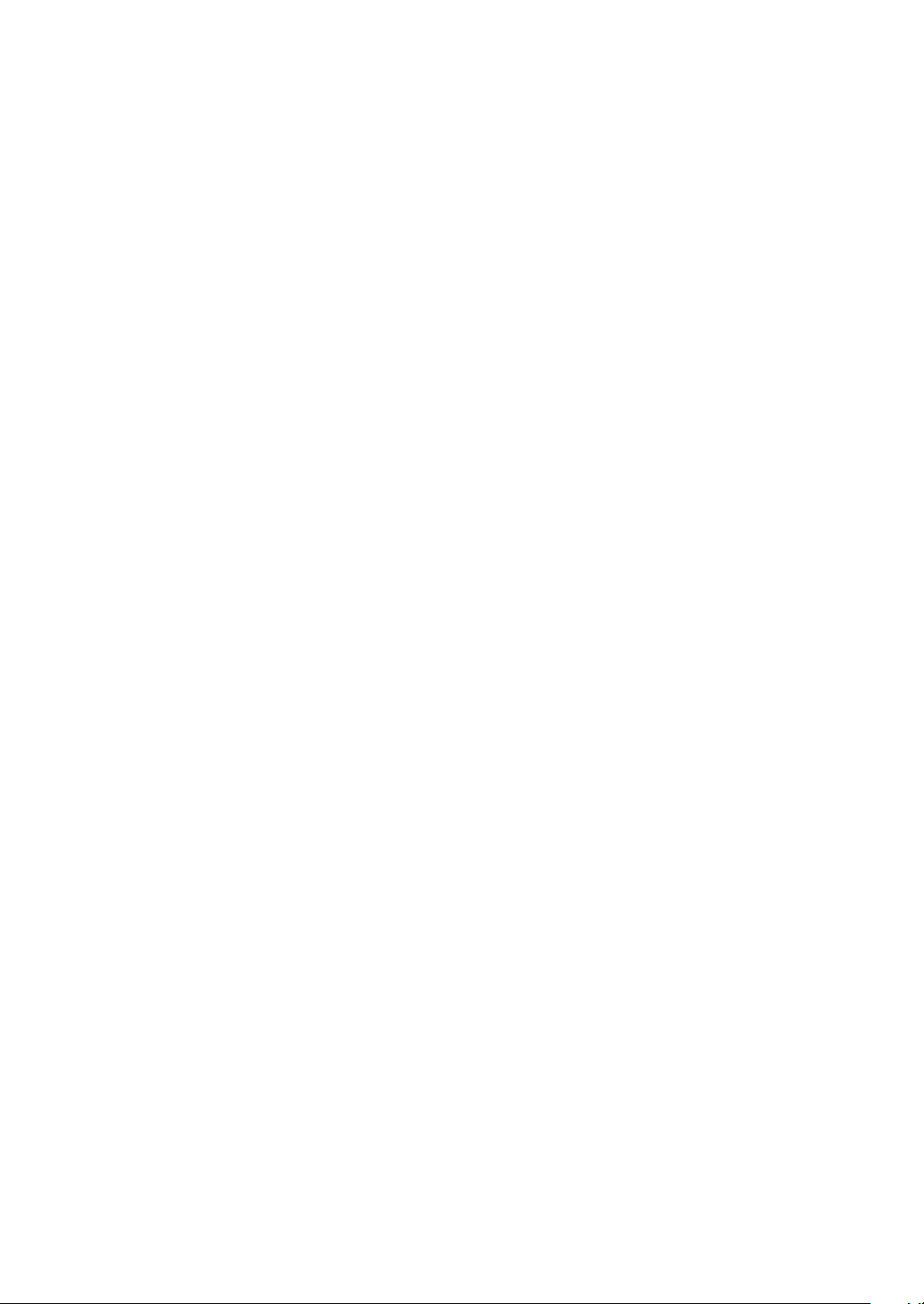
© NEC Display Solutions, Ltd. 2008
1era edición, febrero de 2008
• IBM es una marca comercial o marca comercial registrada de International Business Machines Corporation.
• Macintosh, Mac OS X y PowerBook son marcas comerciales de Apple Inc., registradas en los EE.UU. y otros paí
ses.
• Microsoft, Windows y PowerPoint son marcas comerciales o marcas comerciales registradas de Microsoft Corporation.
• Windows Vista es también una marca comercial registrada o una marca comercial de Microsoft Corporation en los
Estados Unidos y/o en otros países.
• VESA es una marca comercial registrada de Video Electronics Standards Association.
• Todos los derechos reservados. Corel, el logotipo de Corel, Ulead, el logotipo de Ulead, Ulead Photo Explorer,
InterVideo y el logotipo de InterVideo son marcas comerciales o marcas comerciales registradas de Corel Corporation y/o sus filiales.
• HQV es una marca comercial registrada de Silicon Optix Inc.
• HDMI, el logotipo de HDMI y High-Definition Multimedia Interface son marcas comerciales o marcas comerciales
registradas de HDMI Licensing LLC.
• La marca PJLink es una marca aplicada para derechos de marcas en Japón, los Estados Unidos de América y
otros países y áreas.
• Otros productos y nombres de empresas mencionadas en este manual del usuario puede que sean las marcas
comerciales o marcas comerciales registradas de sus respectivos titulares.
NOTAS
(1) El contenido de esta guía no se puede volver a imprimir ni en parte ni en su totalidad sin permiso.
(2) El contenido de esta guía está sujeto a cambios sin previo aviso.
(3) Se ha tomado mucho cuidado en la preparación de este manual; sin embargo, si encontrara algunas partes du-
dosas, errores u omisiones, le rogamos nos contacte.
(4) A pesar del artículo (3), NEC no se hará responsable de ninguna reclamación sobre la pérdida de beneficios u
otros asuntos que puedan resultar del uso del proyector.
-
Page 3
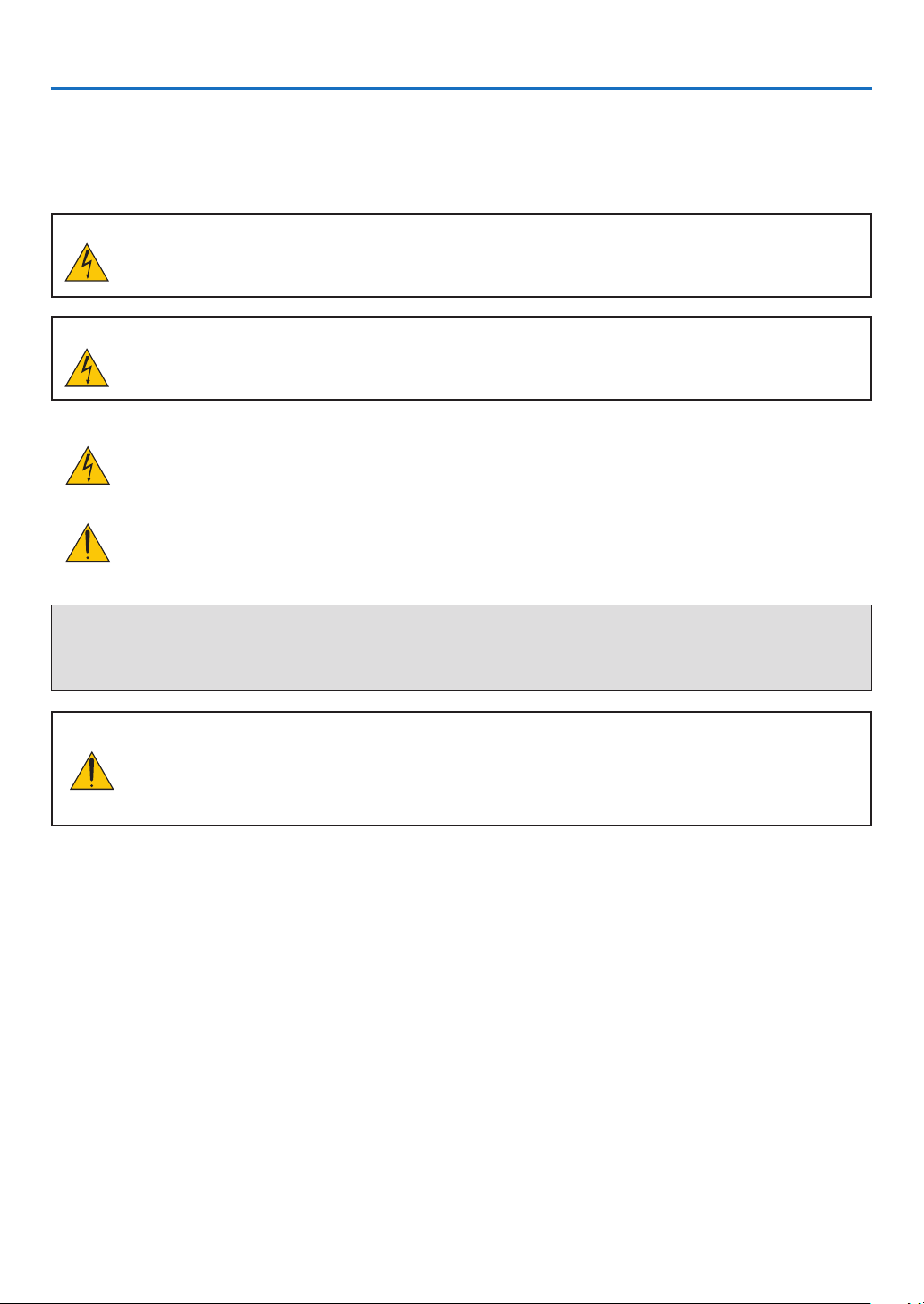
Información importante
Precauciones
Precaución
Lea con cuidado este manual antes de utilizar el proyector NEC VT800 y tenga el manual a mano para poder consultarlo
más adelante. El número de serie está situado en la parte inferior del proyector. Anótelo aquí:
PRECAUCIÓN
Para desactivar la alimentación asegúrese de extraer el enchufe de la toma de red eléctrica.
La toma de red debe estar lo más cerca posible del equipo, y además debe ser fácilmente accesible.
PRECAUCIÓN
PARA EVITAR DESCARGAS ELÉCTRICAS, NO ABRA LA CAJA.
EN EL INTERIOR HAY COMPONENTES CON ALTA TENSIÓN.
ACUDA A PERSONAL DE SERVICIO CUALIFICADO.
Este símbolo advierte al usuario de la presencia de tensión sin aislamiento dentro del equipo suficiente
como para causar descargas eléctricas. Por lo tanto, es peligroso realizar cualquier tipo de contacto con
cualquier pieza del interior del equipo.
Este símbolo alerta al usuario de la presencia de información importante concerniente al funcionamiento
y mantenimiento del equipo.
Debe leerse atentamente la información para evitar problemas.
ADVERTENCIA: PARA EVITAR FUEGO O DESCARGAS ELÉCTRICAS, NO EXPONGA ESTE EQUIPO A LA
LLUVIA NI A LA HUMEDAD.
NO UTILICE EL ENCHUFE DE ESTE EQUIPO CON UN CABLE ALARGADOR O EN UNA TOMA DE PARED A
MENOS QUE LOS CONTACTOS SE PUEDAN INSERTAR COMPLETAMENTE.
PRECAUCIÓN
Evite visualizar imágenes estacionarias (congeladas) durante períodos de tiempo prolongados.
De lo contrario, puede ocurrir que tales imágenes permanezcan temporalmente en la superficie del panel
de la pantalla de cristal líquido (LCD). Si sucediera esto, continúe usando el proyector. El fondo estático
de las imágenes anteriores desaparecerá.
i
Page 4
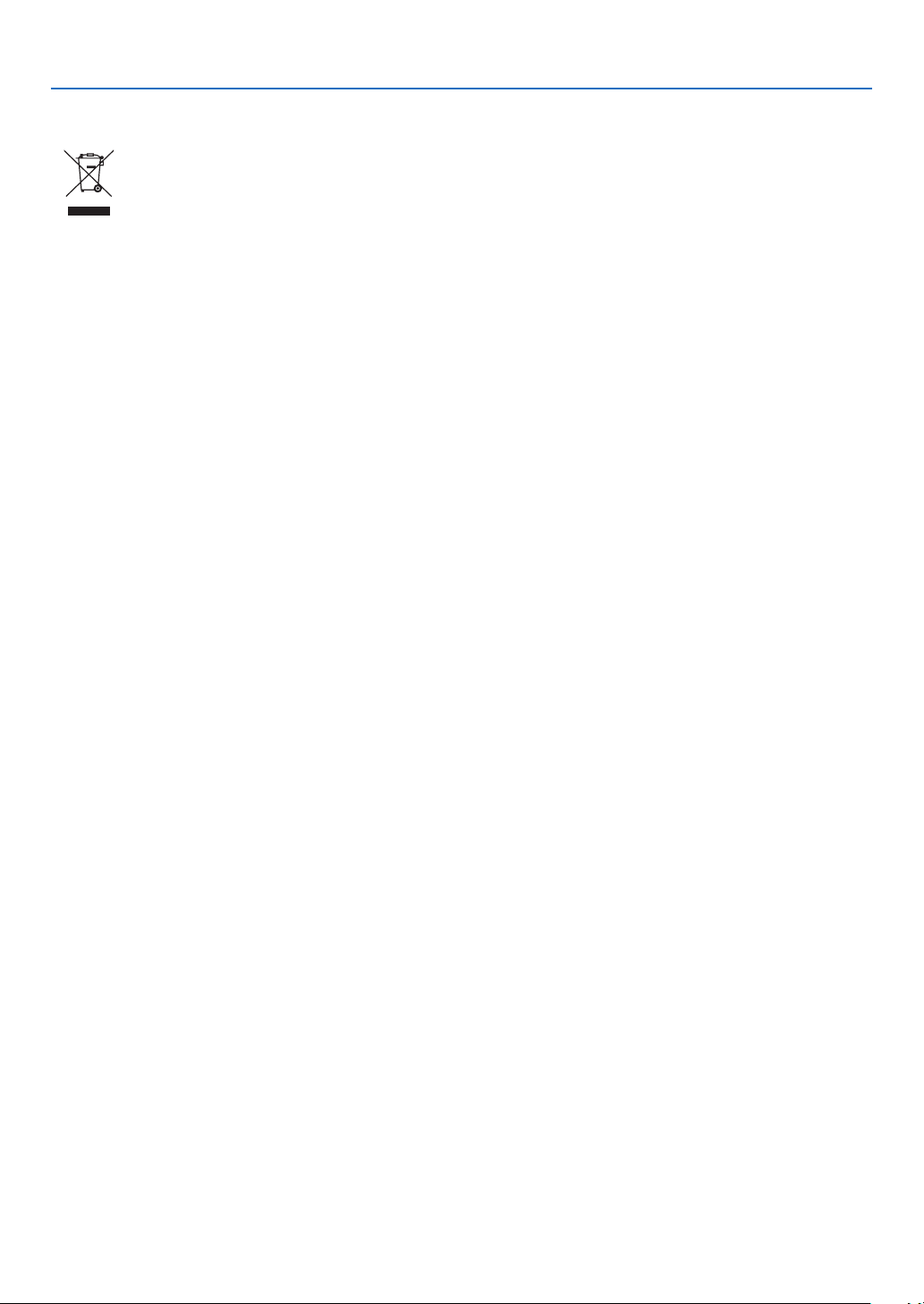
Cómo deshacerse del producto utilizado
La legislación de la UE puesta en práctica en cada estado miembro requiere que los productos eléctricos
y electrónicos que lleven la marca (izquierda) deben de deshacerse separadamente de la basura normal.
Esto incluye proyectores y sus accesorios eléctricos o lámparas. Cuando se deshaga de tales productos,
siga los consejos de su autoridad local o pregunte en la tienda en la que adquirió el producto.
Después de recoger los productos utilizados, se vuelven a utilizar y a reciclar de forma adecuada. Este
esfuerzo nos ayuda a reducir los deshechos así como los impactos negativos, tales como el que el mercurio de las lámparas lleva a cabo en la salud humana y en el medioambiente, a un nivel mínimo.
La marca en los productos eléctricos y electrónicos se aplica sólo a los actuales estados miembros de
la Unión Europea.
Información Importante
ii
Page 5
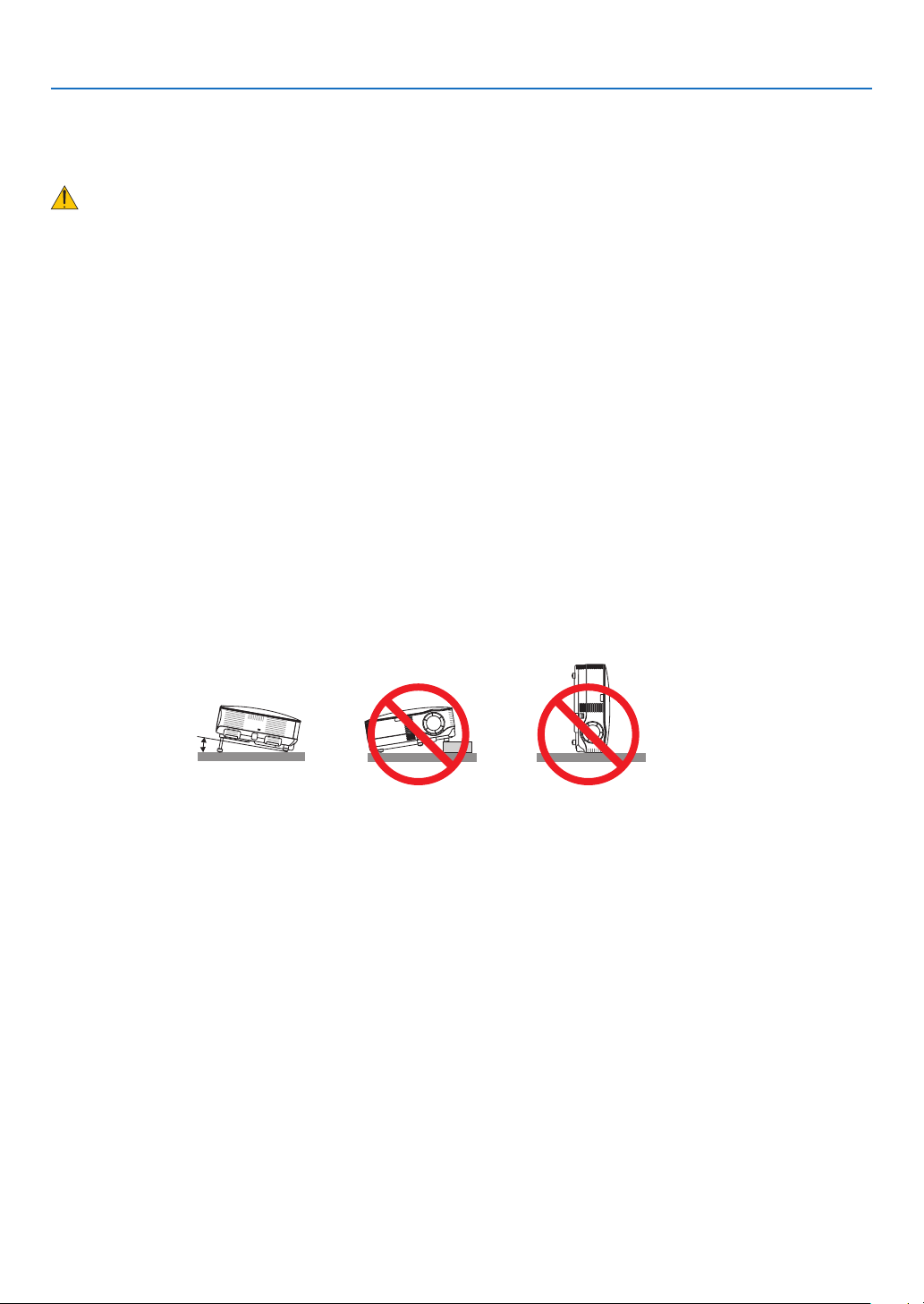
Información Importante
10˚
Importante para su seguridad
Estas instrucciones de seguridad son para garantizar una larga vida de su proyector y para evitar incendios y descargas eléctricas. Léalas detenidamente y respete todas las advertencias.
Instalación
• No coloque el proyector en las siguientes condiciones:
- en una mesa con ruedas, soporte o mesa inestables.
- cerca de agua, baños o habitaciones húmedas.
- bajo la luz directa del sol, cerca de calefacciones o dispositivos que radien calor.
- en un entorno polvoriento, con humo o con vapor.
- sobre una hoja de papel o paño, alfombrillas o alfombras.
• Si desea instalar el proyector en el techo:
- No intente instalar el proyector usted mismo.
- El proyector debe de ser instalado por técnicos cualificados para asegurar un funcionamiento adecuado y reducir
el riesgo de lesiones corporales.
- Además, el techo debe de ser lo suficientemente fuerte como para soportar el proyector y la instalación debe
de realizarse de acuerdo con las normas de edificios locales.
- Por favor consulte a su distribuidor para mayor información.
Ponga el proyector en posición horizontal
El ángulo de inclinación del proyector no debe exceder de 10 grados. Tampoco se debe instalar el proyector de ninguna forma diferente a la instalación de sobremesa o techo, ya que de lo contrario la vida útil de la lámpara puede
reducirse considerablemente.
iii
Page 6
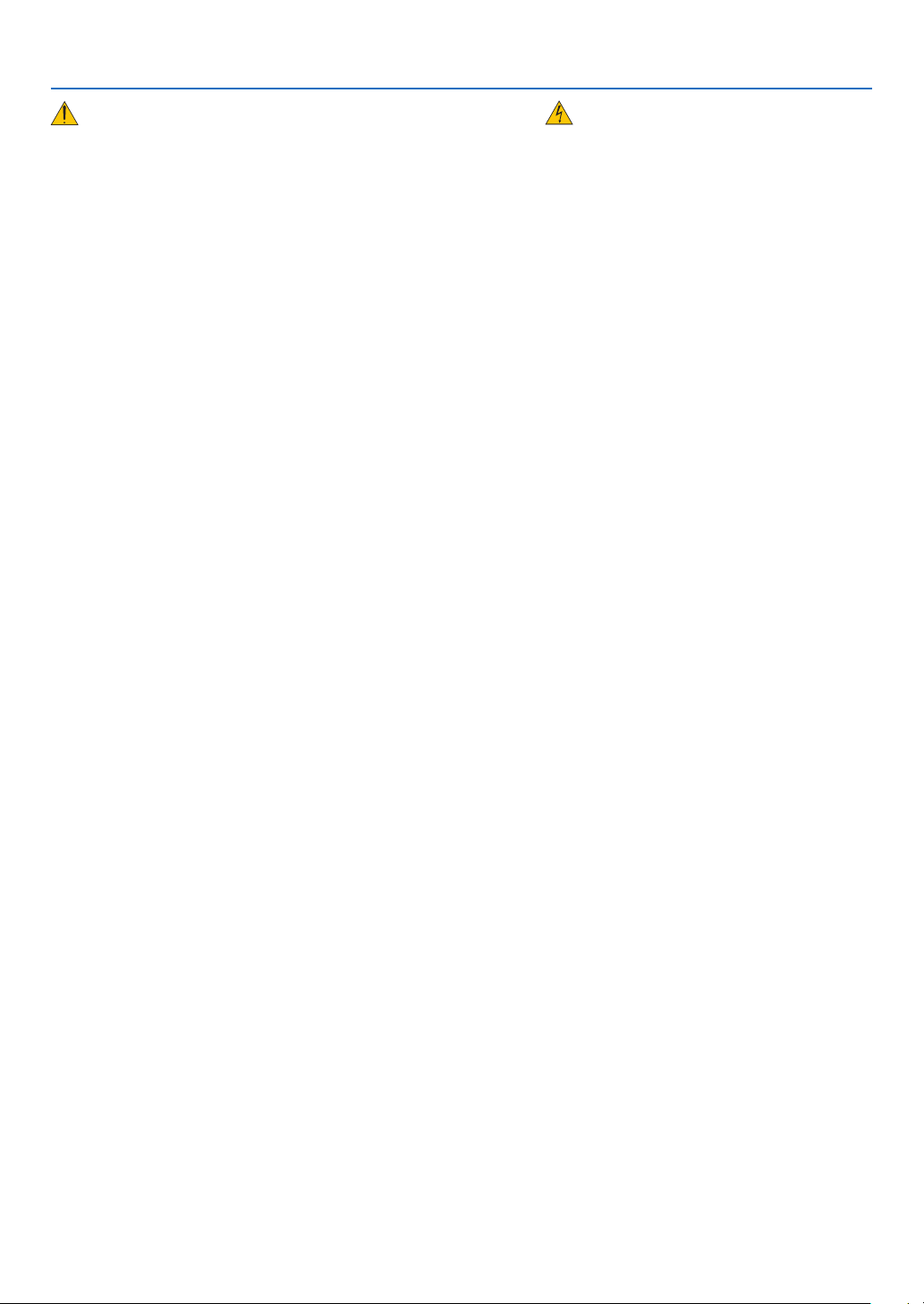
Información importante
Precauciones ante fuegos y descargas eléctricas
• Asegúrese de que existe una ventilación suficiente que los ventiladores no presentan obstrucciones para evitar
la acumulación de calor en el interior del proyector. Deje un mínimo de 4 pulgadas (10 cm) de espacio entre su
proyector y las paredes que lo rodean.
• No toque la salida de ventilación, ya que puede calentarse considerablemente mientras el proyector está encen
dido.
• Evite que objetos extraños, como clips y trozos de papel, caigan sobre el proyector.
No intente recuperar ningún objeto que pueda haber caído en el proyector. No inserte ningún objeto metálico, como
un cable o un destornillador, en el proyector. Si algún objeto cayese en el interior de su proyector, desconéctelo
inmediatamente y deje que un miembro del personal de servicio técnico retire el objeto de su proyector.
• No coloque ningún objeto su proyector.
• No toque el enchufe de alimentación durante una tormenta. De lo contrario, podria recibir una descarga eléctrica
o podria producirse un incendio.
• El proyector está diseñado para funcionar con una fuente de alimentación de 100-240V CA, 50/60 Hz.
Asegúrese de que su fuente de alimentación cumple estos requisitos antes de utilizar el proyector.
• No mire directamente a la lente mientras el proyector está encendido. Podría producir lesiones graves en sus
ojos.
• Mantenga cualquier objeto similar a una lupa fuera de la trayectoria de la luz del proyector. La luz proyectada desde
la lente es extensiva, de modo que cualquier objeto anómalo que pueda redirigir la luz que sale de la lente puede
provocar resultados impredecibles, como fuego o lesiones en los ojos.
• No cubra la lente con la tapa para lentes incluida o similar mientras el proyector esté encendido. Si lo hace, puede
hacer que se funda la tapa y quemarse las manos debido al calor emitido desde la salida de luz.
• No coloque ningún objeto susceptible al calor delante de la lente del proyector o del orificio de ventilación.
Si lo hace el objeto podría derretirse o podría usted quemarse las manos debido al calor que se emite de la salida
de luz y ventilación.
• Manipule el cable de alimentación con cuidado. Un cable de alimentación dañado o deshilachado puede causar
descargas eléctricas o un incendio.
- No utilice ningún otro cable de alimentación que el suministrado.
- No doble ni tire excesivamente del cable de alimentación.
- No coloque el cable de alimentación debajo del proyector o debajo de ningún objeto pesado.
- No cubra el cable de alimentación con materiales blandos tales como alfombrillas.
- No caliente el cable de alimentación
- No manipule el cable de alimentación con las manos mojadas.
• Desactive el proyector, desenchufe el cable de alimentación y deje que se encargue del mismo un técnico de
servicio cualificado bajo las siguientes circunstancias:
- Cuando el cable de alimentación o enchufe está dañado o deshilachado.
- Si se ha derramado líquido dentro del proyector o si ha estado expuesto a la lluvia o al agua.
- Si el proyector no funciona de forma normal cuando siga las siguientes instrucciones descritas en el manual del
usuario.
- Si el proyector se ha caído o si se ha dañado la caja.
- Si el proyector muestra un cambio en el rendimiento que indiquen que necesita servicio.
• Desconecte el cable de alimentación y demás cables antes de transportar el proyector
• Desactive el proyector y desenchufe el cable de alimentación antes de limpiar la caja o reemplazar la lámpara.
• Apague el proyector y desenchufe el cable de alimentación si el proyector no se utilizara por un largo periodo de
tiempo.
• Cuando utilice un cable LAN:
Por seguridad, no realice la conexión del conector para cableado de dispositivos periféricos que pueda tener un
voltaje excesivo.
-
iv
Page 7
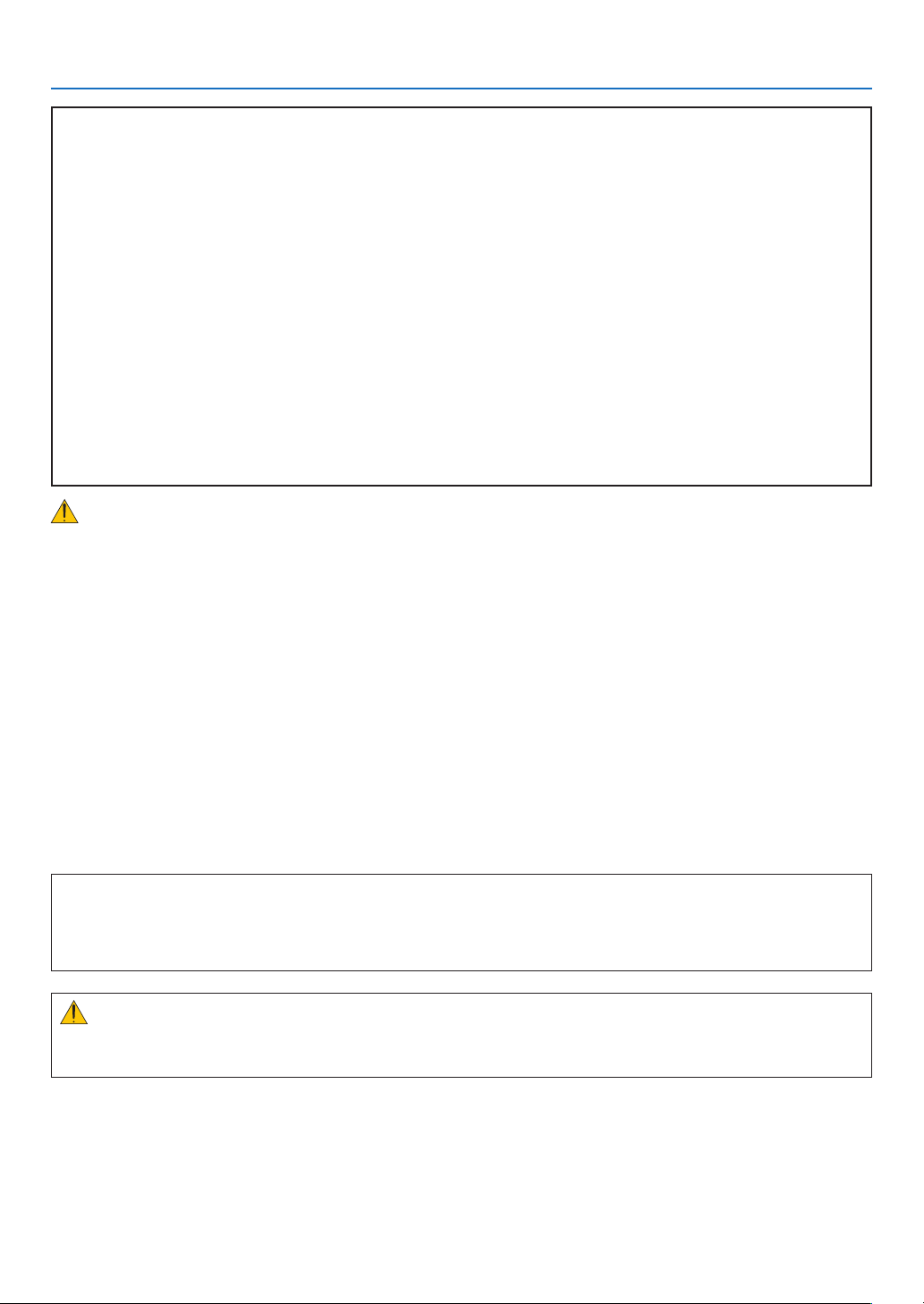
Información importante
PRECAUCIÓN
• No utilice la pata de inclinación con otro propósito que no sea el originalmente establecido. El uso incorrecto,
como la utilización de la pata de inclinación para transportar o colgar (en una pared o techo) el proyector pueden
dañar el proyector.
• No envíe el estuche blando por servicios de entrega de paquetes o envíos de carga. Es posible que el proyector
en el interior del estuche blando se dañe.
• Seleccione el modo de ventilador [ALTO
el menú, seleccione [CONFIGURACIÓN - OPCIONES] → [MODO DE VENTILADOR] → [ALTO]).
•
No desconecte el cable de alimentación de la toma de red eléctrica o del proyector mientras el proyector está encendido. De lo contrario, el conector AC IN del proyector y/o la clavija del cable de alimentación podrían dañarse.
Para desconectar la alimentación de CA mientras el proyector está encendido, utilice un enchufe múltiple equi-
pado con un interruptor y un disyuntor.
• Se puede desenchufar el proyector durante su período de enfriamiento después de que ha sido apagado.
No intente tocar la salida de ventilación de la parte delantera izquierda (mirando el proyector de frente), pues puede ca-
lentarse durante el uso del proyector y permanecer caliente inmediatamente después de que se apaga el proyector.
• No desconecte la alimentación de CA antes de que transcurran 60 segundos después de que se encienda la lámpara
ni mientras el indicador POWER parpadea en verde. De lo contrario, la lámpara podría sufrir un fallo prematuro.
] si utiliza el proyector de forma continuada durante más de un día. (En
Precauciones con el mando a distancia
• Manipule el mando a distancia con cuidado.
• Si se moja el mando a distancia, límpielo y séquelo inmediatamente.
• Evite el calor y humedad excesivos.
• No caliente, desarme ni arroje las pilas al fuego.
• Cuando no vaya a usar el mando a distancia por un período prolongado de tiempo, retire las pilas.
• Asegúrese de que la polaridad (+/–) de las pilas sea correcta.
• No utilice pilas nuevas y usadas al mismo tiempo y no mezcle pilas de distinto tipo.
• Deseche l
as pilas utilizadas según las regulaciones locales.
Sustitución de la lámpara
• Para sustituir la lámpara, siga todas las instrucciones que aparecen en la página 117.
• Asegúrese de reemplazar la lámpara cuando aparezca el mensaje
DE SU VIDA ÚTIL. REEMPLACE LA LÁMPARA
alcanzado el final de su vida útil, la bombilla de la lámpara podría estallar y las piezas de cristal podrían esparcirse
por la caja de la lámpara. No toque los trozos de vidrio, pues podría cortarse.
Si esto sucediera, póngase en contacto con su distribuidor para el recambio de la lámpara.
.] Si continúa utilizando la lámpara después de que ésta haya
[LA LÁMPARA HA LLEGADO AL TÉRMINO
Características de una lámpara
El proyector tiene una lámpara de mercurio de alta presión como fuente de luz.
La característica de la lámpara es que el brillo va disminuyendo gradualmente con el paso del tiempo.
También si se enciende y se apaga la lámpara con mucha frecuencia aumentará la posibilidad de que brille menos.
PRECAUCIÓN:
Al retirar la lámpara de un proyector instalado en el techo, asegúrese de que no se encuentre nadie debajo. Fragmentos de cristal podrían caerse si se ha quemado la lámpara.
v
Page 8
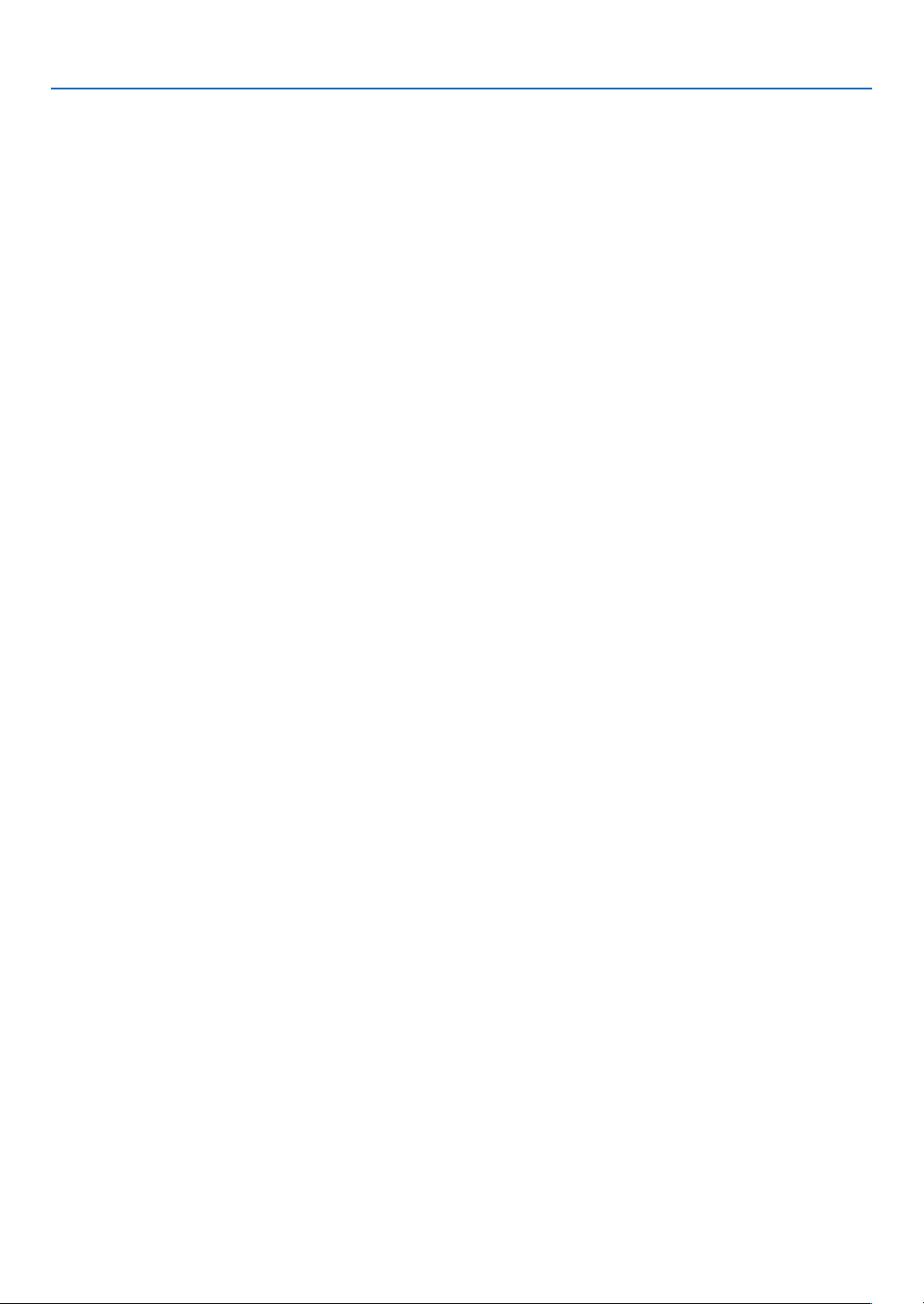
Información importante
Acerca del modo de altitud elevada
• Ajuste [MODO DE VENTILADOR] en [ALTITUD ELEVADA] al utilizar el proyector en altitudes de aproximadamente
5500 pies/1600 metros o mayores.
Utilizar el proyector en altitudes de aproximadamente 5500 pies/1600 metros sin ajustar en [ALTITUD ELEVADA]
puede causar que el proyector se sobre caliente y que el protector pueda apagar. Si esto sucede, espere un par
de minutos y encienda el proyector.
• Utilizar el proyector en altitudes inferiores a aproximadamente 5500 pies/1600 metros o menores y ajustando en
[ALTITUD ELEVADA] puede causar que la lámpara se sobre enfríe, provocando que la imagen se mueva rápido.
Cambie [MODO DE VENTILADOR] a [AUTO].
• Utilizar el proyector en altitudes aproximadamente de 5500 pies/1600 metros o mayores puede acortar la vida de
los componentes ópticos como por ejemplo la lámpara.
vi
Page 9
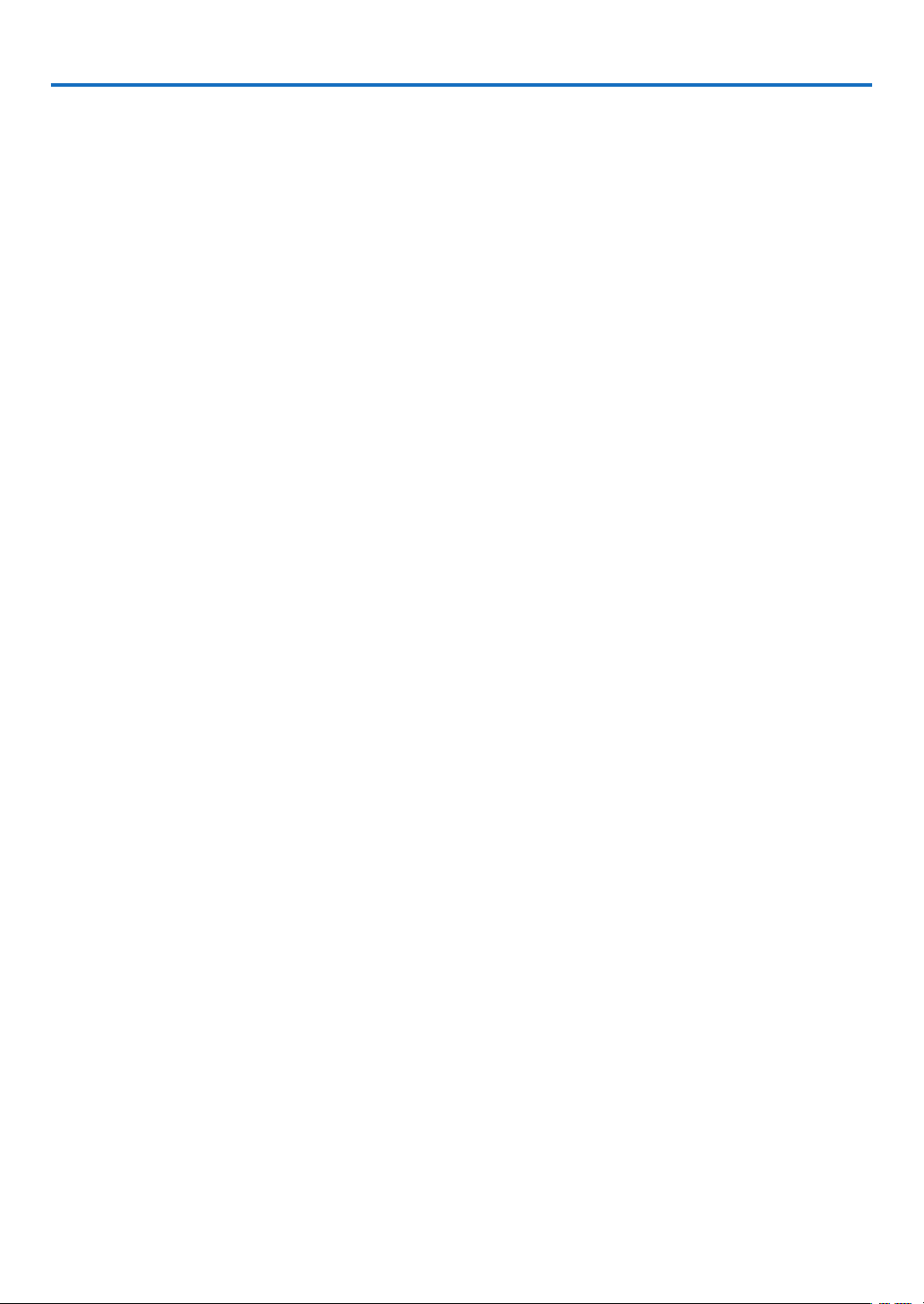
Índice
Información importante
1. Introducción
¿Cuál es el contenido de la caja? ................................................................................. 1
Introducción al proyector ............................................................................................... 2
Felicitaciones por haber adquirido el proyector ....................................................... 2
Funciones que disfrutará : ....................................................................................... 2
Acerca de este manual ............................................................................................ 3
Denominación de las partes del proyector .................................................................... 4
Parte delantera/superior .......................................................................................... 4
Parte posterior ......................................................................................................... 4
Parte inferior ............................................................................................................ 5
Características de la parte superior ......................................................................... 6
Descripción del panel de terminales ........................................................................ 7
Denominación de las partes del mando a distancia ...................................................... 8
Instalación de las pilas ............................................................................................. 9
Mando a distancia .................................................................................................... 9
Precauciones con el mando a distancia .................................................................. 9
......................................................................................................... 1
2. Instalación y conexiones
Cómo instalar la pantalla y el proyector ...................................................................... 10
Cómo elegir una posición ...................................................................................... 10
Cómo hacer las conexiones ........................................................................................ 11
Conexión de un ordenador PC o Macintosh .......................................................... 11
Conexión a un monitor externo .............................................................................. 13
Conexión de equipos compatibles con HDMI ........................................................ 14
Conexión de un reproductor de DVD a la salida de componente .......................... 15
Conexión de una videograbadora .......................................................................... 16
Conexión a una red................................................................................................ 17
Conexión del cable de alimentación suministrado ................................................. 19
........................................................................................i
............................................................................ 10
3. Proyección de una imagen (funcionamiento básico)
Para encender el proyector ......................................................................................... 20
Nota acerca de la pantalla inicial (pantalla de selección de idioma de menú) ....... 21
Selección de una fuente .............................................................................................. 22
Para seleccionar la fuente de ordenador o vídeo .................................................. 22
Ajuste del tamaño y la posición de la imagen ............................................................. 23
Ajuste del enfoque (aro de enfoque)...................................................................... 24
Ajuste fino del tamaño de la imagen (palanca de zoom) ....................................... 24
Ajuste de la pata de inclinación ............................................................................. 25
Corrección de la distorsión trapezoidal ....................................................................... 26
Optimización automática de una imagen RGB............................................................ 28
Ajuste de la imagen utilizando la función de ajuste automático ............................. 28
Aumento o disminución del volumen ........................................................................... 28
Para apagar el proyector ............................................................................................. 29
Cuando termine de utilizar el proyector ....................................................................... 30
................. 20
vii
Page 10
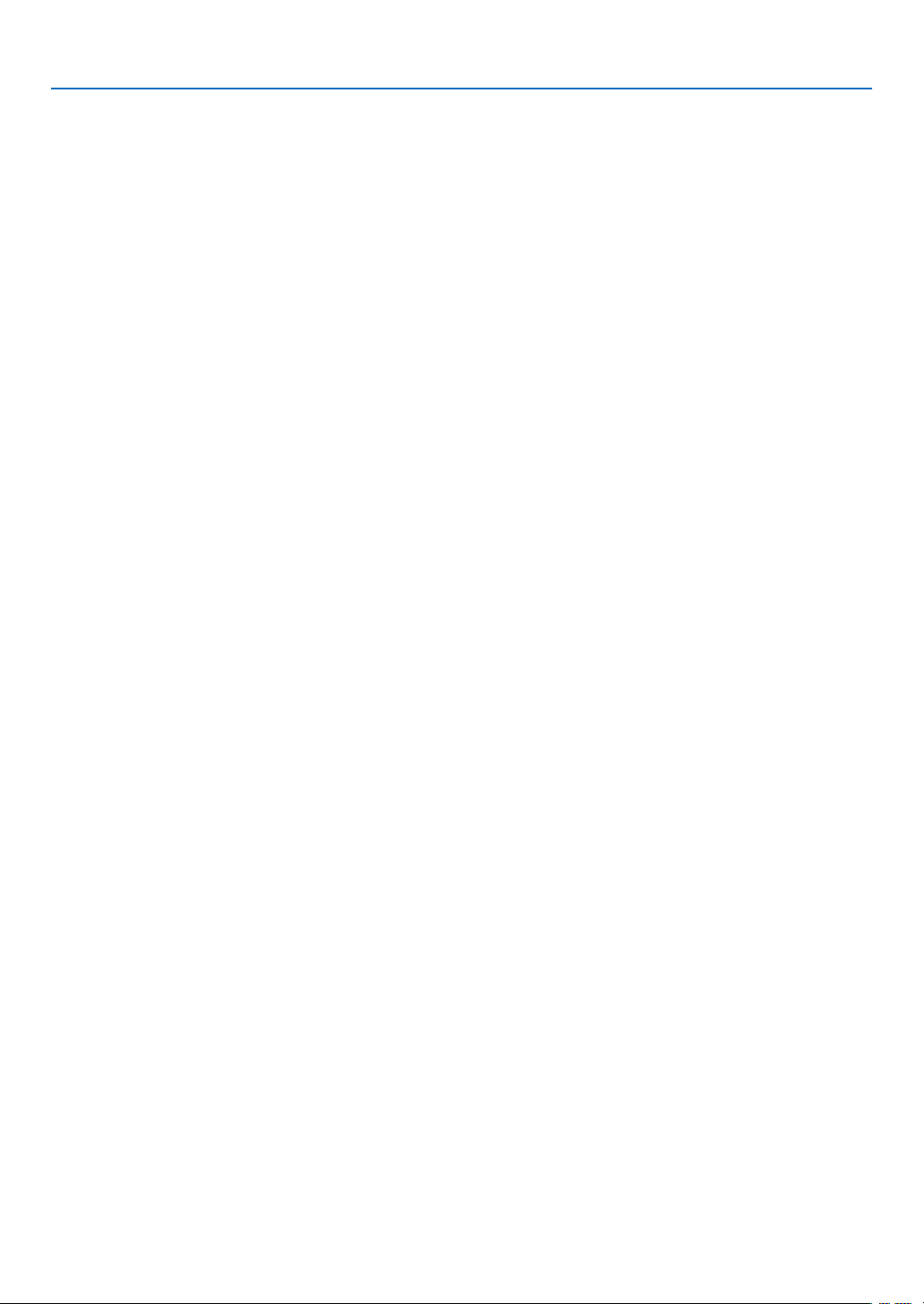
Índice
4. Funciones convenientes
Interrupción de la imagen y del sonido ........................................................................ 31
Congelación de una imagen ........................................................................................ 31
Ampliación y movimiento de la imagen ....................................................................... 31
Cambio del modo de lámpara ..................................................................................... 32
Para obtener ayuda en línea ....................................................................................... 32
Uso de un ratón USB................................................................................................... 33
Para realizar operaciones de menú utilizando el ratón USB ................................. 33
Uso del receptor de ratón remoto opcional (NP01MR) ............................................... 34
Corrección de la distorsión trapezoidal horizontal y vertical (Piedra angular) ............. 36
Piedra angular........................................................................................................ 36
Visualización de dos imágenes al mismo tiempo ........................................................ 39
9
Selección del Modo PIP o LADO POR LADO [MODO] ......................................... 39
POSICIÓN ............................................................................................................ 40
Para evitar el uso no autorizado del proyector ............................................................ 41
Activar la función de seguridad asignando una palabra clave la primera vez ....... 41
Cómo comprobar si la función de seguridad está habilitada ................................. 44
Para inhabilitar la función de seguridad ................................................................. 45
Limitar el nivel de acceso a los elementos de menú disponibles ................................ 46
Uso de un navegador HTTP ........................................................................................ 49
L
Descripción general ............................................................................................... 49
Preparativos antes del uso .................................................................................... 49
Registro de una dirección para controlar el proyector desde un navegador ......... 49
Estructura del servidor HTTP................................................................................. 50
Proyección de la imagen de la pantalla del ordenador desde el proyector a través de una red
M
[PROYECTOR DE RED]........................................................................................ 52
Utilizar el proyector para controlar el ordenador a través de una red
N
[ESCRITORIO REMOTO] ...................................................................................... 56
............................................................................. 31
5. Uso del visor
Cómo aprovechar todas las ventajas de la función Visor ............................................ 61
Características ....................................................................................................... 61
Fácil de usar .......................................................................................................... 61
Software utilitario simple (para ordenador) ............................................................ 61
Almacenamiento de datos en un dispositivo de memoria USB ................................... 61
Uso de Ulead Photo Explorer 8.0 (opcional).......................................................... 61
Utilizando el Explorador de Windows para guardar ficheros ................................. 61
Control de la función Visor desde el proyector (reproducción) .................................... 62
Proyección de diapositivas (Visor) ......................................................................... 62
Uso del menú visor ................................................................................................ 62
Ajuste de opciones para el visor ............................................................................ 64
Menú IMÁGENES EN MINIATURA ....................................................................... 64
Salir de Visor.......................................................................................................... 65
Para cambiar el logotipo de fondo ............................................................................... 66
...................................................................................................... 61
viii
Page 11
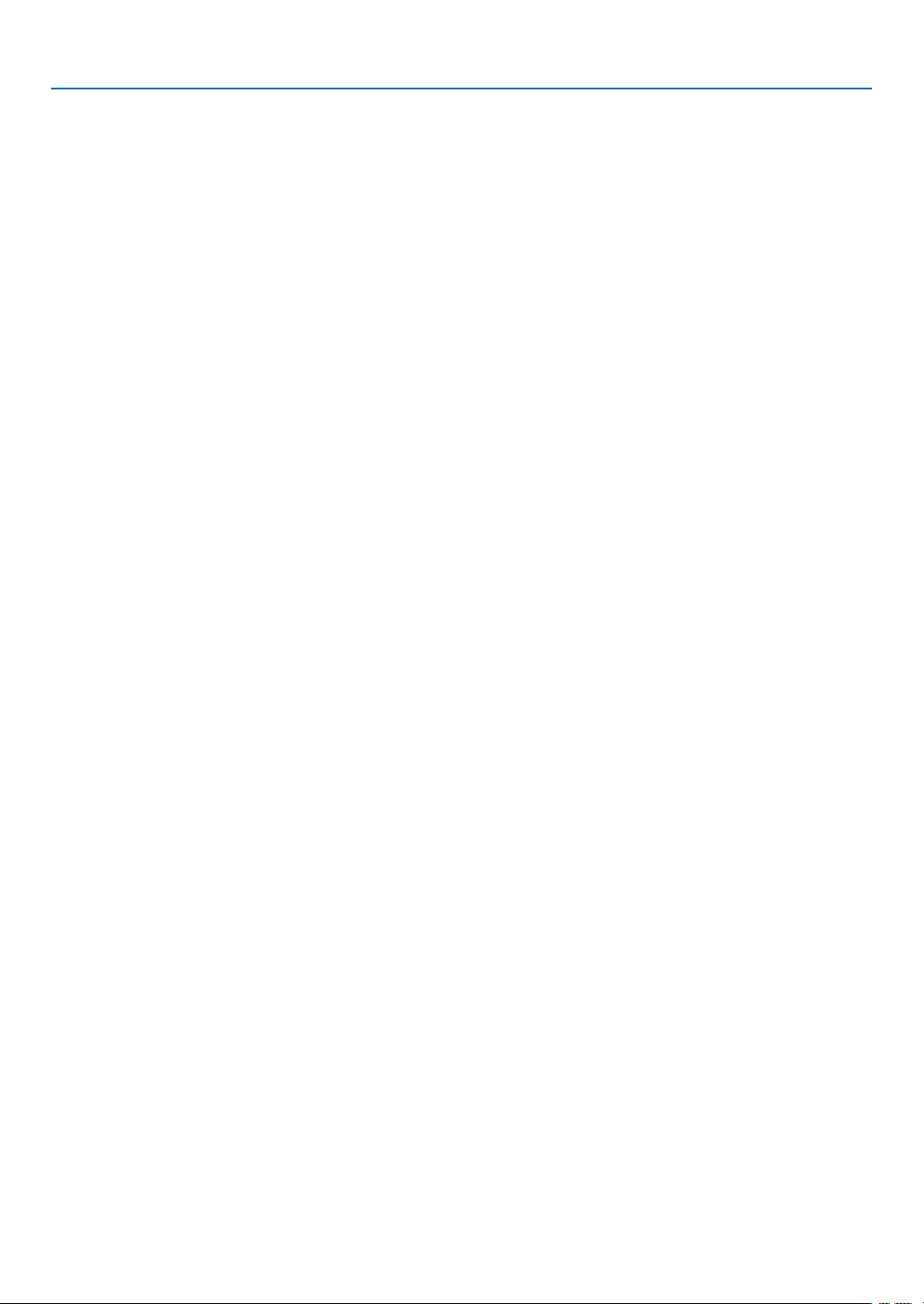
Índice
6. Uso de los menús en pantalla
Uso de los menús ........................................................................................................ 67
Uso del menú AVANZADO y del menú BÁSICO ................................................... 68
Introducción de caracteres alfanuméricos utilizando el teclado del software ........ 68
Árbol de menús ........................................................................................................... 69
Elementos de los menús ............................................................................................. 71
Descripciones y funciones del menú [FUENTE] .......................................................... 72
ORDENADOR 1 y 2 ............................................................................................... 72
HDMI ...................................................................................................................... 72
VIDEO .................................................................................................................... 72
S-VIDEO ................................................................................................................ 72
VISOR .................................................................................................................... 72
RED ....................................................................................................................... 72
LISTA DE ENTRADAS .......................................................................................... 72
Descripción de los menús y funciones [AJUSTE] ....................................................... 75
[AJUSTE DE LA IMAGEN]..................................................................................... 75
[OPCIONES DE IMAGEN] ..................................................................................... 78
[VIDEO] .................................................................................................................. 82
[AUDIO].................................................................................................................. 83
Descripción de los menús y funciones [CONFIGURACIÓN] ....................................... 84
[BÁSICO] ............................................................................................................... 84
[MENÚ] .................................................................................................................. 92
[INSTALACIÓN (1)]................................................................................................ 93
[INSTALACIÓN (2)]................................................................................................ 95
[OPCIONES] ........................................................................................................ 108
Descripción de los menús y funciones [INFO.] .......................................................... 110
[TIEMPO DE USO] .............................................................................................. 110
[FUENTE (1)] ....................................................................................................... 111
[FUENTE (2)] ....................................................................................................... 111
[LAN POR CABLE] .............................................................................................. 112
[VERSION (1)] ..................................................................................................... 112
[VERSION (2)] ..................................................................................................... 112
Descripción de los menús y funciones [REAJUSTE] ................................................ 113
Restablecer los ajustes de fábrica ....................................................................... 113
................................................................. 67
7. Mantenimiento
Limpieza o reemplazo del filtro .................................................................................. 114
Limpieza de la cubierta y del objetivo........................................................................ 116
Reemplazo de la lámpara.......................................................................................... 117
................................................................................................ 114
ix
Page 12
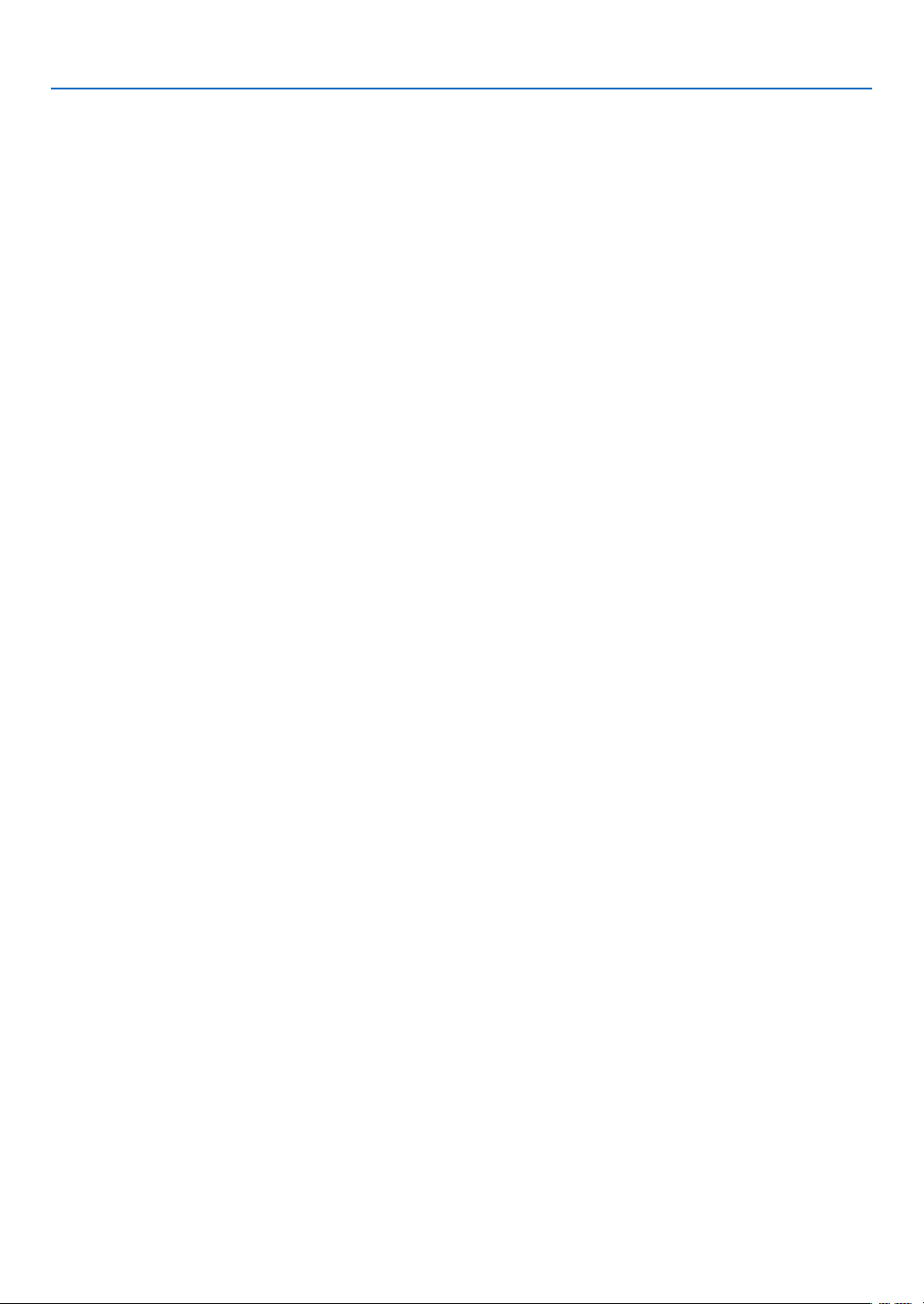
Índice
8. Apéndice
Detección de fallos .................................................................................................... 120
Mensajes de los indicadores................................................................................ 120
Especificaciones ........................................................................................................ 123
Dimensiones de la cubierta ....................................................................................... 125
Tamaño de la pantalla y distancia de proyección...................................................... 126
Asignación de los contactos del conector de entrada D-Sub COMPUTER 1/2 ........ 128
Conector mini D-Sub de 15 contactos ................................................................. 128
Lista de señales de entrada compatibles .................................................................. 129
Códigos de control de PC y conexión de cables ....................................................... 130
Códigos de control de PC .................................................................................... 130
Conexión de cables ............................................................................................. 131
Conector de control de PC (D-Sub de 9 contactos) ............................................. 131
Lista de comprobación para solucionar problemas ................................................... 132
Guía TravelCare ........................................................................................................ 134
............................................................................................................ 120
x
Page 13
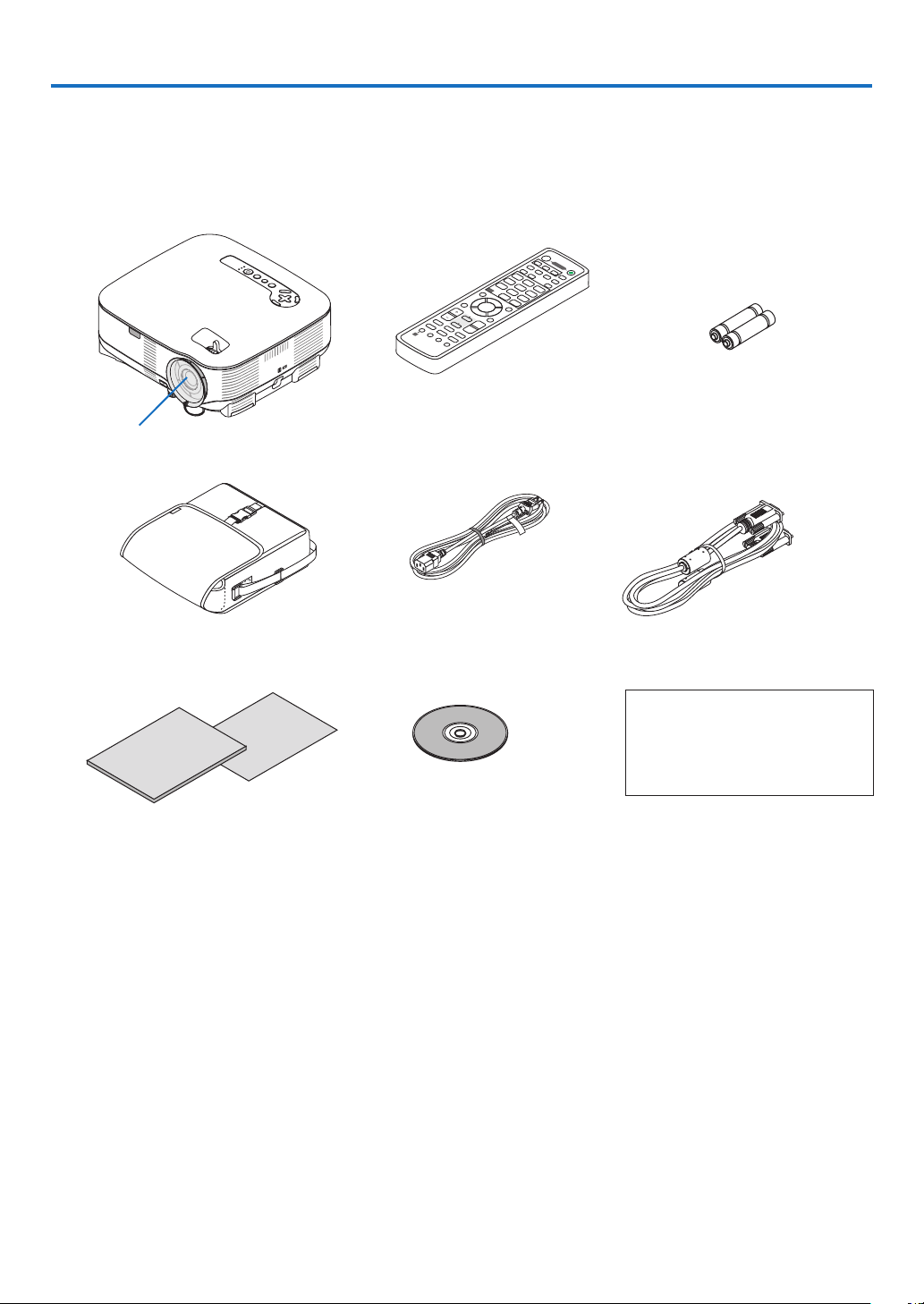
1. Introducción
O
F
F
C
O
M
P
U
T
E
R
V
ID
E
O
A
B
C
D
E
F
J
K
L
G
H
I
M
N
O
T
U
V
P
Q
R
S
W
X
Y
Z
.
@
/
S
-V
ID
E
O
V
IE
W
W
R
N
E
T
W
O
R
K
H
D
M
I
P
I
P
M
A
G
N
I
F
Y
V
O
L
U
M
E
P
IC
T
U
R
E
L
A
M
P
M
O
D
E
A
S
P
E
C
T
A
V
-M
U
T
E
3
D
R
E
F
O
R
M
F
R
E
E
Z
E
ID
S
E
T
L
E
N
S
S
H
I
F
T
F
O
C
U
S
/
Z
O
O
M
H
E
L
P
UP
D
O
W
N
P
A
G
E
CLEA
R
MENU
L-CLICK
R-CLIC
K
ENTE
R
EXI
T
1
1 2
3
4
5 6
7
8
0
9
2
3
C
O
M
P
O
N
E
N
T
A
U
T
O
A
D
J
.
P
O
W
E
R
ID
ID
¿Cuál es el contenido de la caja?
Asegúrese de que la caja contiene todos los elementos que aparecen en la lista. Si falta alguna pieza, póngase en
contacto con su distribuidor.
Conserve la caja y los materiales de embalaje originales por si tiene que transportar el proyector.
Proyector
Tapa del objetivo
(24FU0141)
Bolso de transporte
(24BS7851)
• Información importante (
7N8P8541)
• Guía de instalación rápida (7N8P8531)
Mando a distancia
(7N900811)
Cable de alimentación
(7N080204) US
(7N080011) EU
CD-ROM
Manual del usuario
(7N951191)
• Etiqueta Adhesiva de seguridad
Pilas (AA x 2)
Cable de señal VGA
(7N520052)
Sólo para Norteamérica
Tarjeta de registro
Garantía limitada
Sólo para Europa
Póliza de garantía
1
Page 14
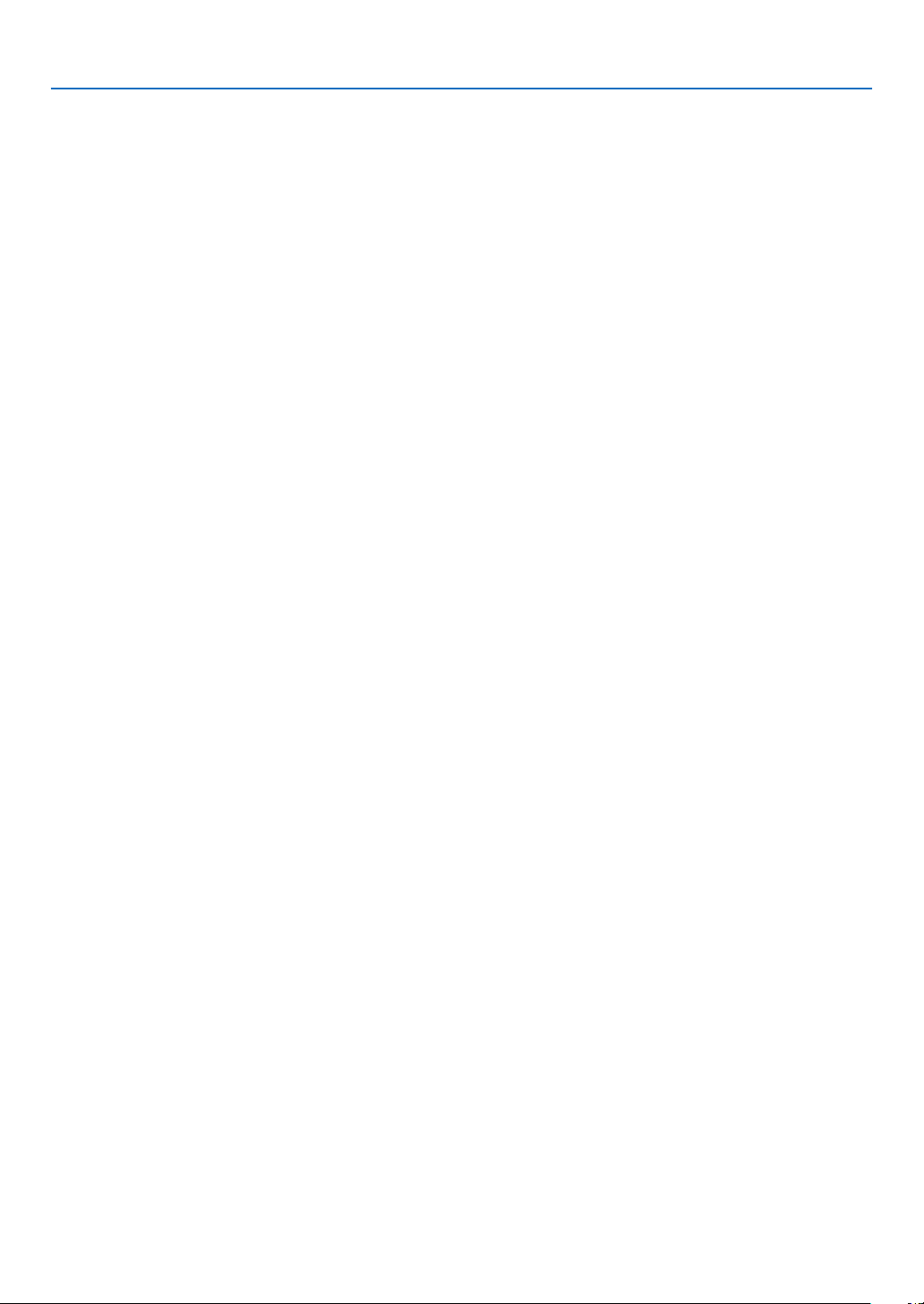
1. Introducción
Introducción al proyector
Esta sección presenta una introducción al proyector VT800 y describe las características principales y los controles.
Felicitaciones por haber adquirido el proyector
El VT800 es un sofisticado proyector XGA que produce una imagen mejorada. Con el VT800 podrá proyectar imágenes de hasta 500 pulgadas (medida diagonal). Disfrute de una visualización clara y definida de las imágenes de
su ordenador, estación de trabajo u ordenador Macintosh, del reproductor de DVD, VCR, red por satélite o fuente
HDTV, además de las imágenes de su dispositivo de almacenamiento USB. El VT800 incorpora opciones de seguridad que incrementan la seguridad y que ayudan a evitar el robo del aparato, y su compatibilidad con el puerto de
control PC (D-Sub de 9 contactos) y con LAN ofrece control total del proyector. Gracias a su flexibilidad de entrada
y salida, larga vida útil de la lámpara y completo mando a distancia, el VT800 es un proyector compacto y fácil de
configurar que le permite disfrutar de las mejores imágenes que pueda imaginar.
Funciones que disfrutará:
• Proyector LCD de alta resolución y alto brillo
Imagen de alta resolución: admite hasta UXGA, resolución nativa XGA.
• Desconexión directa y encendido automático
El proyector está equipado con una función denominada “Desconexión directa”. Esta función permite apagar el
proyector (incluso mientras se proyecta una imagen) utilizando un enchufe múltiple equipado con un interruptor
y un disyuntor.
La función de encendido automático elimina la necesidad de utilizar siempre el botón POWER del mando a dis-
tancia o del proyector.
• Conector RJ-45 integrado para la conexión de red cableada
Un conector RJ-45 se encuentra equipado con funciones estándar.
• Se pueden utilizar las funciones estándar Proyector de red y Escritorio remoto de Windows Vista
Se puede controlar un ordenador con sistema operativo Windows Vista utilizando el proyector a través de una
red.
El proyector admite las funciones Proyector de red y Escritorio remoto de Windows Vista.
• Una amplia variedad de puertos de entrada y una completa gama de interfaces de control del sistema
Este proyector admite señales de entrada en los siguientes puertos: HDMI, D-Sub de 15 contactos, vídeo com
puesto y S-Vídeo.
• Corrección del color de la pared
Preajustes de corrección de color de pared incorporados que permiten corregir los colores de la imagen al pro-
yectar en materiales de pantalla que no son blancos (o sobre una pared).
• Seis modos de preajuste de imagen permiten al usuario ajustar libremente la imagen y el color
Cada modo de preajuste de imagen puede personalizarse según las preferencias del usuario.
• Para evitar el uso no autorizado del proyector
Los ajustes de seguridad mejorados para la protección de contraseña, el bloqueo del panel de control del pro-
yector y la clave de protección de la memoria USB ayudan a prevenir el acceso y ajuste por parte de personal
no autorizado y el robo del mismo.
-
2
Page 15
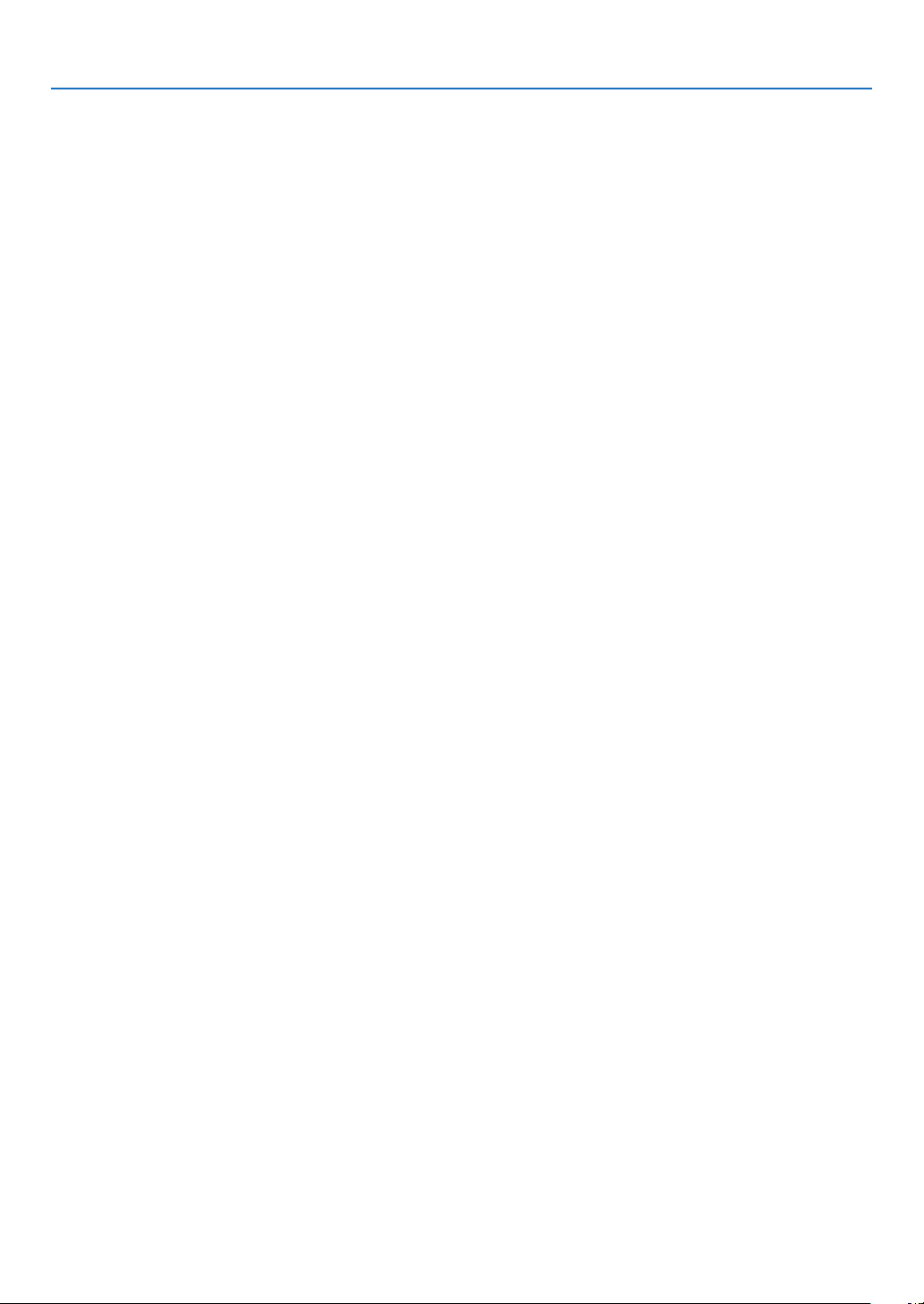
1. Introducción
Acerca de este manual
La manera más rápida de comenzar es tomarse un tiempo y hacer todo bien desde el principio. Tómese unos
minutos para revisar el manual del usuario. Esto le ahorrará tiempo más adelante. Al principio de cada sección encontrará una descripción general. Si una sección no es aplicable‚ simplemente pásela por alto.
3
Page 16
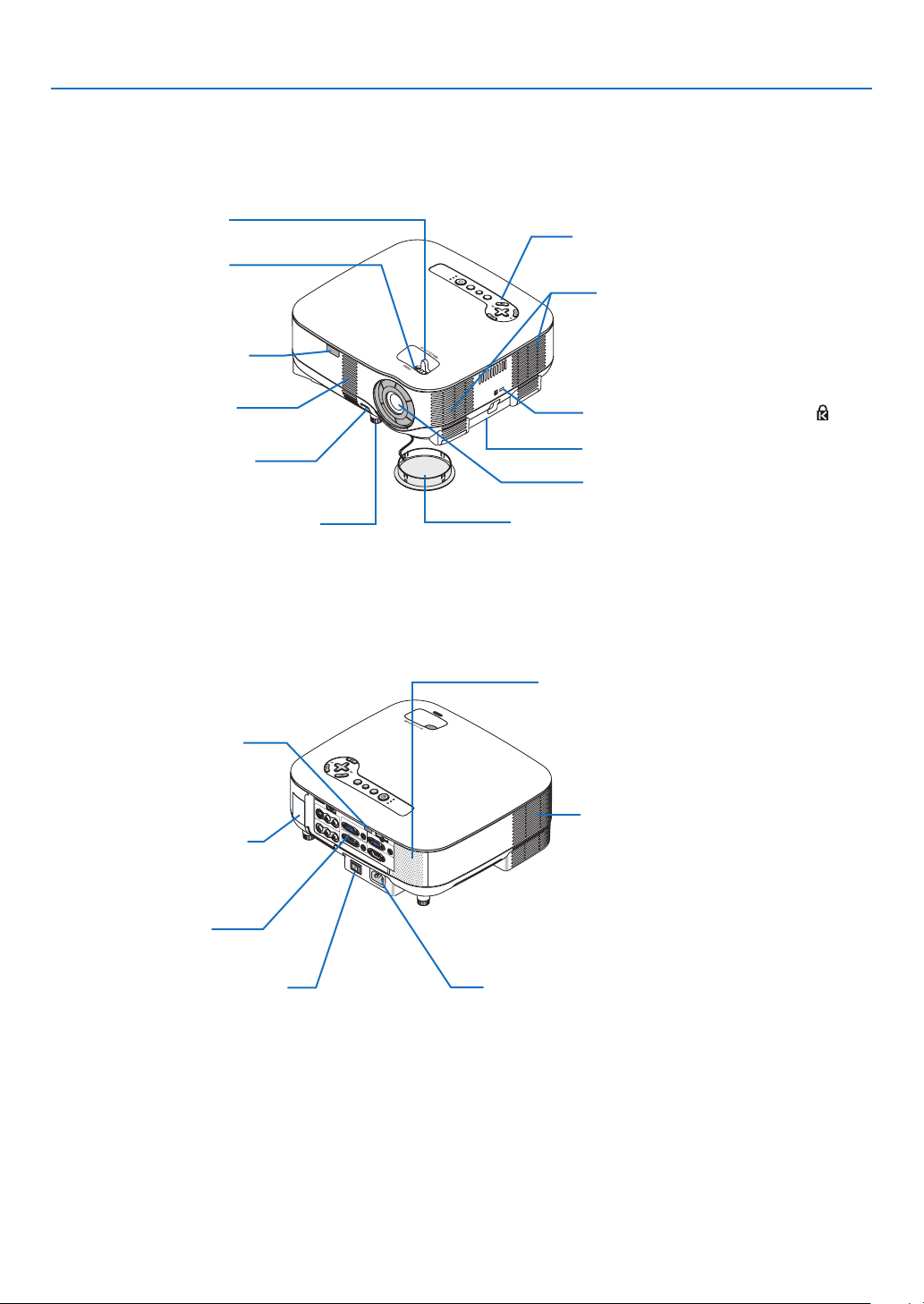
A
C
I
N
V
I
D
E
O
I
N
AUDIO IN
USB
LA
N
A
U
D
I
O
I
N
H
D
M
I
I
N
A
U
D
I
O
I
N
C
O
M
P
U
T
E
R
/
C
O
M
P
O
N
E
N
T
2
I
N
C
O
M
P
U
T
E
R
/
C
O
M
P
O
N
E
N
T
1
I
N
PC CONTRO
L
M
O
N
I
T
O
R
O
U
T
A
U
D
I
O
O
U
T
S
V
I
D
E
O
I
N
AUDIO IN
L
/
M
O
N
O
L
/M
O
N
O
R
R
U
S
B
L
A
M
P
S
T
AT
U
S
S
O
U
R
C
E
A
U
T
O
A
D
J
U
S
T
3
D
R
E
F
O
R
M
S
EL
ECT
U
S
B
L
A
M
P
S
T
A
T
U
S
SO
URC
E
A
UTO ADJUS
T
3D REFO
R
M
SE
L
EC
T
Denominación de las partes del proyector
Parte delantera/superior
1. Introducción
Palanca para zoom
(→ página 24)
Controles
(→ página 6)
Aro de enfoque
(→ página 24)
Ventilación (entrada) / Filtro
(→ página 114)
Sensor de mando a distancia
(→ página 9)
Ventilación (entrada) / Filtro
(→ página 114)
Palanca de la pata de inclina-
ción ajustable
(→ página 25)
Pata de inclinación ajustable
Tapa del objetivo
Ranura de seguridad incorporada ( )*
Barra de seguridad
Objetivo
(→ página 25)
* Esta ranura de seguridad es compatible con el sistema de seguridad MicroSaver®. MicroSaver® es una marca
registrada de Kensington Microware Inc. El logotipo es una marca registrada propiedad de Kensington Microware Inc.
Parte posterior
Altavoz (5 W monoaural)
Sensor de mando a distancia
(→ página 9)
Unidad LAN inalámbrica USB
El modelo que carece de unidad
LAN inalámbrica USB tiene aquí
una cubierta de imitación.
Panel de terminales
(→ página 7)
Interruptor de alimentación principal
Cuando se conecta el cable de alimentación suministrado
a una toma de corriente mural y se activa el interruptor de
alimentación principal, el indicador POWER se ilumina de
color naranja y el proyector entra en modo de espera.
(→ página 20)
Ventilación (salida)
El aire caliente sale por estas
aberturas.
Entrada de CA
Conecte aquí la clavija de dos contactos del cable de alimentación suministrado, y conecte el otro extremo del cable
a una toma activa de corriente mural.
(→ página 19)
4
Page 17
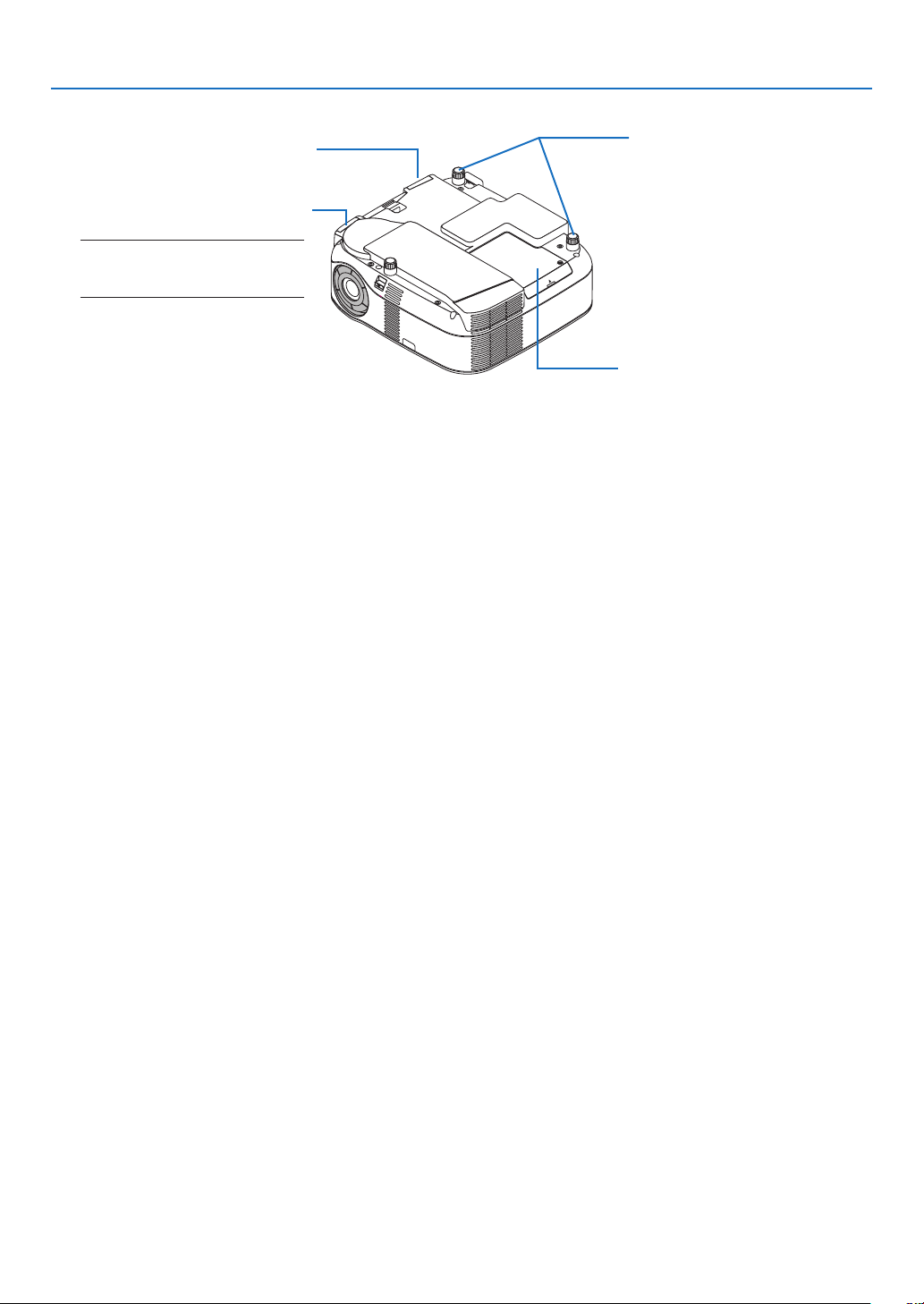
Parte inferior
Cubierta del filtro (parte trasera)
1. Introducción
Pata trasera
(→ página 25)
(→ página 115)
Cubierta del filtro (parte delantera)
(→ página 115)
NOTA: Las palabras “adelante” y
“atrás” están impresas en la parte
interior de la cubierta del filtro.
Cubierta de la lámpara
(→ página 117)
5
Page 18
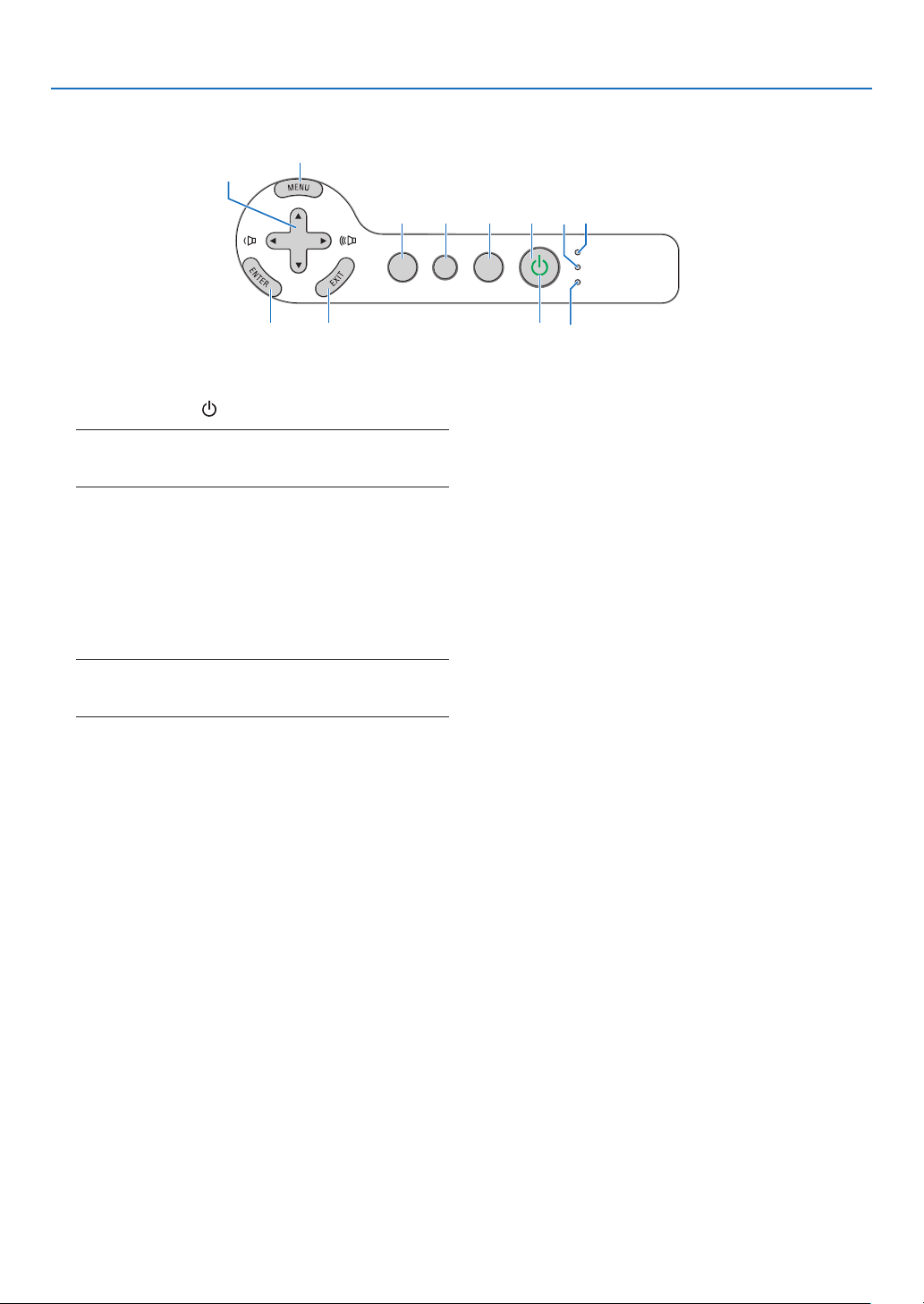
Características de la parte superior
USB
LAMP
STATUS
SOURCE
AUTO ADJUST
3D REFORM
SELECT
12
1 4 5
2 3
678
11
10
9
1. Introducción
1. Botón POWER ( ) (
página
→
20, 29)
NOTA: Para encender el proyector, mantenga pulsado este
botón durante al menos dos segundos. Para apagar el proyector, pulse dos veces este botón.
2. Indicador POWER (
3. Indicador STATUS (
4. Indicador LAMP (
página 20, 29, 120)
→
→
página
→
página
120)
117, 120)
5. Indicador USB
Se enciende cuando se inserta una memoria USB
en el puerto USB.
NOTA: el indicador USB no se encenderá al insertar dispositivos USB que no sean de almacenamiento como, por
ejemplo, un ratón USB.
6. Botón SOURCE
7. Botón AUTO ADJUST (
8. Botón 3D REFORM (
→
9. Botón MENU
10. Botones SELECT
11. Botón ENTER
12. Botón EXIT
página
→
página
28)
26, 36)
/ Botones de volumen
6
Page 19
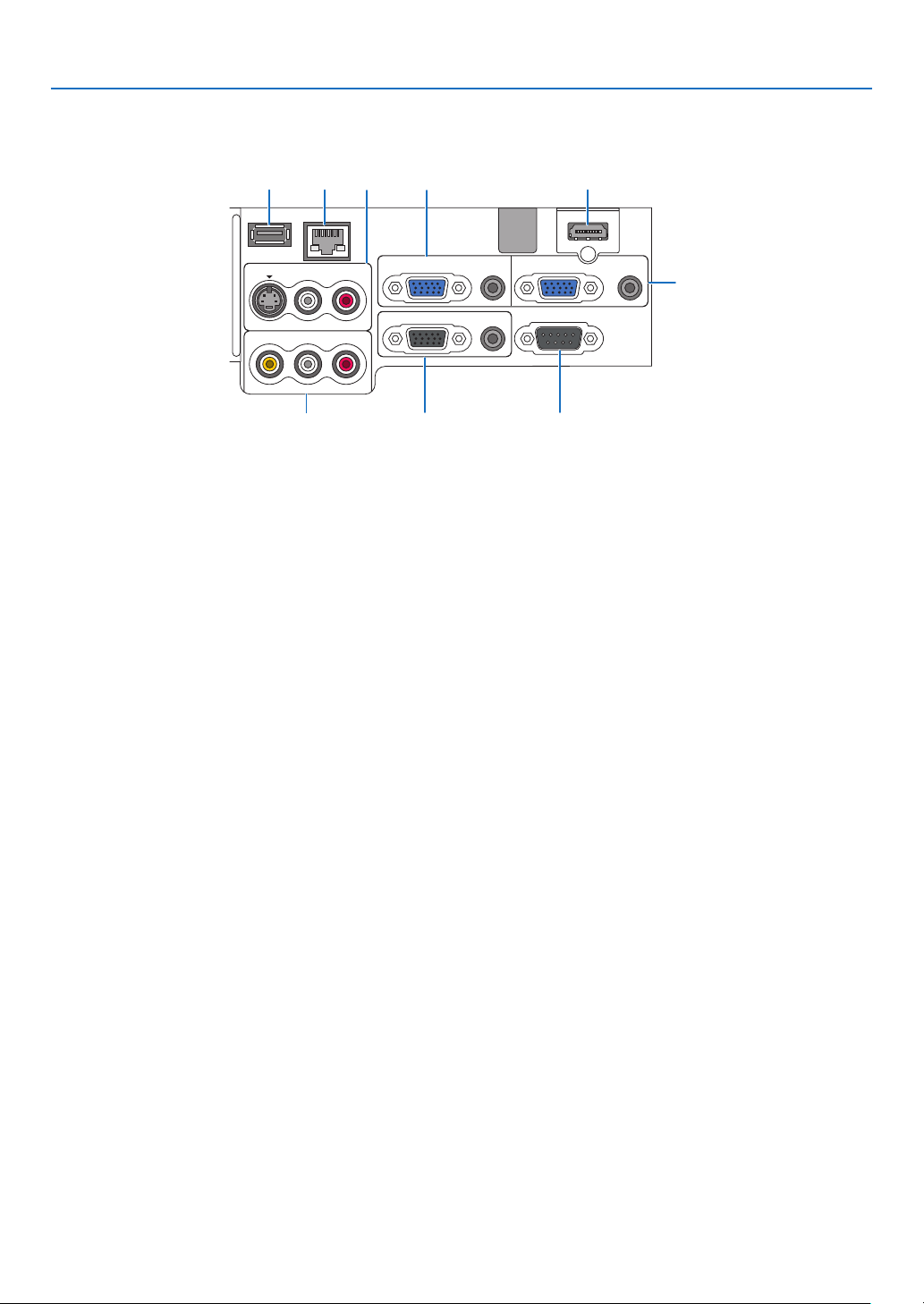
1. Introducción
VIDEO IN
AUDIO IN
USB
LAN
AUDIO IN
HDMI IN
AUDIO IN
COMPUTER /
COMPONENT 2 IN
COMPUTER /
COMPONENT 1 IN
PC CONTROL
MONITOR OUT
AUDIO OUT
S-VIDEO IN
AUDIO IN
L/MONO
L/MONO
R
R
2
6 75
110 4
38 9
Descripción del panel de terminales
El aspecto real del panel de terminales puede variar ligeramente respecto del que se muestra en la figura, pero
esto no afecta el funcionamiento del proyector.
1. Conector COMPUTER 1 IN/COMPONENT 1 IN (mini
D-Sub de 15 contactos) (
página
→
11, 13, 15)
AUDIO IN (miniconector estéreo)
(
página
→
11, 13, 15)
2. Conector COMPUTER 2 IN/COMPONENT 2 IN
(mini D-Sub de 15 contactos) (
página
→
AUDIO OUT (miniconector estéreo) (
página
→
11, 15)
11)
3. HDMI IN (HDMI de 19 contactos, tipo A)
(
página
→
12, 14)
4. Conector S-VIDEO IN (mini DIN de 4 contactos)
(
página
→
AUDIO L/MONO, R (RCA) (
5. Conector VIDEO IN (RCA) (
AUDIO L/MONO, R (RCA) (
16)
página
→
página
→
página
→
16)
16)
16)
6. Conector MONITOR OUT (mini D-Sub de 15 con
tactos) (
página
→
13)
AUDIO OUT (miniconector estéreo)
(
página
→
13)
7.
Puerto PC CONTROL (D-Sub de 9 contactos)
(
página 130, 131)
→
Utilice este puerto para conectar su PC o sistema
de control y así controlar el proyector por medio de
un cable serie. Esto le permite controlar el proyector
utilizando el protocolo de comunicación en serie.
Se necesita un cable trenzado RS232C para utilizar este puerto disponible en comercios. También
puede controlar el proyector utilizando el software
PC Control Utility 3.0 (descargable desde nuestro
sitio web: http://www.nec-pj.com). Para ello, primero
debe tener instalado el software PC Control Utility 3.0
en su PC. Si va a escribir su propio programa, los
códigos de control de PC típicos se encuentran en
la página 130.
8. Puerto USB (Tipo A) (
9. Puerto LAN (RJ-45) (
página
→
página
→
33)
18, 98)
-
7
Page 20
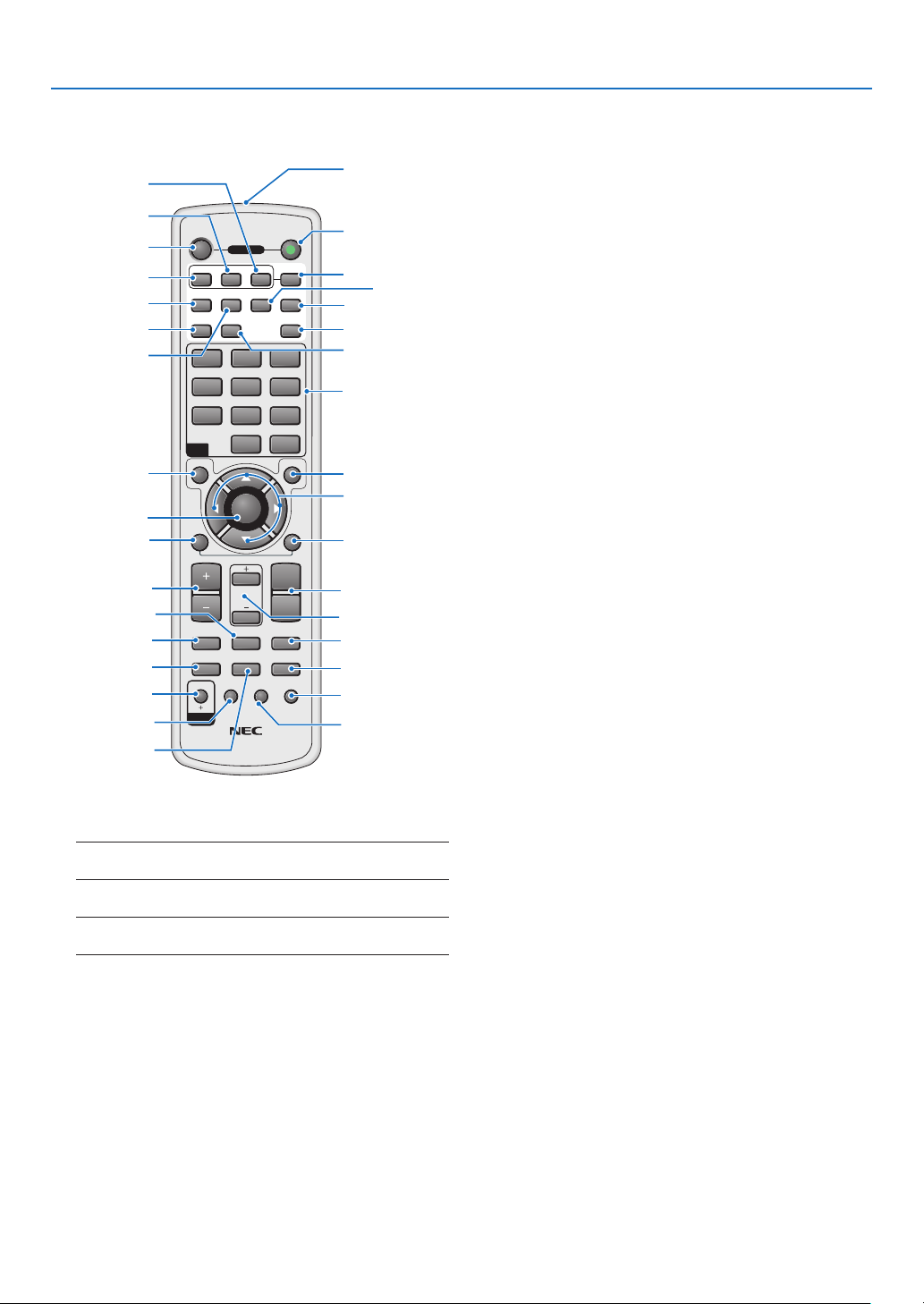
Denominación de las partes del mando a distancia
OFF ON
COMPUTER
VIDEO S-VIDEO
VIEWER
NETWORK
HDMI
PIP
MAGNIFYVOLUME
PICTURE
LAMP MODE
ASPECT
AV-MUTE
3D REFORM
FREEZE
ID SET
LENS SHIFT
RD 434E
FOCUS
/ZOOM
HELP
PAGE
MENU
L-CLICK
R-CLICK
EXIT
COMPONENT
AUTO ADJ.
1 32
4 65
7 98
0
CLEAR
ENTER
UP
DOWN
POWER
ID
ID
1 2 3
2
10
15
17
1
3
4
8
12
16
5
9
7
11
14
13
6
21
22
29
27
28
31
32
30
24
23
26
25
34
33
19
18
20
1. Introducción
1. Transmisor infrarrojo
2. Botón POWER ON (
NOTA: Para encender el proyector, mantenga pulsado el
botón POWER ON durante al menos dos segundos.
3. Botón POWER OFF (
NOTA: Para apagar el proyector, pulse dos veces el botón
POWER OFF.
4. Botón COMPUTER 1 (
5. Botón COMPUTER 2 (
6. Botón COMPUTER 3
(no disponible en este modelo)
7. Botón AUTO ADJ. (
8. Botón VIDEO (
9. Botón S-VIDEO (
10. Botón COMPONENT (
11. Botón HDMI (
→
→
página
→
página
→
página
página
→
página
→
página
→
página
→
página
página
→
22)
22)
22)
20)
28)
29)
22)
22)
22)
12. Botón VIEWER (
→
13. Botón NETWORK (
14. Botón PIP (
página
→
página
→
22, 62)
página
40)
22)
15. Botón de teclado numérico/Botón CLEAR
(
página
→
107)
16. Botón MENU
17. Botón
SELECT
18. Botón ENTER
19. Botón EXIT
20. Botón MOUSE R-CLICK (
21. Botón MOUSE L-CLICK (
22. Botones VOLUME +/– (
23. Botones MAGNIFY +/– (
24. Botones PAGE UP/DOWN (
25. Botón FREEZE (
26. Botón ASPECT (
27. Botón PICTURE (
28. Botón AV-MUTE (
página
→
página
→
página
→
página
→
29. Botón LAMP MODE (
30. Botón 3D REFORM (
31. Botón ID SET (
32. Botón LENS SHIFT
página
→
(no disponible en este modelo)
33. Botón FOCUS/ZOOM
34. Botón HELP (
página
→
página
→
→
página
→
página
→
página
→
35)
28)
31)
página
31)
80)
75, 77)
31)
página
→
página
→
32)
26, 36)
107)
(no disponible en este modelo)
32)
8
35)
35)
Page 21
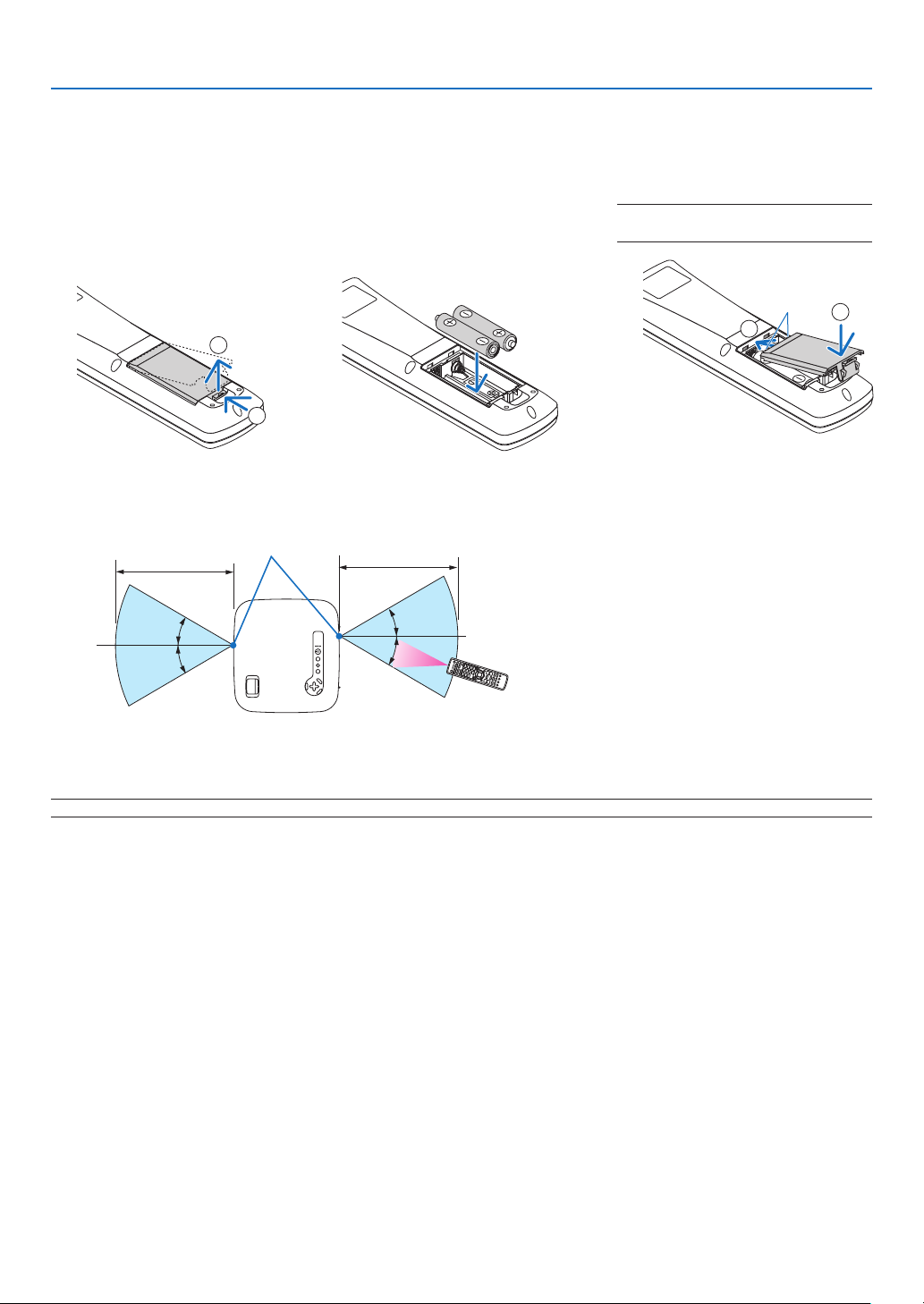
Instalación de las pilas
1
2
1
2
30°
30°
30°
30°
1. Introducción
1
Presione el pestillo y retire
la tapa del compartimiento
de las pilas.
Mando a distancia
Sensor de mando a distancia en
la cubierta del proyector
7m/22 pies
2
Instale pilas nuevas (AA). Asegúrese de que la polaridad (+/–)
de las pilas sea correcta.
7m/22 pies
3
Deslice la cubierta sobre las pilas
hasta que encaje en posición.
NOTA: No mezcle tipos de pilas diferentes ni pilas nuevas con usadas.
Mando a distancia
NOTA: El alcance real puede variar ligeramente respecto del que se muestra en la ilustración.
CONSEJO: Puede especificar cuál de los sensores de mando a distancia del proyector debe estar habilitado para el modo inalámbrico. Las opciones disponibles son: delantero, trasero o ambos. (→ página 106)
• La señal infrarroja tiene un alcance en línea recta a nivel de la vista de aproximadamente 22 pies/7 m, dentro de
un ángulo de 60 grados respecto del sensor de mando a distancia situado en la cubierta del proyector.
• El proyector no responderá si hay objetos entre el mando a distancia y el sensor o si el sensor está expuesto a
alguna luz intensa.
Las pilas débiles también pueden impedir que el mando a distancia controle correctamente el proyector.
Precauciones con el mando a distancia
• Manipule el mando a distancia con cuidado.
• Si se moja el mando a distancia, séquelo inmediatamente.
• Evite el calor y humedad excesivos.
• No caliente, desarme ni arroje las pilas al fuego.
• Cuando no vaya a usar el mando a distancia por un período prolongado de tiempo, retire las pilas.
• Asegúrese de que la polaridad (+/–) de las pilas sea correcta.
• No utilice pilas nuevas y usadas al mismo tiempo y no mezcle pilas de distinto tipo.
• Deseche las pilas utilizadas según las normativas locales.
9
Page 22
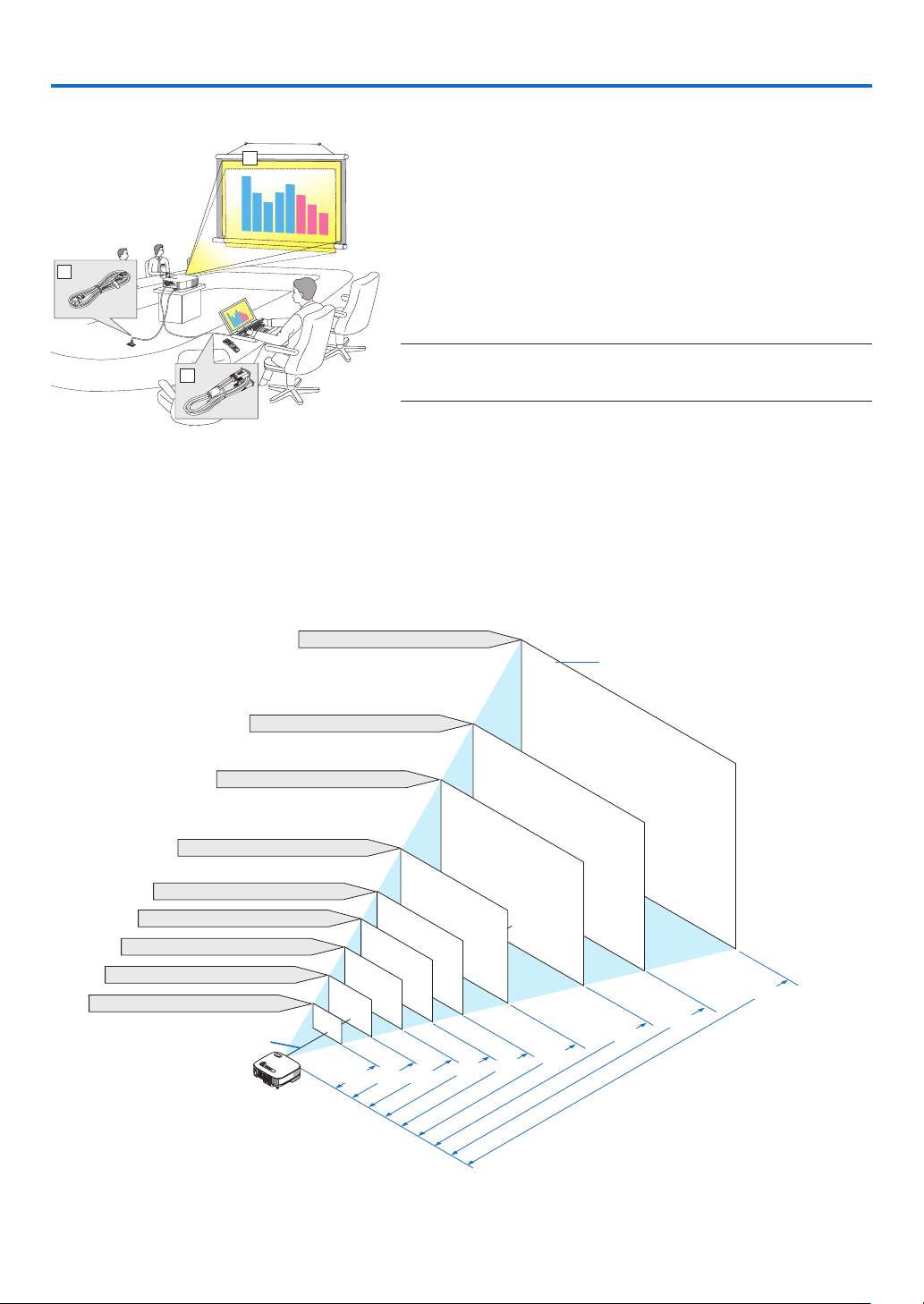
300"
240"
200"
150"
120"
100"
60"
80"
40"
1
3
2
2. Instalación y conexiones
En esta sección se describe cómo montar el proyector y cómo conectar ordenadores y fuentes de vídeo y audio.
El proyector es muy sencillo de configurar y de utilizar.
No obstante, antes de comenzar primero deberá:
Instalar una pantalla y el proyector.
z
Conectar el ordenador o equipo de vídeo al proyector. Consul-
x
te las páginas 11 - 18.
Conectar el cable de alimentación suministrado. Consulte la
c
página 19.
NOTA: Antes de trasladar el proyector, compruebe que el cable de alimentación y demás cables estén desconectados. Al trasladar el proyector o
cuando no lo esté usando, cubra el objetivo con su tapa.
Cómo instalar la pantalla y el proyector
Cuanto más lejos se encuentre el proyector de la pantalla o pared, más grande será la imagen. El tamaño mínimo
que puede tener la imagen es de 21 pulgadas (0,53 m) medido diagonalmente cuando el proyector se encuentra
a 29 pulgadas (0,73 m) de la pared o pantalla. El tamaño máximo que puede tener la imagen es de 300 pulgadas
(7,62 m) cuando el proyector se encuentra a aproximadamente 389 pulgadas (9,9 m) de la pared o pantalla. Use el
siguiente dibujo como referencia.
Cómo elegir una posición
Tamaño de pantalla (Unidad: cm/pulgadas)
609,6 (ancho) X 457,2 (alto) / 240 (ancho) X 180 (alto)
Tamaño de la pantalla:
487,7 (ancho) X 365,8 (alto) / 192 (ancho) X 144 (alto)
406,4 (ancho) X 304,8 (alto) / 160 (ancho) X 120 (alto)
304,8 (ancho) X 228,6 (alto) / 120 (ancho) X 90 (alto)
1,3/
51,2
2,0/
78,7
2,6/
102,3
3,3/
129,9
3,9/
153,5
4,9/
192,9
6,6
259,8
7,9/
310,9
9,8
385,7
243,8 (ancho) X 182,9 (alto) / 96 (ancho) X 72 (alto)
203,2 (ancho) X 152,4 (alto) / 80 (ancho) X 60 (alto)
162,6 (ancho) X 122,0 (alto) / 64 (ancho) X 48 (alto)
121,9 (ancho) X 91,4 (alto) / 48 (ancho) X 36 (alto)
81,3 (ancho) X 61,0 (alto) / 32 (ancho) X 24 (alto)
Centro del objetivo
CONSEJO: Los tamaños de pantalla anteriores corresponden a valores intermedios entre "teleobjetivo" (área de visualización mínima) y "gran angular" (área de visualización máxima). Se puede ajustar el tamaño de la imagen mediante la función de zoom hasta
un máximo de 10%.
Consulte "Tamaño de la pantalla y distancia de proyección" en la página 126
10
Distancia (Unidad: m/pulgadas)
Page 23
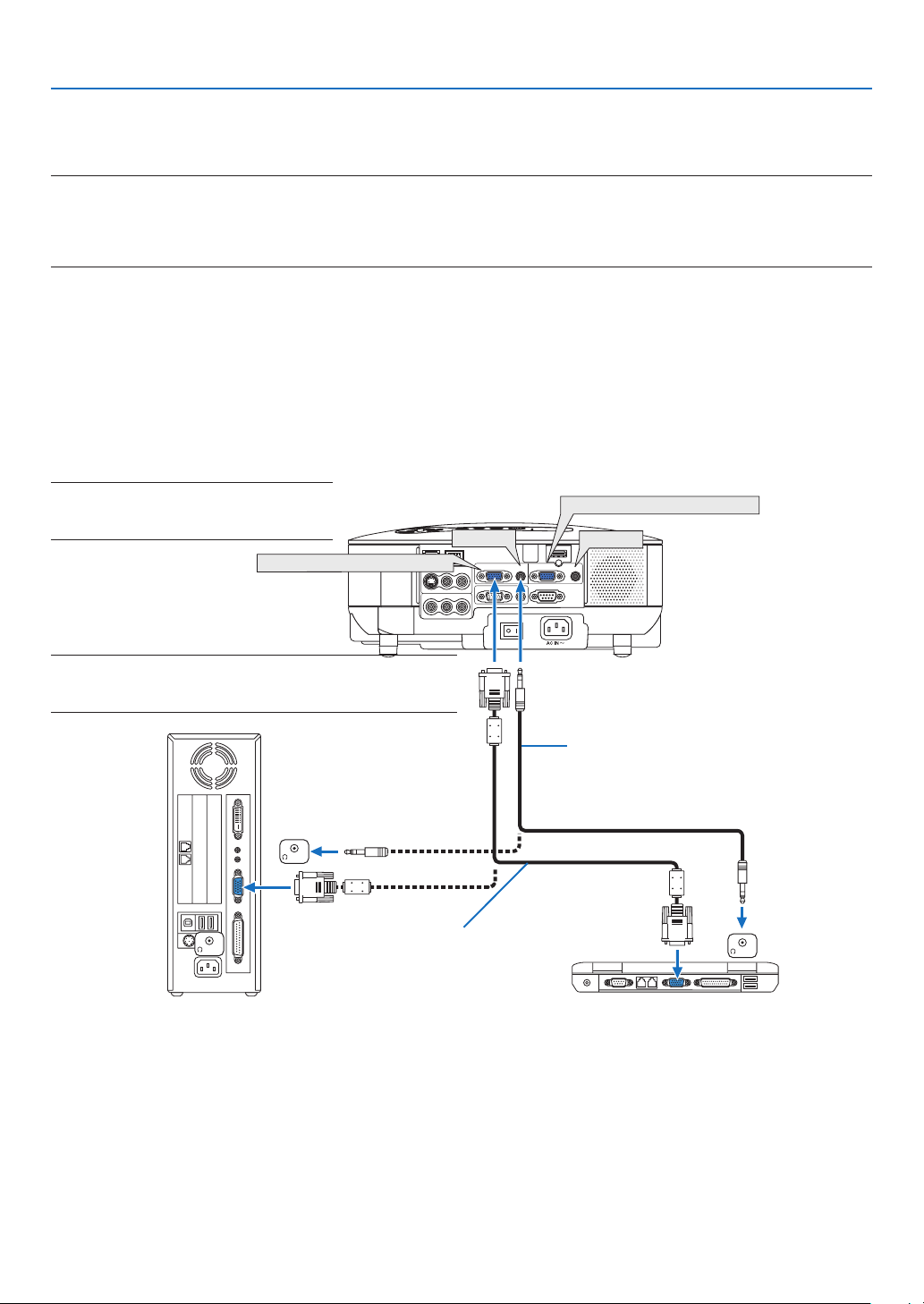
WIRELESS
WIRELESS
USB ( LAN
)
VIDEO IN
AUDIO IN
USB
LAN
AUDIO IN
HDMI IN
AUDIO IN
COMPUTER /
COMPONENT 2 IN
COMPUTER /
COMPONENT 1 IN
PC CONTROL
MONITOR OUT
AUDIO OUT
S-VIDEO IN
AUDIO IN
L/MONO
L/MONO
R
R
PHONE
COMPUTER/COMPONENT 2 IN
COMPUTER/COMPONENT 1 IN
PHONE
PHONE
AUDIO IN
AUDIO IN
2. Instalación y conexiones
Cómo hacer las conexiones
Conexión de un ordenador PC o Macintosh
NOTA: Si utiliza un PC portátil, asegúrese de conectar el proyector al PC portátil mientras el proyector se encuentra en el modo de
espera, antes de encender el ordenador portátil.
En la mayoría de los casos la señal de salida del PC portátil no se activa a menos que esté conectado al proyector antes de ser activado.
* Si la pantalla queda en blanco mientras usa el mando a distancia, es probable que se deba a la acción del protector de pantalla
o a la función de ahorro de energía del ordenador.
Habilitación del modo de visualización externa en el ordenador
La visualización de una imagen en la pantalla del PC portátil no significa necesariamente que el ordenador está
enviando una señal al proyector.
Al utilizar un ordenador portátil compatible con PC, el modo de visualización externa puede habilitarse/inhabilitarse
con una combinación de teclas de función.
Generalmente, la pulsación de la tecla “Fn” junto con una de las 12 teclas de función permite activar o desactivar
el modo de visualización externa. Por ejemplo, en los ordenadores portátiles NEC se utiliza la combinación de teclas Fn + F3 (en los ordenadores portátiles Dell se utiliza Fn + F8) para alternar entre las opciones de visualización
externa.
NOTA: Los conectores COMPUTER 1 IN y
COMPUTER 2 IN son compatibles con Plug
& Play (DDC2B).
NOTA: Para modelos Macintosh más antiguos, utilice un adaptador de contactos disponible en comercios (no suministrado)
para realizar la conexión al puerto de vídeo del Mac.
Cable de audio (no suministrado)
Cable de señal VGA (no suministrado)
Al conector mini D-Sub de 15 contactos
del proyector. Se recomienda utilizar un
amplificador de distribución, disponible
en comercios, en caso de conectar un
cable de señal más largo que el sumi-
IBM VGA o compatibles (portátil) o Macintosh (portátil)
nistrado.
• Apague el ordenador y el proyector antes de hacer las conexiones.
• Reduzca el nivel de volumen en el ordenador antes de conectar un cable de audio al conector de auriculares
del ordenador. Después de conectar el ordenador al proyector, puede ajustar el nivel de sonido en el ordenador
y en el proyector según sus preferencias.
• Le recomendamos conectar un cable de audio al conector de salida de audio (miniconector) si hay uno disponi
ble.
-
11
Page 24
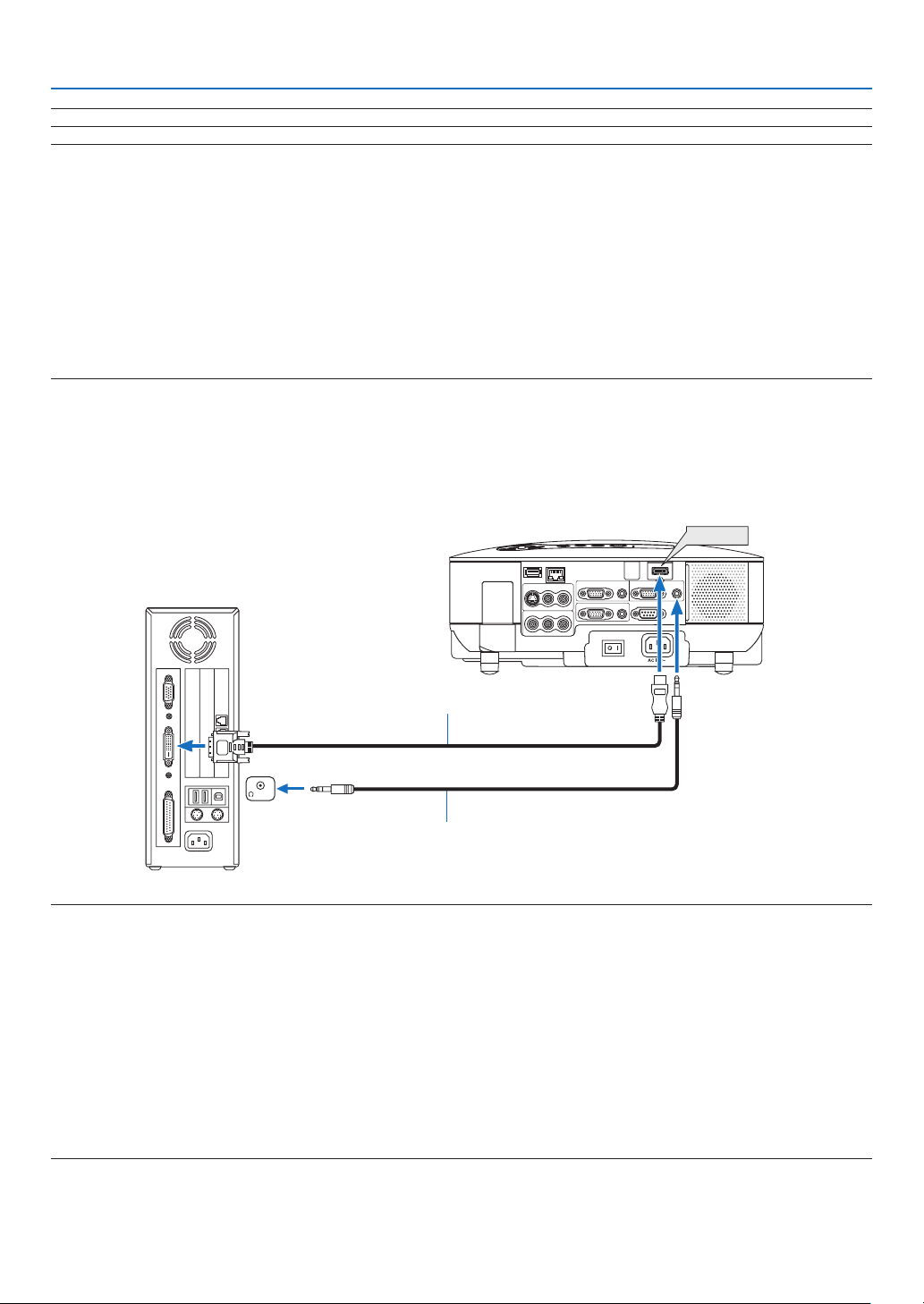
2. Instalación y conexiones
WIRELESS
WIRELESS
VIDEO IN
AUDIO IN
USB
LAN
AUDIO IN
HDMI IN
AUDIO IN
COMPUTER /
COMPONENT 2 IN
COMPUTER /
COMPONENT 1 IN
PC CONTROL
MONITOR OUT
AUDIO OUT
S-VIDEO IN
AUDIO IN
L/MONO
L/MONO
R
R
HDMI IN
PHONE
NOTA:
El VT800 no es compatible con las salidas de vídeo descodificadas de los conmutadores ISS-6020 e ISS-6010 de NEC.
NOTA: La imagen puede no visualizarse correctamente cuando se reproduce una fuente de vídeo o S-vídeo a través de un convertidor de barrido disponible en comercios.
Esto se debe a que el proyector procesa las señales de vídeo como señales de ordenador por defecto. En este caso, haga lo siguiente.
* Al visualizar una imagen con una banda negra en la parte superior e inferior de la pantalla o cuando una imagen oscura no se
visualiza correctamente:
Proyecte una imagen que llene toda la pantalla y pulse el botón AUTO ADJ del mando a distancia o el botón AUTO ADJUST de
la cubierta del proyector.
* Si aparece ruido en los costados de la pantalla:
Utilice la función Sobredesviación para visualizar la imagen correctamente.
Asegúrese de ajustar la función Sobredesviación a 0% antes de pulsar el botón AUTO ADJ o AUTO ADJUST; de lo contrario, la
imagen podrá visualizarse con los lados recortados.
• Si cuenta con un PC con una salida DVI, utilice un cable DVI a HDMI comercialmente disponible para conectar
el PC en el conector HDMI IN del proyector. Solamente se encuentra disponible la señal digital. Conecte la salida de AUDIO del PC en el mini conector estéreo COMPUTER/COMPONENT 2 AUDIO IN, y en el menú seleccione [AJUSTES HDMI] → [SELECCIÓN DE AUDIO] → [ORDENADOR 2]. (→ página 109)
Cable DVI a HDMI (no suministrado)
Cable de audio (no suministrado)
NOTA: Al visualizar una señal digital DVI
• El cable DVI a HDMI deberá ser de una longitud de 2 m (78").
• Apague el proyector y el PC antes de conectar el cable DVI a HDMI.
• Para proyectar una señal digital DVI: Conecte los cables, encienda el proyector después seleccione la entrada HDMI. Finalmente,
encienda su PC.
De no hacerlo así la salida digital de la tarjeta de gráficos podría no activarse ocasionando que no se visualice ninguna imagen.
Si esto sucediera, reinicie su PC.
• Algunas tarjetas de gráficos cuentan tanto con la salida analógica RGB (15-pin D-Sub) como con la DVI (o salidas DFP). Si utili
za el conector 15-pin D-Sub podría ocasionar que no se visualice ninguna imagen desde la salida digital de la tarjeta de gráficos.
• No desconecte el cable DVI a HDMI mientras se encuentra funcionando el proyector. Si se ha desconectado el cable de señal y
luego se ha vuelto a conectar, podría no visualizarse correctamente alguna imagen. Si esto sucediera, reinicie su PC.
• El conector HDMI IN acepta VGA (640 x 480), SVGA (800 x 600), XGA (1024 x 768), 1152 x 864, SXGA (1280 x 1024 @ hasta
60 Hz) y SXGA+ (1400 x 1050 @ 60Hz).
-
12
Page 25
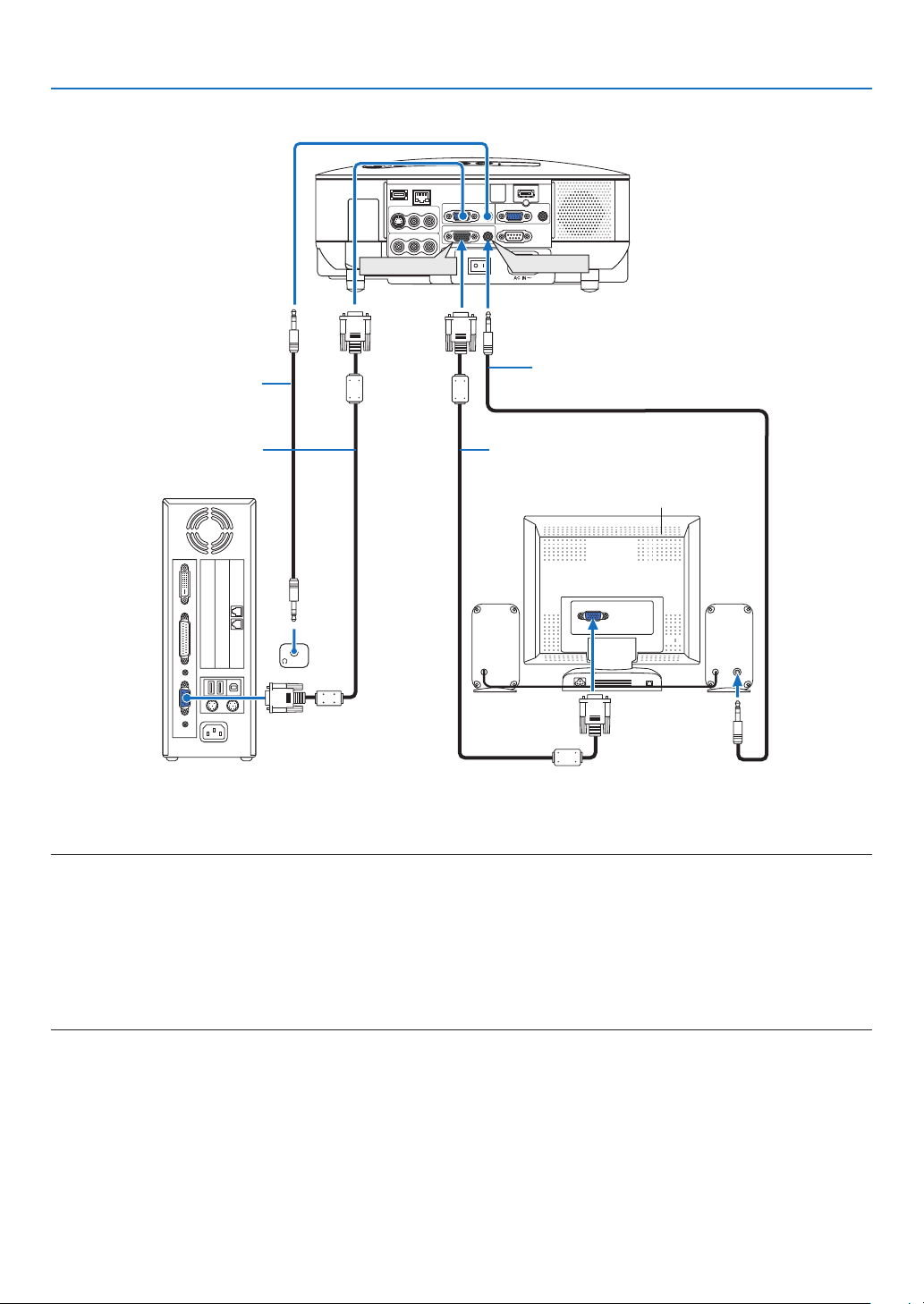
AUDIO
IN
WIRELESS
WIRELESS
VIDEO IN
AUDIO IN
USB
LAN
AUDIO IN
HDMI IN
AUDIO IN
COMPUTER /
COMPONENT 2 IN
COMPUTER /
COMPONENT 1 IN
PC CONTROL
MONITOR OUT
AUDIO OUT
S-VIDEO IN
AUDIO IN
L/MONO
L/MONO
R
R
PHONE
AUDIO OUT
MONITOR OUT
Conexión a un monitor externo
2. Instalación y conexiones
Cable de audio
(no suministrado)
(no suministrado)
Cable de audio
Cable de señal VGA
(no suministrado)
Puede conectar un monitor externo independiente al proyector para ver simultáneamente en el monitor la imagen
Cable de señal VGA
(suministrado)
RGB analógica o la imagen de vídeo por componentes que está proyectando.
NOTA:
• La conexión tipo cadena de margarita no es posible.
• El conector MONITOR OUT no puede emitir vídeo ni sonido (señal digital) a través del conector HDMI IN.
• Cuando se conecta un equipo de audio, el altavoz del proyector queda inhabilitado.
• Cuando se selecciona [NORMAL] para [MODO DE ESPERA], el conector MONITOR OUT muestra la última señal de vídeo que
visualizó y el conector AUDIO OUT produce la última señal de sonido. El nivel de sonido se mantiene en el nivel previo de confi-
guración.
• Mediante la selección de [AHORRO DE ENERGÍA] en [MODO DE ESPERA] se impide que el conector MONITOR OUT envíe una
señal de vídeo mientras el proyector se encuentra en modo de espera. También desconecta el sonido del conector AUDIO OUT.
13
Page 26
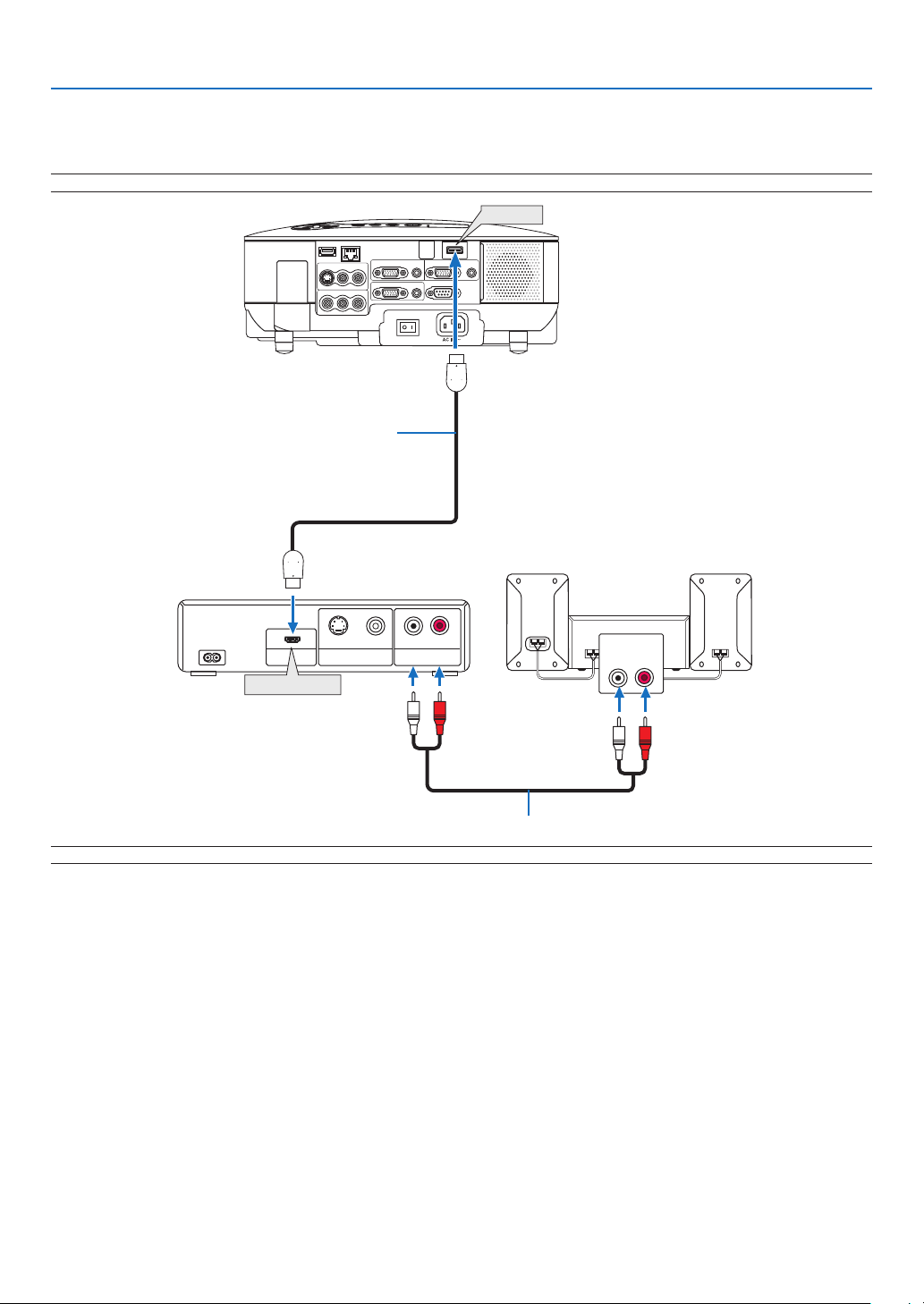
AUDIO IN
L R
AUDIO OUT
L R
VIDEO OUT
HDMI OUT
S-VIDEO VIDEO
WIRELESS
WIRELESS
VIDEO IN
AUDIO IN
USB
LAN
AUDIO IN
HDMI IN
AUDIO IN
COMPUTER /
COMPONENT 2 IN
COMPUTER /
COMPONENT 1 IN
PC CONTROL
MONITOR OUT
AUDIO OUT
S-VIDEO IN
AUDIO IN
L/MONO
L/MONO
R
R
HDMI Output
HDMI
HDMI
HDMI IN
2. Instalación y conexiones
Conexión de equipos compatibles con HDMI
Puede conectar la salida HDMI de un reproductor de DVD, reproductor de disco duro o PC portátil al conector
HDMI IN del proyector.
NOTA: El conector HDMI IN es compatible con Plug & Play (DDC2B).
Cable HDMI
(no suministrado)
Cable de audio (no suministrado)
NOTA: Utilice un cable de conexión HDMI de alta velocidad (cable HDMI versión 1.3a, categoría 2)
CONSEJO: Para los usuarios de equipo de audio video con un conector HDMI:
Seleccione “MEJORADA” en lugar de “NORMAL” si es que HDMI puede cambiarse entre “MEJORADA” y “NORMAL”.
Esto mejorará el contraste de la imagen y áreas oscuras más detalladas.
Para más información sobre los ajustes, consulte el manual de instrucciones del equipo de audio video que se va a conectar.
• Al conectar el conector HDMI IN del proyector en el reproductor de DVD, el nivel de video del proyector puede
realizar ajustes de acuerdo al nivel de video del reproductor de DVD. En el menú seleccione [AJUSTES HDMI]
[NIVEL DE VIDEO] y realice los ajustes necesario.
→
• Las señales aceptables son 480p, 720p, 1080i y 1080p.
• Si no se puede escuchar el sonido de la entrada HDMI, en el menú seleccione [AJUSTES HDMI]
DE AUDIO] → [HDMI].
[SELECCIÓN
→
¿Cuál es la tecnología HDCP/HDCP?
HDCP es un acrónimo por sus siglas en inglés que significa Protección de Contenidos digitales de banda ancha.
La protección de contenidos digitales de banda ancha (HDCP) es un sistema para prevenir la copia ilegal de los
datos de video enviados a través de una Interfaz visual digital (DVI).
Si no puede ver el material por medio de la entrada HDMI, esto no necesariamente significa que el proyector no
funcione correctamente. Con la implementación de HDCP, podrían existir casos en los cuales ciertos contenidos
se encuentran protegidos con HDCP y podrían no visualizarse debido a la decisión/intención de la comunidad
HDCP (Protección de contenidos digitales, LLC).
14
Page 27
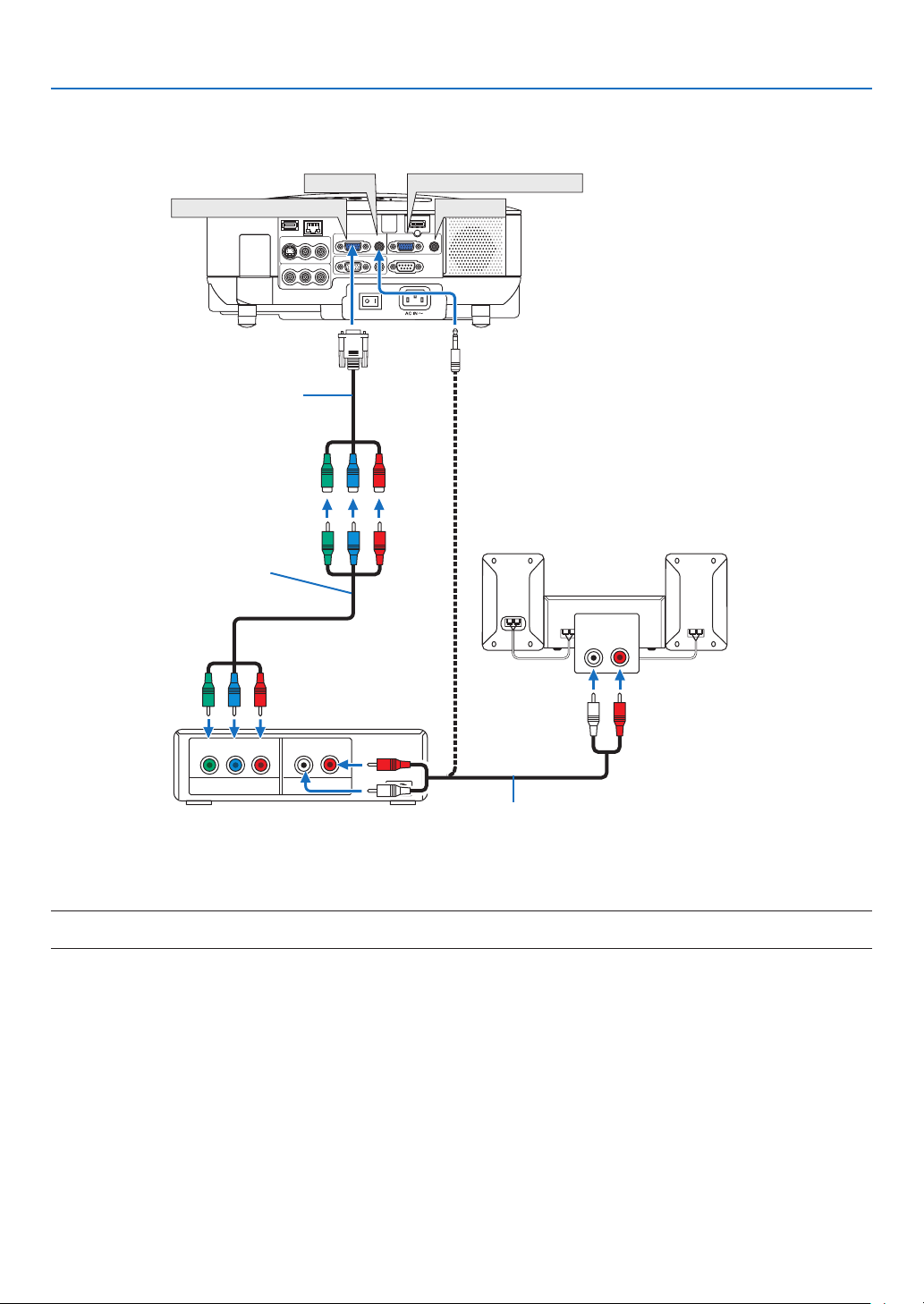
AUDIO IN
L R
AUDIO OUT
L R
Component
Y Cb Cr
WIRELESS
WIRELESS
VIDEO IN
AUDIO IN
USB
LAN
AUDIO IN
HDMI IN
AUDIO IN
COMPUTER /
COMPONENT 2 IN
COMPUTER /
COMPONENT 1 IN
PC CONTROL
MONITOR OUT
AUDIO OUT
S-VIDEO IN
AUDIO IN
L/MONO
L/MONO
R
R
COMPUTER/COMPONENT 1 IN
COMPUTER/COMPONENT 2 IN
AUDIO IN
AUDIO IN
2. Instalación y conexiones
Conexión de un reproductor de DVD a la salida de componente
Cable opcional de 15 contactos a RCA
(hembra) x 3 (ADP-CV1E)
Equipo de audio
Cable RCA3 de vídeo componente (no suministrado)
Reproductor de DVD
Cable de audio (no suministrado)
CONSEJO: Se visualizará automáticamente una señal de componente. Si esto no sucede, desde el menú, seleccione [CONFIGURACIÓN
]
[OPCIONES]
→
[SELECCIONAR SEÑAL]
→
[ORDENADOR 1 (o 2)]
→
[COMPONENTE].
→
NOTA: Consulte el manual del fabricante del reproductor de DVD para obtener más información sobre los requisitos de la salida
de vídeo de dicho reproductor.
15
Page 28
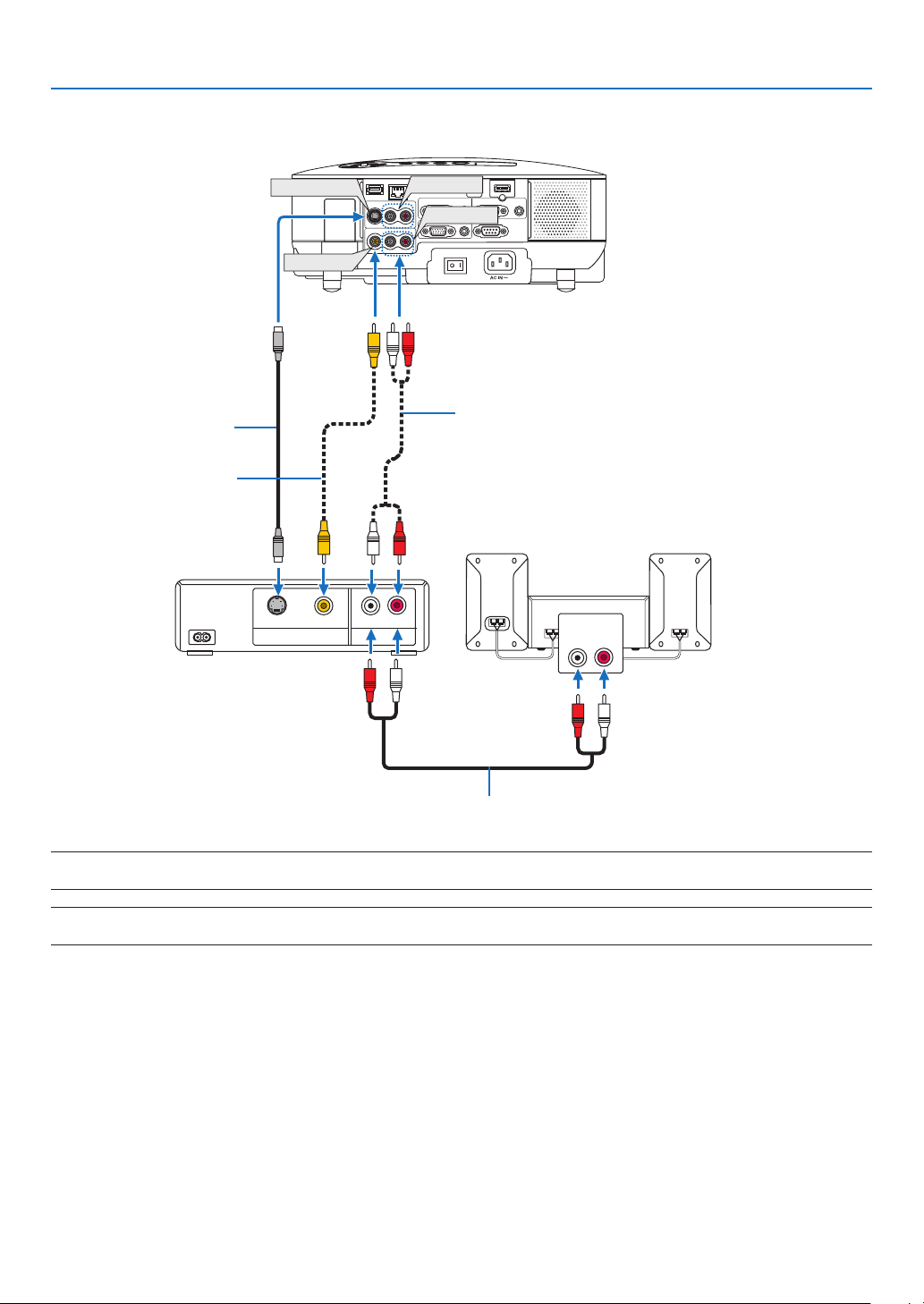
AUDIO IN
L R
AUDIO OUT
L R
VIDEO OUT
S-VIDEO VIDEO
WIRELESS
WIRELESS
VIDEO IN
AUDIO IN
USB
LAN
AUDIO IN
HDMI IN
AUDIO IN
COMPUTER /
COMPONENT 2 IN
COMPUTER /
COMPONENT 1 IN
PC CONTROL
MONITOR OUT
AUDIO OUT
S-VIDEO IN
AUDIO IN
L/MONO
L/MONO
R
R
S-VIDEO IN
VIDEO IN
AUDIO IN
AUDIO IN
Conexión de una videograbadora
2. Instalación y conexiones
Cable S-vídeo
Cable de audio (no suministrado)
(no suministrado)
Cable de vídeo
(no suministrado)
Equipo de audio
Videograbadora
Cable de audio (no suministrado)
NOTA: Consulte el manual del fabricante de la videograbadora para obtener más información sobre los requisitos de la salida de
vídeo de dicho equipo.
NOTA: La imagen puede no visualizarse correctamente cuando se reproduce una fuente de vídeo o S-vídeo en modo de avance
rápido o retroceso rápido a través de un convertidor de barrido.
16
Page 29

2. Instalación y conexiones
Conexión a una red
El VT800 viene de serie con un puerto LAN (RJ-45) que proporciona una conexión LAN mediante el uso de un cable LAN. Para utilizar una conexión LAN, es necesario que asigne una dirección IP al proyector. Para seleccionar
la RED, consulte la página 95. (Desde el menú, seleccione [CONFIGURACIÓN] → [INSTALACIÓN (2)] → [CONFIGURACIÓN DE RED])
Con la conexión LAN, están disponibles dos funciones: Control del proyector y transmisión de imagen.
Función de control del proyector
Con la conexión LAN cableada, puede controlar (encendido/apagado de la alimentación, selección de entrada,
etc.) y recibir información del proyector a través de la red utilizando un ordenador. Los 3 métodos siguientes están
disponibles:
* Uso de la función de servidor HTTP del proyector. (
* Uso de PC Control Utility 3.0*
* Uso de Image Express Utility 2.0*
1
1
página 49)
→
Función de transmisión de imagen (usando Windows Vista)
Se puede controlar un ordenador con sistema operativo Windows Vista utilizando el proyector a través de una red.
El proyector admite las funciones Proyector de red y Escritorio remoto de Windows Vista. (→ página 52, 56)
Función de transmisión de imagen (Usando User Supportware)
Con la conexión LAN cableada, es posible enviar imágenes y diapositivas desde un ordenador personal al proyector, el cual puede entonces proyectarlas en la pantalla. Los dos métodos siguientes están disponibles:
* Uso de Image Express Utility 2.0*
* Uso de Ulead Photo Explorer 8.0*
1
2
Con el ratón USB conectado al proyector, también es posible controlar la pantalla del escritorio del PC de Windows
conectado a la LAN.
* Uso de Desktop Control Utility 1.0*
1
• Para obtener información sobre el procedimiento de conexión de Windows Vista con la red (LAN cableada),
consulte el manual de Windows Vista.
NOTA:
*1 El software se puede descargar desde http://www.nec-pj.com
*2 Ulead Photo Explorer 8.0 se incluye en el User Supportware 5 CD-ROM opcional.
17
Page 30
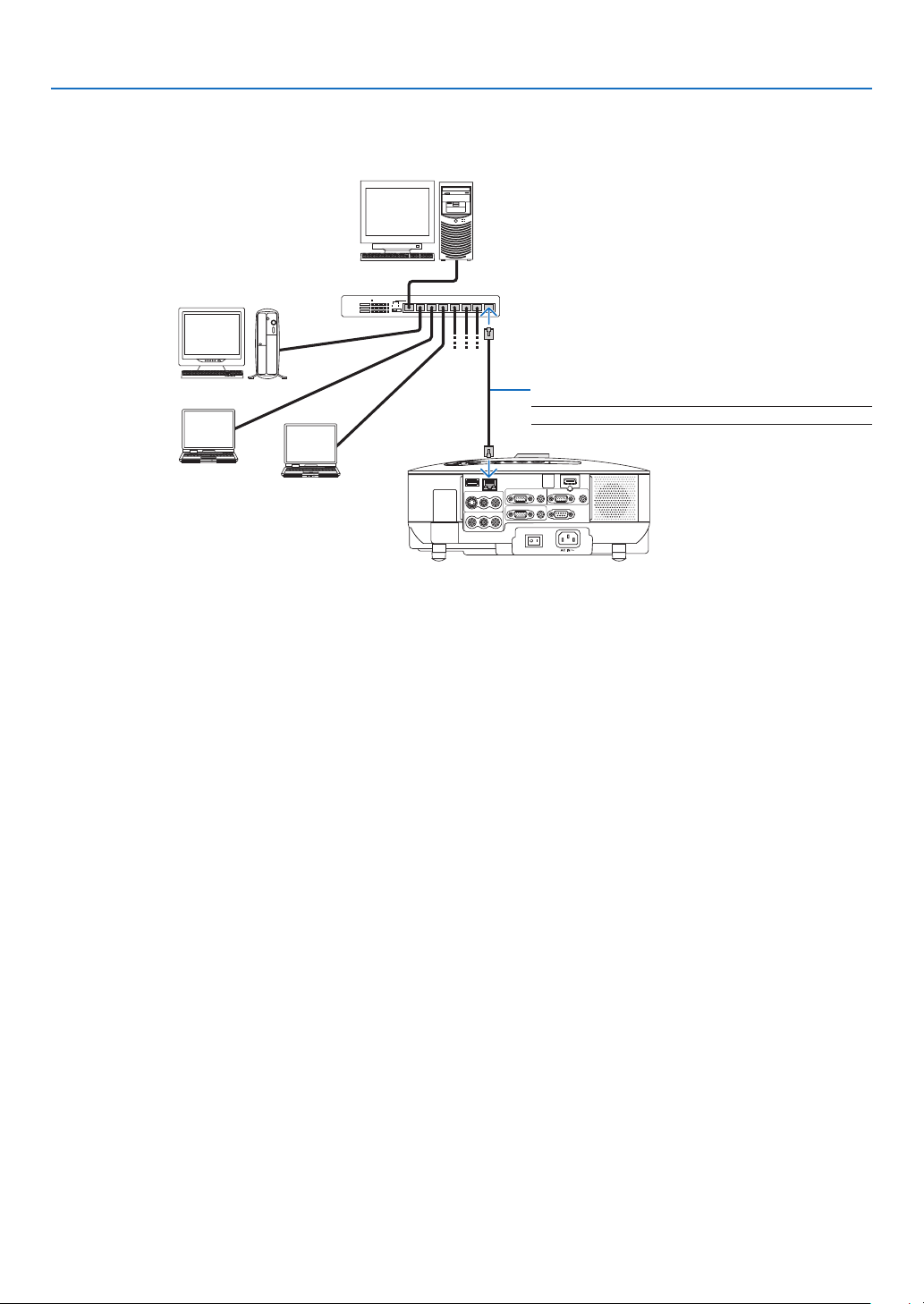
LAN
VIDEO IN
AUDIO IN
USB
LAN
AUDIO IN
HDMI IN
AUDIO IN
COMPUTER /
COMPONENT 2 IN
COMPUTER /
COMPONENT 1 IN
PC CONTROL
MONITOR OUT
AUDIO OUT
S-VIDEO IN
AUDIO IN
L/MONO
L/MONO
R
R
Ejemplo de conexión LAN
Ejemplo de conexión LAN cableada
2. Instalación y conexiones
Servidor
Concentrador
Cable LAN (no suministrado)
NOTA: Utilice un cable LAN categoría 5 o mayor.
18
Page 31

V
I
D
E
O
I
N
A
U
D
I
O
I
N
U
S
B
L
A
N
A
U
D
I
O
I
N
H
D
M
I
I
N
A
U
D
I
O
I
N
C
O
M
P
U
T
E
R
/
C
O
M
P
O
N
E
N
T
2
I
N
C
O
M
P
U
T
E
R
/
C
O
M
P
O
N
E
N
T
1
I
N
P
C
C
O
N
T
R
O
L
M
O
N
I
T
O
R
O
U
T
A
U
D
I
O
O
U
T
S
V
I
D
E
O
I
N
A
U
D
IO
I
N
L
/
M
O
N
O
L
/
M
O
N
O
R
R
A
C
I
N
U
S
B
L
A
M
P
S
T
A
T
U
S
S
O
U
R
C
E
A
U
T
O
A
D
J
U
S
T
3
D
R
E
F
O
R
M
S
E
L
E
C
T
2. Instalación y conexiones
Conexión del cable de alimentación suministrado
Conecte el cable de alimentación suministrado al proyector.
Conecte primero la clavija de tres contactos del cable de alimentación suministrado a la toma AC IN del proyector,
y luego conecte la otra clavija del cable de alimentación a una toma de corriente mural.
A la toma de corriente
de la pared
Asegúrese de introducir completamente las patas en la toma
AC IN y en la toma de corriente de la pared.
Acerca de la función Desconexión directa
El proyector está equipado con una función denominada “Desconexión directa”. Esta función permite apagar el
proyector (incluso mientras se proyecta una imagen) utilizando un enchufe múltiple equipado con un interruptor y
un disyuntor.
PRECAUCIÓN:
No intente tocar la salida de ventilación de la parte delantera izquierda (mirando el proyector de frente), pues
puede calentarse durante el uso del proyector y permanecer caliente inmediatamente después de que se apaga
el proyector.
PRECAUCIÓN:
No desenchufe el cable de alimentación de la toma de corriente de la pared o del proyector mientras el proyector está encendido. De lo contrario, el conector AC IN del proyector podría resultar dañado y (o) el enchufe de
diente del cable de alimentación.
CONSEJO: Para desconectar el suministro de energía de CA cuando el proyector está encendido, utilice un enchufe múltiple equipado con un interruptor y un disyuntor.
CONSEJO: Se puede desenchufar el proyector durante el período de enfriamiento después de apagarlo.
19
Page 32

USB
LAMP
STATUS
SOURCE
AUTO ADJUST
3. Proyección de una imagen (funcionamiento básico)
U
S
B
L
A
M
P
S
T
A
T
U
S
S
O
U
R
C
E
A
U
T
O
A
D
J
U
S
T
3
D
R
E
F
O
R
M
S
E
L
E
C
T
COMPUTER
VIDEO S-VIDEO
VIEWER
NETWORK
HDMI
PIP
COMPONENT
AUTO ADJ.
1 32
4 65
7 98
POWER
1 2 3
OFF ON
V
I
D
E
O
I
N
A
U
D
IO
I
N
U
S
B
L
A
N
A
U
D
I
O
I
N
H
D
M
I
I
N
A
U
D
I
O
I
N
C
O
M
P
U
T
E
R
/
C
O
M
P
O
N
E
N
T
2
I
N
C
O
M
P
U
T
E
R
/
C
O
M
P
O
N
E
N
T
1
I
N
P
C
C
O
N
T
R
O
L
M
O
N
I
T
O
R
O
U
T
A
U
D
I
O
O
U
T
S
V
I
D
E
O
I
N
A
U
D
IO
I
N
L/M
O
N
O
L/M
ON
O
R
R
A
C
I
N
U
S
B
L
A
M
P
S
T
A
T
U
S
S
O
U
R
C
E
A
U
T
O
A
D
J
U
S
T
3
D
R
E
F
O
R
M
S
E
L
E
C
T
USB
LAMP
STATUS
En esta sección se describe la forma de encender el proyector y proyectar una imagen en la pantalla.
Para encender el proyector
NOTA:
•
El proyector tiene dos interruptores de alimentación: el interruptor de alimentación principal y el botón POWER (POWER ON y
OFF en el mando a distancia).
• Cuando enchufe o desenchufe el cable de alimentación suministrado, asegúrese de que el interruptor de alimentación principal
esté en la posición de desactivado (V). Si no lo hace, puede dañar el proyector.
• El proyector está equipado con una función que tiene por objeto evitar el uso de éste por parte de personas no autorizadas.
Para utilizar esta función, registre una palabra clave. (
1. Retire la tapa del objetivo.
• No intente retirar la tapa del objetivo tirando del cordón.
Esto podría causar daños.
página 41)
→
2. Para conectar la alimentación principal del proyec
tor, pulse el interruptor de alimentación principal de
modo que quede en la posición de activado ( I ).
• El proyector entrará en el modo de espera. Cuando se
encuentre en el modo de espera, el indicador POWER
se iluminará en naranja y el indicador STATUS se iluminará en verde.
3. Después de asegura rse de que el proyector se
encuentra en el modo de espera, pulse el botón
POWER o POWER (ON) durante al menos 2 segundos cuando el indicador STATUS se apague y el indicador POWER comience a parpadear.
Cuando el indicador POWER se ilumina con una luz
verde fija, significa que el proyector está listo para
ser utilizado.
• Después de encender el proyector, asegúrese de en
cender el ordenador y la fuente de vídeo y de retirar la
tapa del objetivo.
-
Luz intermitente Modo de espera Encendido
-
Luz verde /
naranja fija
Pulse este botón durante
al menos 2 segundos.
NOTA: Si no hay ninguna señal disponible, se visualizará una pantalla azul o negra o un logotipo.
(→ página 120)
20
Luz intermiten-
te verde
Luz verde fija
Page 33

USB
LAMP
STATUS
SOURCE
AUTO ADJUST
3D REFORM
SELECT
USB
LAMP
STATUS
SOURCE
AUTO ADJUST
3D REFORM
SELECT
3. Proyección de una imagen (funcionamiento básico)
ENTER
MAGNIFYVOLUME
PICTURE
LAMP MODE
ASPECT
AV-MUTE
3D REFORM
FREEZE
ID SET
LENS SHIFT
FOCUS
/ZOOM
HELP
PAGE
MENU
L-CLICK
R-CLICK
EXIT
0
CLEAR
UP
DOWN
ID
ID
MAGNIFYVOLUME
PICTURE
LAMP MODE
ASPECT
AV-MUTE
3D REFORM
FREEZE
ID SET
LENS SHIFT
FOCUS
/ZOOM
HELP
PAGE
MENU
L-CLICK
R-CLICK
EXIT
0
CLEAR
ENTER
UP
DOWN
ID
ID
Nota acerca de la pantalla inicial (pantalla de selección de idioma de menú)
Cuando encienda el proyector por primera vez, accederá al menú inicial. En este menú tendrá la oportunidad de
seleccionar uno de los 21 idiomas disponibles para el os menú.
Para seleccionar un idioma de menú siga los pasos que se indican a continuación:
1. Utilice el botón SELECT para seleccionar uno de
los 21 idiomas disponibles para el menú.
2. Pulse el botón ENTER para ejecutar la selección.
Después de hacer lo anterior, puede continuar con las
operaciones del menú.
Si lo desea, puede seleccionar el idioma del menú más
adelante. (→ [IDIOMA] en la página 91)
NOTA:
• No es posible apagar el proyector durante un período de 60 segundos después de que se ha encendido la lámpara y mientras
el indicador POWER parpadea en color verde.
• Si enciende el proyector inmediatamente después de apagarse la lámpara o cuando la temperatura ambiente es elevada, los
ventiladores de refrigeración funcionarán durante algunos instantes, después de lo cual la imagen aparecerá en la pantalla.
• Inmediatamente después de encender el proyector, la pantalla puede parpadear. Esto es normal. Espere entre 3 y 5 minutos
hasta que la luz de la lámpara se estabilice.
• Cuando el modo de lámpara está ajustado a Eco, el indicador de lámpara se ilumina de color verde.
• En los siguientes casos, el proyector no se encenderá.
- Si la temperatura interna del proyector es demasiado alta, el proyector detecta la condición de temperatura
excesivamente alta. En esta condición, el proyector no se enciende para proteger el sistema interno. Si esto
sucediera, espere hasta que los componentes internos del proyector se enfríen.
- El proyector no se enciende si la lámpara ha llegado al término de su vida útil. Si esto sucediera, sustituya la
lámpara.
(
página 117)
→
- Si la lámpara no se enciende y si el indicador STATUS se enciende intermitentemente en un ciclo de seis,
espere un minuto completo antes de conectar alimentación
NOTA: Desactivar el interruptor de alimentación principal y volver a activarlo
Deje pasar 5 segundos como mínimo antes de activar el interruptor de alimentación principal tras haberlo desactivado.
La misma instrucción debe seguirse si se utiliza un enchufe múltiple equipado con un interruptor y un disyuntor.
Si no sigue estas indicaciones, puede que el proyector no reciba corriente. (No habrá ningún LED de modo de espera)
En caso de que esto ocurra, desenchufe el cable de alimentación y vuelva a enchufarlo. Active el interruptor de alimentación principal.
21
Page 34

USB
LAMP
STATUS
SOURCE
AUTO ADJUST
3. Proyección de una imagen (funcionamiento básico)
USB
LAMP
STATUS
SOURCE
AUTO ADJUST
VIEWER
NETWORK
HDMI
31 2
OFF ON
COMPUTER
VIDEO S-VIDEO
VIEWER
NETWORK
HDMI
PIP
COMPONENT
AUTO ADJ.
1 32
4 65
7 98
POWER
Selección de una fuente
Para seleccionar la fuente de ordenador o vídeo
Selección desde la lista de fuentes
Pulse y suelte rápidamente el botón SOURCE en el gabinete del proyector para
visualizar la lista de fuentes. Cada vez que pulse el botón SOURCE, la fuente
de entrada cambiará en el orden siguiente: “ORDENADOR 1/2”, “HDMI”, “VIDEO” (VCR), “S-VIDEO”, “VISOR” (diapositivas en una memoria USB) O “RED”
(puerto LAN [RJ-45]).
Para visualizar la fuente seleccionada, pulse el botón ENTER.
Detección automática de la señal
Pulse el botón SOURCE durante al menos 1 segundo; el proyector buscará la
siguiente fuente de entrada disponible. Cada vez que pulse el botón SOURCE
durante al menos 1 segundo, la fuente de entrada cambiará de la siguiente forma:
ORDENADOR1
ORDENADOR1
→
ORDENADOR2
→
...
→
HDMI
→
VIDEO → S -VIDEO → VISOR
→
Si no hay ninguna señal de entrada disponible, la entrada será omitida. Cuando
visualice la fuente de entrada que desea proyectar, suelte el botón.
Utilizando el mando a distancia
Pulse cualquiera de los siguientes botones: COMPUTER 1/2, HDMI, VIDEO,
S-VIDEO, VIEWER o NETWORK.
22
Page 35

3. Proyección de una imagen (funcionamiento básico)
Ajuste del tamaño y la posición de la imagen
Utilice la palanca de la pata de inclinación ajustable, la palanca de zoom o el aro de enfoque para ajustar el tamaño y la posición de la imagen.
Ajuste del ángulo de proyección (la altura de la imagen)
[Pata de inclinación]
(→ página 25)
Ajuste de la inclinación izquierda y derecha de la imagen
[Pata trasera]
Ajuste del enfoque
[Aro de enfoque]
Ajuste fino del tamaño de la imagen
[Palanca para zoom]
Ajuste de la distorsión trapezoidal
[Keystone] *
NOTA*: Para obtener más información sobre la función Keystone, consulte “
gina 26.
* En las ilustraciones anteriores se han omitido los cables para mayor claridad.
23
Corrección de la distorsión trapezoidal” en la pá-
Page 36

3. Proyección de una imagen (funcionamiento básico)
V
ID
E
O
I
N
A
U
D
I
O
I
N
U
S
B
L
A
N
A
U
D
I
O
I
N
H
D
M
I
I
N
A
U
D
I
O
I
N
C
O
M
P
U
T
E
R
/
C
O
M
P
O
N
E
N
T
2
I
N
C
O
M
P
U
T
E
R
/
C
O
M
P
O
N
E
N
T
1
I
N
P
C
C
O
N
T
R
O
L
M
O
N
I
T
O
R
O
U
T
A
U
D
I
O
O
U
T
S
V
I
D
E
O
I
N
A
U
D
I
O
I
N
L
/
M
O
N
O
L
/
M
O
N
O
R
R
A
C
I
N
U
S
B
L
A
M
P
S
T
A
T
U
S
S
O
U
R
C
E
A
U
T
O
A
D
J
U
S
T
3
D
R
E
F
O
R
M
S
E
L
E
C
T
V
ID
E
O
I
N
A
U
D
I
O
I
N
U
S
B
L
A
N
A
U
D
I
O
I
N
H
D
M
I
I
N
A
U
D
I
O
I
N
C
O
M
P
U
T
E
R
/
C
O
M
P
O
N
E
N
T
2
I
N
C
O
M
P
U
T
E
R
/
C
O
M
P
O
N
E
N
T
1
I
N
P
C
C
O
N
T
R
O
L
M
O
N
I
T
O
R
O
U
T
A
U
D
I
O
O
U
T
S
V
ID
E
O
I
N
A
U
D
I
O
I
N
L
/
M
O
N
O
L
/
M
O
N
O
R
R
A
C
I
N
U
S
B
L
A
M
P
S
T
A
T
U
S
S
O
U
R
C
E
A
U
T
O
A
D
J
U
S
T
3
D
R
E
F
O
R
M
S
E
L
E
C
T
Ajuste del enfoque (aro de enfoque)
• Gire el aro de enfoque para ajustar el enfoque.
Ajuste fino del tamaño de la imagen (palanca de zoom)
• Gire la palanca de zoom para ajustar el tamaño de la imagen en la pantalla.
24
Page 37

USB
LAM
P
S
T
A
TU
S
S
O
U
R
C
E
A
U
T
O
A
D
J
U
S
T
3
D
R
E
F
O
R
M
SELECT
1
2
Ajuste de la pata de inclinación
US
B
LAMP
ST
A
TU
S
S
O
U
R
C
E
A
U
T
O
A
D
J
U
S
T
3
D
R
E
F
O
R
M
SELECT
4
3
1. Levante la parte delantera del proyector.
3. Proyección de una imagen (funcionamiento básico)
PRECAUCIÓN:
No intente tocar la zona de ventilación durante el ajuste de la pata
de inclinación, ya que dicha zona se calienta cuando el proyector
está encendido y durante el período de enfriamiento cuando el proyector se apaga.
Suba la palanca de la pata de inclinación ajustable, situada en la
2.
parte delantera del proyector, para extender las patas de inclinación ajustables (altura máxima).
3. Baje la parte delantera del proyector a la altura deseada.
Suelte la palanca de la pata de inclinación ajustable para bloquearla.
4.
CONSEJO:Para obtener información sobre el funcionamiento de la pantalla
[KEYSTONE], consulte “ Corrección de la distorsión trapezoidal” en la página 26.
La parte delantera del proyector puede ajustarse dentro de un margen
de aproximadamente 10 grados (hacia arriba).
NOTA: Puede restablecer los datos de corrección “Keystone” si mantiene pulsado el botón 3D REFORM durante un mínimo 2 segundos.
PRECAUCIÓN:
No utilice la pata de inclinación para fines distintos de aquellos para
los que fue originalmente diseñada. El uso incorrecto, como el uso
de la pata de inclinación para transportar o colgar el proyector (en
una pared o en el techo) pueden dañar el proyector.
Palanca de la
pata de inclinación ajustable
Pata de inclinación ajustable
La altura de la pata trasera puede ajustarse hasta 0,5 pulgadas/13 mm.
Gire la pata trasera a la altura deseada a fin de obtener una imagen rectangular en la superficie de proyección; asimismo, asegúrese de que la
distancia vertical desde la parte inferior de la mesa al suelo sea de 0,5
pulgadas/13 mm para que el proyector quede en posición horizontal sobre la superficie.
25
Page 38

3. Proyección de una imagen (funcionamiento básico)
Corrección de la distorsión trapezoidal
Cuando el proyector no se encuentra exactamente perpendicular a la pantalla, se produce distorsión trapezoidal. Para corregir este problema, puede utilizar la función “Keystone”, una tecnología digital que permite corregir la distorsión trapezoidal y disfrutar de una imagen
clara y rectangular.
A continuación se explica cómo utilizar la pantalla [KEYSTONE] desde el menú para corregir la distorsión trapezoidal.
Cuando el proyector no está perpendicular a la pantalla (es decir, cuando está en ángulo respecto de ésta), ajuste la opción Horizontal del
menú de corrección de la distorsión trapezoidal de modo tal que los lados superior e inferior de la imagen proyectada queden paralelos.
Corrección automática de la distorsión trapezoidal
La función de corrección automática de la distorsión trapezoidal corrige la distorsión vertical de la imagen proyectada en la pantalla. No es necesario
realizar ninguna operación especial. Simplemente coloque el proyector sobre una superficie plana.
Para poder utilizar la función de corrección automática de la distorsión trapezoidal, primero debe seleccionar [AUTO KEYSTONE]
en la opción [KEYSTONE] del menú.
Corrección manual de la distorsión trapezoidal
1. Pulse el botón 3D REFORM en el mando a distancia o en la cubierta del proyector.
El cuadro Keystone aparecerá en la pantalla.
2. Presione el botón SELECT
continuación, utilice SELECT o de tal forma que los lados izquierdo y derecho de la imagen proyectada queden paralelos.
* Ajuste la distorsión trapezoidal vertical.
3. Alinee el lado izquierdo (o derecho) de la pantalla con el lado iz
quierdo (o derecho) de la imagen proyectada.
• Utilice el lado más corto de la imagen proyectada como base.
• En el ejemplo de la derecha, utilice el lado izquierdo como base.
4. Pulse el botón SELECT para seleccionar [HORIZONTAL] y, a
continuación, utilice SELECT o de tal forma que las partes superior e inferior de la imagen proyectada queden paralelas.
• Ajuste la distorsión trapezoidal vertical.
para seleccionar [VERTICAL] y, a
Cuadro de la pantalla
Imagen proyectada
-
Alinee el lado izquierdo
26
Page 39

3. Proyección de una imagen (funcionamiento básico)
5. Repita los pasos 2 y 4 para corregir la distorsión trapezoidal.
6. Una vez finalizada la corrección de la distorsión trapezoidal, pulse
el botón EXIT.
El cuadro Keystone desaparecerá de la pantalla.
• Si desea volver a corregir la distorsión trapezoidal, pulse el botón 3D
REFORM para visualizar el cuadro Keystone y repita los pasos 1 a 6
anteriores.
NOTA:
• Si el valor del ángulo de proyección es el mismo que el utilizado por última vez, los valores de ajuste de corrección anteriores
se guardan en la memoria.
Para utilizar los valores del ajuste de corrección anterior después de cambiar el ángulo de proyección, seleccione [
opción [AUTO KEYSTONE] del menú.
(
página 84)
→
• Al realizar el paso 2, ajuste la posición de la imagen de modo tal que el tamaño de la pantalla sea menor que el área de la ima-
gen proyectada.
• Para restablecer los valores de ajuste de corrección de la función 3D Reform, mantenga pulsado el botón 3D REFORM durante
al menos 2 segundos.
• Cada vez que pulse el botón 3D REFORM, el modo de ajuste cambiará de la siguiente forma: KEYSTONE → PIEDRA ANGULAR
NINGUNO → KEYSTONE → ...
→
Para obtener más información acerca de [PIEDRA ANGULAR
vertical (Piedra angular)” en la página 36.
• La opción Piedra angular no está disponible durante el ajuste de corrección de distorsión trapezoidal. Para realizar el ajuste
de piedra angular, pulse el botón 3D REFORM durante al menos 2 segundos para restablecer los valores de corrección de la
distorsión trapezoidal. La opción de distorsión trapezoidal no está disponible durante el ajuste de piedra angular. Para realizar
el ajuste de piedra angular, pulse el botón 3D REFORM durante al menos 2 segundos para restablecer los valores de corrección
de la distorsión trapezoidal.
• La función 3D Reform puede ocasionar que la imagen se vea ligeramente borrosa debido a que la corrección se realiza electró
nicamente.
], consulte “Corrección de la distorsión trapezoidal horizontal y
ACT.] en la
-
27
Page 40

MAGNIFYVOLUME
PICTURE
LAMP MODE
ASPECT
AV-MUTE
3D REFORM
FREEZE
ID SET
LENS SHIFT
FOCUS
/ZOOM
HELP
PAGE
MENU
L-CLICK
R-CLICK
EXIT
0
CLEAR
ENTER
UP
DOWN
ID
ID
USB
LAMP
STATUS
SOURCE
AUTO ADJUST
3D REFORM
SELECT
3. Proyección de una imagen (funcionamiento básico)
USB
LAMP
STATUS
SOURCE
AUTO ADJUST
3D REFORM
SELECT
OFF ON
COMPUTER
VIDEO S-VIDEO
VIEWER
NETWORK
HDMI
PIP
MENU
EXIT
COMPONENT
AUTO ADJ.
1 32
4 65
7 98
0
CLEAR
POWER
ID
1 2 3
Optimización automática de una imagen RGB
Ajuste de la imagen utilizando la función de ajuste automático
Optimización automática de una imagen RGB
Pulse el botón de AUTO ADJUST para optimizar una imagen RGB automáticamente.
Este ajuste puede ser necesario al conectar el ordenador por primera vez.
[Imagen de mala calidad]
[Imagen normal]
NOTA:
• Algunas señales pueden tardar cierto tiempo en aparecer o pueden no visualizarse correctamente.
• La función de ajuste automático no puede utilizarse con señales de vídeo por componentes.
• Si la operación de ajuste automático no puede optimizar la señal RGB, intente ajustar el reloj y la fase de forma manual. ( pági
na 78)
Aumento o disminución del volumen
Se puede ajustar el nivel de sonido del altavoz y
del conector AUDIO OUT (miniclavija estéreo) del
proyector
También se puede ajustar el volumen mediante el
menú.
Seleccione [AJUSTE] → [AUDIO] → [VOLUMEN]
en el menú.
NOTA:
• El control del volumen no se encuentra disponible con
el botón SELECT o cuando se amplia una imagen
utilizando el botón MAGNIFY (+) o cuando se visualiza
el menú.
Aumentar el volumen
Disminuir el volumen
28
-
Page 41

USB
LAMP
STATUS
SOURCE
3. Proyección de una imagen (funcionamiento básico)
USB
LAMP
STATUS
SOURCE
OFF ON
COMPUTER
VIDEO S-VIDEO
VIEWER
NETWORK
HDMI
PIP
COMPONENT
AUTO ADJ.
1 32
4 65
7 98
0
CLEAR
POWER
ID
1 2 3
ENTER
MAGNIFYVOLUME
PICTURE
LAMP MODE
ASPECT
PAGE
MENU
L-CLICK
R-CLICK
EXIT
0
CLEAR
UP
DOWN
ID
V
I
D
E
O
I
N
A
U
D
IO
IN
U
S
B
L
A
N
A
U
D
I
O
I
N
H
D
M
I
I
N
A
U
D
I
O
I
N
C
O
M
P
U
T
E
R
/
C
O
M
P
O
N
E
N
T
2
I
N
C
O
M
P
U
T
E
R
/
C
O
M
P
O
N
E
N
T
1
I
N
P
C
C
O
N
T
R
O
L
M
O
N
I
T
O
R
O
U
T
A
U
D
I
O
O
U
T
S
V
I
D
E
O
I
N
A
U
D
I
O
I
N
L/
M
ON
O
L/MO
N
O
R
R
A
C
I
N
U
S
B
L
A
M
P
S
T
A
T
U
S
S
O
U
R
C
E
A
U
T
O
A
D
J
U
S
T
3
D
R
E
F
O
R
M
S
E
L
E
C
T
Para apagar el proyector
Para apagar el proyector:
1. Pulse el botón POWER en la cubierta del proyector o el botón
POWER OFF en el mando a distancia. Aparecerá el mensaje
[ALIMENTACIÓN DESACTIVADA / ¿ESTÁ USTED SEGURO?].
2. Pulse el botón ENTER
Una vez que el proyector se apaga, los ventiladores de refrigeración siguen funcionando durante unos instantes (período de
enfriamiento).
Los ventiladores dejan de funcionar cuando el proyector se
apaga y entra en el modo de espera.
Cuando se encuentre en el modo de espera, el indicador
POWER se iluminará en naranja y el indicador STATUS se iluminará en verde.
3.
Después de asegurarse de que el proyector se encuentra en
el modo de espera, desactive el interruptor de alimentación
principal.El indicador de alimentación se apagará.
Acerca de la función Desconexión directa
El proyector está equipado con una función denominada “Desconexión directa”. Esta función permite apagar el proyector (incluso mientras se proyecta una imagen) utilizando un enchufe
múltiple equipado con un interruptor y un disyuntor.
PRECAUCIÓN
• No desenchufe el cable de alimentación de la toma de
corriente de la pared o del proyector mientras el proyector
está encendido. De lo contrario, el conector AC IN del proyector y (o) la clavija del cable de alimentación podrían resultar dañados. Para desconectar el suministro de energía
de CA cuando el proyector está encendido, utilice un enchufe múltiple equipado con un interruptor y un disyuntor.
• Después de realizar ajustes o cambios y cerrar el menú, no
desconecte la alimentación de CA antes de que transcurran
10 segundos.
De lo contrario, los cambios realizados pueden perderse,
restableciéndose los ajustes predeterminados.
CONSEJO: Se puede desenchufar el proyector durante el período de enfriamiento después de apagarlo.
29
Page 42

3. Proyección de una imagen (funcionamiento básico)
Cuando termine de utilizar el proyector
Preparativos: Asegúrese de que la alimentación está desconectada.
1. Desenchufe el cable de alimentación.
2. Desconecte todos los demás cables.
3. Retraiga las patas de inclinación ajustables si están extendidas.
4. Cubra el objetivo con su tapa.
5. Guarde el proyector y sus accesorios en el estuche blando suministrado.
Coloque el proyector en el estuche blando con la lente hacia arriba como se muestra abajo. Esto es para preve
nir daño a la lente.
Inserte el proyector con la
lente hacia arriba
-
NOTA: Cuando coloque el proyector en el estuche blando, retire la pata de inclinación y las patas traseras. El no hacer esto podría
causar daño al proyector.
PRECAUCIÓN:
Tenga cuidado al poner el proyector en la funda blanda inmediatamente después de que haya estado el proyector
en funcionamiento.
El armazón del proyector está caliente.
30
Page 43

4. Funciones convenientes
MAGNIFYVOLUME
PICTURE
LAMP MODE
ASPECT
AV-MUTE
3D REFORM
FREEZE
ID SET
LENS SHIFT
FOCUS
/ZOOM
HELP
PAGE
MENU
L-CLICK
R-CLICK
EXIT
0
ENTER
UP
DOWN
ID
ID
MAGNIFYVOLUME
PAGE
MENU
L-CLICK
R-CLICK
EXIT
0
CLEAR
ENTER
UP
ID
MAGNIFYVOLUME
PICTURE
LAMP MODE
ASPECT
AV-MUTE
3D REFORM
FREEZE
ID SET
LENS SHIFT
FOCUS
/ZOOM
HELP
PAGE
MENU
L-CLICK
R-CLICK
EXIT
ENTER
UP
DOWN
ID
ID
MAGNIFYVOLUME
PICTURE
LAMP MODE
ASPECT
AV-MUTE
3D REFORM
FREEZE
PAGE
MENU
L-CLICK
R-CLICK
EXIT
0
CLEAR
ENTER
UP
DOWN
ID
MAGNIFYVOLUME
PICTURE
LAMP MODE
ASPECT
AV-MUTE
3D REFORM
FREEZE
PAGE
MENU
L-CLICK
R-CLICK
EXIT
0
CLEAR
ENTER
UP
DOWN
ID
Interrupción de la imagen y del sonido
Pulse el botón AV-MUTE para interrumpir brevemente la reproducción de la imagen
y del sonido. Vuelva a pulsar el botón para restaurar la imagen y el sonido
NOTA: Aun cuando se apague la imagen, el menú permanecerá en la pantalla.
Congelación de una imagen
Pulse el botón FREEZE para congelar una imagen. Púlselo de nuevo para reanudar
el movimiento.
NOTA: La imagen se congela, pero la reproducción del vídeo original continúa.
Ampliación y movimiento de la imagen
Puede ampliar el área que desea en hasta un 400 por ciento.
Para ello:
1. Pulse el botón MAGNIFY (+).
Cada vez que pulse el botón MAGNIFY (+), la
imagen se ampliará.
* Es posible ampliar la imagen hasta en un 400%
2. Pulse el botón SELECT
.
El área de la imagen ampliada se moverá
3. Pulse el botón MAGNIFY (-).
Cada vez que pulse el botón MAGNIFY (-), la
imagen se reducirá.
31
Page 44

4. Funciones convenientes
MAGNIFYVOLUME
PICTURE
LAMP MODE
ASPECT
AV-MUTE
3D REFORM
FREEZE
ID SET
LENS SHIFT
FOCUS
/ZOOM
HELP
PAGE
MENU
L-CLICK
R-CLICK
EXIT
ENTER
UP
DOWN
ID
ID
MAGNIFYVOLUME
PICTURE
LAMP MODE
ASPECT
AV-MUTE
3D REFORM
FREEZE
ID SET
LENS SHIFT
FOCUS
/ZOOM
HELP
PAGE
MENU
L-CLICK
R-CLICK
EXIT
ENTER
UP
DOWN
ID
ID
MAGNIFYVOLUME
PICTURE
LAMP MODE
ASPECT
AV-MUTE
3D REFORM
FREEZE
PAGE
MENU
L-CLICK
R-CLICK
EXIT
ENTER
UP
DOWN
ID
Cambio del modo de lámpara
La vida útil de la lámpara puede prolongarse utilizando el modo Eco.
Para cambiar al modo [ECO], realice el procedimiento siguiente:
1. Pulse el botón LAMP MODE para visualizar la pantalla [MODO LÁMPARA
2. Utilice el botón SELECT
o para seleccionar el modo [ECO].
3. Pulse el botón ENTER.
Para cancelarlo, pulse el botón EXIT.
Para cambiar de [ECO] a [NORMAL], vaya al paso 2 y seleccione [NORMAL]. Repita
el paso 3.
Modo de lámpara: Descripción Estado del indicador LAMP
MODO NORMAL
Este es el ajuste predeterminado
(100% de luminosidad).
Apagado
Seleccione este modo para prolon-
MODO ECO
gar la vida útil de la lámpara (aprox.
Luz verde fija
80% de luminosidad)
NOTA:
• El proyector siempre permanece en [MODO NORMAL] durante un minuto después de que se enciende la lámpara y mientras la
luz del indicador de POWER parpadea en verde. La condición de la lámpara no se verá afectada, incluso si se cambia [MODO
LÁMPARA] en este período.
• [MODO LÁMPARA] cambiará automáticamente a [MODO ECO] cuando el proyector muestra una pantalla azul, negra o con el
logotipo durante un minuto o más tiempo.
El proyector volverá a [MODO NORMAL] cuando se haya detectado una señal.
].
Para obtener ayuda en línea
Puede acceder al contenido de la Ayuda en inglés, alemán y
japonés.
1. Pulse el botón HELP del mando a distancia.
• Si no aparece ningún menú, se visualiza la pantalla “How
to Use Help”.
Cuando aparece un menú, también se visualiza una pan-
•
talla que explica la función del elemento resaltado.
2. Utilice el botón SELECT o para desplazarse por el
área de visualización.
3. Pulse el botón EXIT.
• La Ayuda se cerrará.
32
Visualizar la ayuda
Salir de la ayuda
Page 45

4. Funciones convenientes
WIRELESS
WIRELESS
VIDEO IN
AUDIO IN
USB
LAN
AUDIO IN
HDMI IN
AUDIO IN
COMPUTER /
COMPONENT 2 IN
COMPUTER /
COMPONENT 1 IN
PC CONTROL
MONITOR OUT
AUDIO OUT
S-VIDEO IN
AUDIO IN
L/MONO
L/MONO
R
R
USB
Uso de un ratón USB
Un ratón USB ofrece gran flexibilidad de uso. Se puede usar un ratón
USB disponible en comercios.
Los elementos del menú que se pueden utilizar con el ratón USB son:
• VISOR
• RED
• LISTA DE ENTRADAS
• HERRAMIENTAS
• AJUSTES DE SEGURIDAD
• CONFIGURACIÓN DE LA RED
• PIEDRA ANGULAR
NOTA: No se garantiza que el puerto USB del proyector sea compatible con todos los ratones USB del mercado.
Para realizar operaciones de menú utilizando el ratón USB
Cursor de ratón
Cuando se conecta un ratón USB al proyector, aparece un cursor de ratón en la pantalla.
Si transcurren más de 10 segundos sin que se realice ninguna operación con el ratón, el cursor de ratón desaparece.
Visualización de ajustes
Es posible seleccionar un elemento del menú y hacer clic con el botón izquierdo del ratón para realizar los ajustes y la configuración.
Con el botón del medio puede utilizar la barra de desplazamiento en el menú y en la ayuda.
Iconos de la parte superior derecha del menú
• Haga clic en el símbolo del [Reloj] para ver el menú [FECHA, HORA PRE-AJUSTADA].
• Haga clic en el símbolo [Red] para ver el menú [CONFIGURACIÓN DE LA RED]. (
página 95)
→
• Haga clic en el símbolo del [Ratón] para ver el menú [RATÓN].
• Haga clic en [?] para ver el elemento de menú seleccionado.
33
Page 46

4. Funciones convenientes
30°
30°
Uso del receptor de ratón remoto opcional (NP01MR)
El receptor de ratón remoto le permite controlar las funciones de ratón de su ordenador mediante el mando a distancia. Esto constituye una gran ventaja para sus presentaciones generadas en el ordenador.
Conexión del receptor de ratón remoto al ordenador
Si desea utilizar la función de ratón remoto, conecte el receptor de ratón al ordenador.
El receptor de ratón remoto puede conectarse directamente el puerto USB (tipo A) del ordenador.
NOTA: Dependiendo del tipo de conexión o del sistema operativo de su ordenador, puede ser necesario reiniciar el ordenador o
cambiar la configuración del mismo.
Ordenador
Receptor de ratón remoto
Al puerto USB del PC u ordenador
Macintosh
Control de un ordenador a través del receptor de ratón remoto
7m/22 pies
Sensor de mando a distancia del receptor de ratón remoto
Conexión utilizando el puerto USB
En el caso de un PC, el receptor de ratón sólo puede emplearse cuando el sistema operativo es Windows 98/Me/
XP, Windows 2000, Windows Vista, o Mac OS X10.0.0 o un sistema operativo posterior.
* NOTA: En SP1 o una versión más antigua de Windows XP, si el cursor del ratón no se mueve bien, haga lo siguiente:
Quite la marca de la casilla de aumento de precisión del puntero situada debajo del control deslizante de velocidad del ratón en el
cuadro de dialogo Propiedades del ratón [ficha Opciones de puntero].
• Los botones PAGE UP y DOWN no funcionan con versiones de PowerPoint para Macintosh.
NOTA: Después de desconectar el receptor de ratón, espere al menos 5 segundos antes de volver a conectarlo y viceversa. El
ordenador puede no identificar el receptor de ratón si éste es conectado y desconectado repetidamente en cortos intervalos de
tiempo.
34
Page 47

4. Funciones convenientes
Para controlar el ratón del ordenador desde el mando a distancia
Puede controlar el ratón del ordenador desde el mando a distancia.
Botón PAGE UP/DOWN ....................Para desplazar el área de visualización en la ventana o para ir a la diapositiva anterior o
siguiente al usar PowerPoint en el ordenador.
Botón SELECT
Botón MOUSE L-CLICK ...................Funciona de la misma manera que el botón izquierdo del ratón.
Botón MOUSE R-CLICK ..................Funciona de la misma manera que el botón derecho del ratón.
NOTA:
• Cuando controle el ordenador utilizando el botón SELECT
ratón se verán afectados. Cierre el menú y realice las operaciones con el ratón.
• Los botones PAGE UP y DOWN no funcionan con versiones de PowerPoint para Macintosh.
..................Para mover el cursor del ratón en el ordenador.
con el menú visualizado, tanto el menú como el puntero del
Acerca del modo de arrastre:
Cuando se pulsa durante 2 o 3 segundos y luego se suelta el botón MOUSE L-CLICK o R-CLICK, se selecciona
el modo de arrastre y se puede iniciar dicha operación con tan sólo pulsar el botón SELECT
el elemento, pulse el botón MOUSE L-CLICK (o R-CLICK). Para cancelar, pulse el botón MOUSE R-CLICK (o
L-CLICK).
CONSEJO: Es posible modificar la velocidad del puntero en el cuadro de dialogo Propiedades del ratón en Windows. Para obtener
más información, consulte la documentación o ayuda en línea suministrada con su ordenador.
. Para soltar
35
Page 48

4. Funciones convenientes
Corrección de la distorsión trapezoidal horizontal y vertical
(Piedra angular)
Use la función 3D Reform para corregir la distorsión trapezoidal; esta función le permite alargar o acortar la parte
superior o inferior y el lado izquierdo o derecho de la pantalla a fin de que la imagen proyectada sea rectangular.
Piedra angular
1. Mantenga pulsado el botón 3D REFORM durante al menos 2 segundos para restablecer los ajustes ac-
tuales.
Los ajustes actuales para [KEYSTONE
2. Proyecte una imagen de modo que la pantalla sea más pequeña que el área de trama.
3. Seleccione una de las esquinas y alinee la esquina de la imagen con una esquina de la pantalla.
Imagen proyectada
Pantalla
] o [PIEDRA ANGULAR] se borrarán.
La ilustración muestra la
esquina superior derecha.
CONSEJO: Al seleccionar [PANTALLA ANCHA] en [RELACIÓN DE
ASPECTO], las líneas en las que aparezca "16:9" se mostrarán tanto
al principio como al final. Haga clic en las esquinas exteriores.
4. Pulse dos veces el botón 3D REFORM.
Se visualiza la pantalla de ajuste Piedra angular.
CONSEJO: Durante el ajuste de [KEYSTONE], la opción [PIEDRA ANGULAR] no estará disponible. Si esto sucediera, pulse el botón 3D
REFORM durante al menos 2 segundos para restablecer los ajustes de
[KEYSTONE].
5. Utilice el botón SELECT
mover el cuadro de imagen proyectado.
6. Pulse el botón ENTER.
para seleccionar el icono () que apunta en la dirección en que desea
En la ilustración se muestra el
icono superior izquierdo (
leccionado.
) se-
36
Page 49

4. Funciones convenientes
7. Utilice el botón SELECT
ejemplo.
Pantalla
8. Pulse el botón ENTER.
Pantalla
9. Utilice el botón SELECT
En la pantalla de ajuste Piedra angular, seleccione [SALIR
para mover el cuadro de imagen proyectado como se muestra en el
para seleccionar otro icono que señale la dirección.
] o pulse el botón EXIT en el mando a distancia.
Pantalla
Aparece la pantalla de confirmación.
10
. Pulse el botón SELECT o para resaltar la opción [OK] y, a continuación, pulse el botón ENTER.
Esto completa la corrección de piedra angular.
Seleccione [CANCELAR] para volver a la pantalla de ajuste sin guardar los cambios (paso 3).
Seleccione [REAJUSTE] para restablecer los ajustes predeterminados de fábrica.
Seleccione [DESHACER] para salir sin guardar los cambios.
NOTA: Para restablecer los valores de ajuste de corrección de la función 3D Reform, mantenga pulsado el botón 3D REFORM durante al menos 2 segundos.
NOTA: Durante el ajuste 3D Reform, las opciones, [RELACIÓN DE ASPECTO] y [PANTALLA] pueden no estar disponibles. Si esto
sucediera, primero cancele los datos 3D Reform y luego realice cada ajuste. A continuación, repita el ajuste 3D Reform. El cambio
del ajuste [RELACIÓN DE ASPECTO] o [PANTALLA] puede limitar el margen de ajuste de [3D REFORM].
37
Page 50

4. Funciones convenientes
Los márgenes de ajuste para 3D Reform son los siguientes:
HORIZONTAL VERTICAL
Piedra angular
KEYSTONE
* El ángulo máximo se obtiene cuando se cumplen las siguientes condiciones:
• Cuando se proyecta la imagen en modo de pantalla ancha (Palanca para zoom en el máximo)
NOTA:
• Si la pantalla Piedra angular no está disponible (gris), mantenga pulsado el botón 3D REFORM durante al menos 2 segundos
para restablecer los datos de corrección actuales. La función Piedra angular no estará disponible.
• Al encender el proyector se restablecerán los valores de ajuste de corrección anteriores y la distorsión correcta si se modifica
el ángulo de proyección respecto de la última vez que se utilizó el proyector.
Si el valor del ángulo de proyección es el mismo que el utilizado por última vez, los valores de ajuste de corrección anteriores
se guardan en la memoria.
NOTA: La función 3D Reform puede ocasionar que la imagen se vea ligeramente borrosa debido a que la corrección se realiza
electrónicamente.
Máx. +/– 30° aprox.Máx. +/– 40° aprox.
38
Page 51

4. Funciones convenientes
Visualización de dos imágenes al mismo tiempo
9
El proyector dispone de una característica que le permite visualizar dos señales diferentes de forma simultánea.
Cuenta con dos modos: El modo PIP y el de Lado por lado.
En el menú, seleccione [CONFIGURACIÓN] → [BÁSICO] → [PIP/SIDE BY SIDE].
El elemento del menú [PIP/SIDE BY SIDE] tiene las siguientes tres opciones: MODO, POSICIÓN y FUENTE.
Utilice el botón SELECT o para seleccionar [MODO], [POSICIÓN] o [FUENTE] y pulse el botón ENTER.
Selección del Modo PIP o LADO POR LADO [MODO]
Esta opción le permite seleccionar dos modos: PIP y Lado por lado.
Utilice el botón SELECT o para seleccionar [PIP] o [LADO POR LADO] y pulse el botón ENTER.
PIP: Esta opción le permite ver una imagen secundaria dentro de la imagen principal.
Imagen principal
Imagen
secundaria
LADO POR LADO: Esta opción le permite ver dos imágenes lado a lado.
Imagen
principal
Imagen
secundaria
NOTA: La imagen principal se visualizará en el lado izquierdo y la imagen secundaria en el lado derecho.
39
Page 52

4. Funciones convenientes
Visualización de dos imágenes
1. Pulse el botón PIP del mando a distancia.
Se visualizará la pantalla de PIP/SIDE BY SIDE FUENTE.
2. Utilice el botón SELECT o para seleccionar la fuente y pulse el botón ENTER.
Se visualizará la pantalla PIP o la de LADO POR LADO, dependiendo de cual se seleccionó en la pantalla de
ajuste [MODO].
3. Vuelva a pulsar el botón PIP para regresar a la pantalla normal (una imagen).
CONSEJO:
• Al seleccionar otra fuente regresará a la pantalla normal.
• Al seleccionar una fuente que no es compatible con la imagen principal o con la imagen secundaria regresará a la pantalla nor
mal.
-
POSICIÓN
Con esta opción podrá seleccionar la posición de una imagen secundaria dentro de la imagen principal.
NOTA:
•
El ajuste predeterminado es [ABAJO-DERECHA].
Utilice el botón SELECT o para seleccionar la posición de la imagen secundaria y pulse el botón ENTER.
Las opciones disponibles son: ARRIBA-IZQUIERDA, arriba-derecha, ABAJO-IZQUIERDA y abajo-derecha.
Se encuentran disponibles los siguientes ajustes y parámetros para la imagen principal únicamente.
- Ajuste de la imagen y sonido
- Ajuste de la relación de aspecto para la pantalla. (
Se encuentran disponibles las siguientes operaciones tanto para la imagen principal como para la secundaria.
- Silenciamiento de imagen y audio
- Congelación de una imagen en movimiento
página 80)
→
40
Page 53

4. Funciones convenientes
Para evitar el uso no autorizado del proyector
Asignando una palabra clave al proyector, se puede evitar que éste sea usado por personas no autorizadas.
Activar la función de seguridad asignando una palabra clave la primera vez
1. Pulse el botón MENU.
Se visualizará el menú.
2. Pulse el botón SELECT
ción, pulse el botón ENTER.
La ficha de la página [BÁSICO
3. Pulse el botón SELECT
una vez para resaltar el menú secundario [CONFIGURACIÓN] y, a continua-
tres veces para resaltar la ficha de la página [INSTALACIÓN (2)].
] aparecerá resaltada.
41
Page 54

4. Funciones convenientes
4. Pulse el botón SELECT tres veces para resaltar [AJUSTES DE SEGURIDAD].
5. Pulse el botón ENTER para visualizar el menú AJUSTES DE SEGURIDAD.
6.
Pulse el botón SELECT cuatro veces para resaltar [AJUSTES DE SEGURIDAD] y, a continuación, pulse
el botón ENTER.
Aparecerá la pantalla de seguridad.
7. Pulse el botón SELECT una vez para resaltar el cuadro de introducción de palabra clave y, a continua-
ción, pulse el botón ENTER.
Aparecerá el teclado de software.
42
Page 55

4. Funciones convenientes
8. Introduzca una palabra clave alfanumérica utilizando el teclado de software.
Por ejemplo, para introducir “1234”, siga los pasos 8-1 a 8-4 a continuación.
NOTA:
• Al utilizar el ratón USB, haga clic en cada carácter numérico o alfabético.
BS: Borre el carácter anterior al cursor o resaltado.
: Confirme la palabra clave y cierre el teclado de software.
• La palabra clave debe que tener una longitud comprendida entre 1 y 10 caracteres.
• Asegúrese de anotar la palabra clave.
Introduzca una palabra clave utilizando el mando a distancia.
8-1. Pulse el botón MENU y el botón AUTO.ADJ. para introducir “1”.
El asterisco “
8-2. Pulse el botón MENU y el botón SELECT
El asterisco “
8-3. Pulse el botón MENU y el botón SELECT
El asterisco “
8-4. Pulse el botón MENU y el botón SELECT
El asterisco “
8-5. Pulse el botón ENTER.
9. Pulse el botón SELECT
saltar la opción [ACT.].
X” se visualizará en el cuadro de introducción de la palabra clave.
para introducir “2”.
XX” se visualizará en el cuadro de introducción de la palabra clave.
para introducir “3”.
XXX” se visualizará en el cuadro de introducción de la palabra clave.
para introducir “4”.
XXXX” se visualizará en el cuadro de introducción de la palabra clave.
una vez para resaltar la opción [DESACT.] y pulse el botón SELECT para re-
43
Page 56

4. Funciones convenientes
10
. Pulse el botón SELECT para resaltar la opción [OK] y, a continuación, pulse el botón ENTER.
Aparecerá la pantalla de confirmación.
11
. Pulse el botón SELECT o para resaltar la opción [SÍ] y, a continuación, pulse el botón ENTER.
La función de seguridad se activará la próxima vez que se encienda el proyector.
Cómo comprobar si la función de seguridad está habilitada
Para comprobar si la función Seguridad está habilitada, apague el proyector y vuelva a encenderlo.
1. Pulse el botón POWER.
Aparecerá el mensaje [ALIMENTACIÓN DESACTIVADA /¿ESTÁ SEGURO?].
Vuelva a pulsar el botón ENTER, el botón POWER o el botón POWER OFF.
La lámpara se apagará y el indicador POWER parpadeará de color naranja. Espere hasta que el indicador
POWER deje de parpadear y permanezca encendido.
2. Cuando el indicador POWER se encienda de color naranja, pulse el interruptor POWER principal para
ponerlo en la posición de desactivado (O).
El proyector se apagará.
3. Pulse el interruptor de alimentación principal POWER para ponerlo en la posición de activado (I).
El indicador POWER se iluminará de color naranja. Esto significa que el proyector se encuentra en modo de es
pera.
4. Mantenga pulsado el botón POWER durante al menos dos segundos.
El proyector se encenderá. El mensaje [
CLAVE.] aparecerá en la parte inferior de la pantalla.
5. Pulse el botón MENU.
Aparecerá la pantalla de introducción de palabra clave.
6. Pulse el botón ENTER.
Aparecerá el teclado de software.
7. Siga los mismos procedimientos de los pasos 1 a 8, descritos en la sección “Cómo asignar una palabra
clave por primera vez”, para introducir “1234”.
Cada vez que introduzca un número, aparecerá un asterisco “
para evitar que pueda ser conocida por otras personas.
¡EL PROYECTOR ESTÁ BLOQUEADO! INTRODUZCA LA PALABRA
”. La palabra clave se visualiza como asteriscos
-
8. Una vez que haya introducido la palabra clave, resalte la opción [OK] y pulse el botón ENTER.
El teclado de software desaparecerá de la pantalla. Ahora podrá utilizar el proyector.
44
Page 57

4. Funciones convenientes
Para inhabilitar la función de seguridad
1. Pulse el botón MENU.
Se visualizará el menú.
NOTA: Inmediatamente después de encender el proyector, mientras se visualiza el mensaje “¡El proyector está bloqueado! Introduzca la palabra clave." en la parte inferior de la pantalla, al pulsar el botón MENU se visualizará el campo de introducción
de palabra clave. En este momento, pulse el botón MENU para visualizar el menú.
2. Pulse el botón SELECT
ENTER.
La ficha de la página [BÁSICO
3. Pulse el botón SELECT
4. Pulse el botón SELECT
PULSE EL BOTÓN ENTER.
5. Pulse el botón SELECT cuatro veces para resaltar [AJUSTES DE SEGURIDAD] y, a continuación, pulse
el botón ENTER.
Aparecerá la pantalla de introducción de palabra clave.
6. Pulse el botón ENTER.
Aparecerá el teclado de software.
7. Siga los mismos procedimientos de los pasos 1 a 8, descritos en la sección “Cómo asignar una palabra
clave por primera vez”, para introducir “1234”.
Cada vez que introduzca un número, aparecerá un asterisco “
para evitar que pueda ser conocida por otras personas.
para resaltar la opción [CONFIGURACIÓN] y, a continuación, pulse el botón
] aparecerá resaltada.
dos veces para resaltar la ficha de la página [INSTALACIÓN (2)].
tres veces para resaltar [ AJUSTES DE SEGURIDAD] Y, A CONTINUACIÓN,
”. La palabra clave se visualiza como asteriscos
8. Una vez que haya introducido la palabra clave, resalte la opción [OK] y pulse el botón ENTER.
El teclado de software desaparecerá de la pantalla. Aparecerá la pantalla de seguridad.
9. Resalte la opción [ACT
10
. Pulse el botón SELECT para resaltar la opción [OK] y, a continuación, pulse el botón ENTER.
La función de seguridad se desactivará la próxima vez que se encienda el proyector.
NOTA: No olvide su palabra clave. Sin embargo, si olvida su clave, NEC o su distribuidor le proporcionarán su código de liberación, después de comprobar que usted es el dueño.
.] y pulse el botón SELECT para resaltar la opción [DESACT.].
45
Page 58

4. Funciones convenientes
Limitar el nivel de acceso a los elementos de menú disponibles
La función Cuenta le permite gestionar los elementos de menú disponibles por nivel de usuario.
El proyector tiene dos modos de menú: el menú AVANZADO y el menú BÁSICO.
Menú AVANZADO .. este menú incluye todos los menús y comandos disponibles. Los usuarios con una cuenta de ADMINIS-
TRADOR o AVANZADO pueden acceder al menú AVANZADO.
Menú BÁSICO ........ Este menú básico incluye los elementos mínimos esenciales de menús y comandos. Los usuarios con
una cuenta BÁSICO pueden acceder al menú BÁSICO.
Consulte la página 47 para ver los ajustes disponibles en ambos menús.
NOTA:
• Los usuarios con una cuenta de ADMINISTRADOR que no tengan contraseña establecida se registran en fábrica.
De esta forma, los usuarios podrán acceder a los elementos CUENTA sin tener que introducir una contraseña.
Inicio de sesión
Inicio de sesión en el proyector
Cuando un usuario está registrado, al intentar mostrar el menú aparecerá la pantalla CONEXIÓN, solicitándole que
seleccione el usuario y que introduzca la contraseña.
NOTA: Si un usuario inicia sesión en el proyector, ningún otro usuario podrá hacerlo.
1. Introduzca un nombre de usuario.
2. Introduzca la contraseña registrada si la tiene.
3. Seleccione [OK].
NOTA: No olvide su contraseña. Si olvida la contraseña, pídasela al administrador. Si el administrador olvida la contraseña, solicítela a NEC o a su distribuidor. Tras presentar la factura o algún otro documento que acredite que usted es el dueño del equipo,
NEC o el distribuidor le proporcionarán el código de liberación (de 24 caracteres de largo).
Cierre de sesión
Cierre de sesión en el proyector
El cierre de sesión en el proyector evitará que un usuario no autorizado lo utilice.
1. En el menú, seleccione [CONFIGURACIÓN] → [BÁSICO] → [DESCONEXIÓN].
2. Seleccione [SÍ].
46
Page 59

4. Funciones convenientes
Creación o adición de un usuario
1. En el menú, seleccione [CONFIGURACIÓN] → [INSTALACIÓN (2)] → [AJUSTES DE SEGURIDAD].
2. Seleccione [CUENTA]-[AJUSTES].
Aparecerá la pantalla de configuración [CUENTA].
3. Seleccione [CREAR].
Aparecerá la pantalla de creación [CUENTA].
4. Introduzca el nombre de usuario, el tipo de usuario y la contraseña.
• El nombre de usuario debe estar compuesto de un máximo de 16 caracteres alfanuméricos (distinción de
mayúsculas y minúsculas).
• Para el tipo de usuario hay dos opciones: [AVANZADO] y [BÁSICO].
• Utilice el teclado de software para introducir la contraseña en el campo de introducción NUEVA CONTRASE
ÑA.
La contraseña debe estar compuesta de un máximo de 10 caracteres alfanuméricos. Si no hay ninguna contra
seña establecida, el usuario se registra sin contraseña.
• Después de introducir una contraseña, introdúzcala de nuevo en la pantalla de introducción [CONFIRMAR
LA CONTRASEÑA].
• Anote su contraseña.
5. Marque [HABILITAR].
La cuenta pasará a estar disponible.
6. Seleccione [OK].
Con este paso finalizará la adición del usuario.
NOTA: Se puede crear un máximo de 12 nombres de usuario.
-
-
47
Page 60

4. Funciones convenientes
Edición de un usuario (cambiar los ajustes de la cuenta)
1. En el menú, seleccione [CONFIGURACIÓN] → [INSTALACIÓN (2)] → [AJUSTES DE SEGURIDAD].
NOTA: Se recomienda que sea un usuario con una cuenta de ADMINISTRADOR el que cambie los ajustes.
2. Seleccione [CUENTA]-[AJUSTES].
Aparecerá la pantalla de configuración [CUENTA].
3. Seleccione el nombre de usuario que desea editar.
4. Seleccione [EDITAR].
Aparecerá la pantalla [EDITAR].
Introduzca su contraseña y pulse el botón ENTER.
Si no hay ninguna contraseña configurada, pulse el botón ENTER sin introducir ninguna contraseña.
5. Cambie los ajustes y seleccione [OK].
Eliminación de un usuario
1. En el menú, seleccione [CONFIGURACIÓN] → [INSTALACIÓN (2)] → [AJUSTES DE SEGURIDAD].
NOTA: Se recomienda que sea un usuario con una cuenta de ADMINISTRADOR el que elimine los ajustes.
2. Seleccione [CUENTA]-[AJUSTES].
Aparecerá la pantalla de configuración [CUENTA].
3. Seleccione el nombre de usuario que desea eliminar.
4. Seleccione [BORRAR].
Aparecerá la pantalla [BORRAR].
Introduzca su contraseña y pulse el botón ENTER.
Aparecerá la pantalla de confirmación.
5. Seleccione [SÍ].
Con este paso finaliza la eliminación del usuario.
NOTA: No olvide su contraseña. Si olvida la contraseña, pídasela al administrador. Si el administrador olvida la contraseña, solicítela a NEC o a su distribuidor. Tras presentar la factura o algún otro documento que acredite que usted es el dueño del equipo,
NEC o el distribuidor le proporcionarán el código de liberación (de 24 caracteres de largo).
48
Page 61

4. Funciones convenientes
Uso de un navegador HTTP
L
Descripción general
El uso de las funciones de servidor HTTP permite controlar el proyector desde un navegador web sin necesidad
de instalar un software especial. Asegúrese de usar "Microsoft Internet Explorer 4.x" o una versión posterior. (Este
dispositivo utiliza “JavaScript” y “Cookies” y el navegador debe configurarse de tal forma que acepte estas funciones. El método de configuración varía dependiendo de la versión del navegador. Consulte los ficheros de ayuda y
demás información incluida con el software.)
Para acceder a las funciones de servidor HTTP, escriba
http:// <la dirección IP del proyector> /index.html
en la columna de introducción de URL.
NOTA:
• Dependiendo de la configuración de la red, la respuesta de la pantalla o de los botones puede tornarse más lenta o el funciona
miento puede no ser posible. Si esto sucediera, consulte al administrador de la red.
El proyector puede no responder si se pulsan los botones repetidamente a intervalos cortos. Si esto sucediera, espere unos ins
tantes y vuelva a intentarlo. Si sigue sin obtener respuesta, apague y vuelva a encender el proyector.
• No utilice las funciones del servidor HTTP ni PC Control Utility 3.0 incluidas en el CD-ROM opcional. Si se utilizan ambas funciones al mismo tiempo, se puede ocasionar un fallo en la conexión o la respuesta puede tornarse lenta.
Preparativos antes del uso
Haga las conexiones de red y configure el proyector; compruebe que ha realizado todos los pasos necesarios antes de comenzar a utilizar el navegador. (→ [CONFIGURACIÓN DE LA RED] en la página 95)
El uso de un navegador que utiliza un servidor proxy puede no ser posible, dependiendo del tipo de servidor proxy
y del método de configuración. Aun cuando el tipo de servidor proxy puede ser un factor determinante, puede
suceder que ciertos ítems que han sido ajustados no se visualicen dependiendo de la efectividad de la memoria
caché, y que las operaciones realizadas desde el navegador no se reflejen en el funcionamiento del proyector. Se
recomienda no utilizar un servidor proxy a menos que sea inevitable.
-
-
Registro de una dirección para controlar el proyector desde un navegador
Respecto de la dirección que se introduce en el campo de dirección o en la columna de URL para controlar el proyector desde un navegador, se puede usar el nombre del servidor tal como está si el nombre de servidor correspondiente a la dirección IP del proyector ha sido registrado en el servidor de nombre de dominio por el administrador de la red, o si el nombre de host correspondiente a la dirección IP del proyector ha sido registrado en el fichero
"HOSTS" del ordenador que se está utilizando.
Ejemplo 1: Cuando el nombre de host del proyector ha sido definido como “pj.nec.co.jp”, se debe especificar
http://pj.nec.co.jp/index.html
en el campo de dirección o en la columna de introducción de URL.
Ejemplo 2: Cuando la dirección IP del proyector es “192.168.73.1”, se puede acceder a las
funciones de servidor HTTP especificando
http://192.168.73.1/index.html
en el campo de dirección o en la columna de introducción de URL.
49
Page 62

Estructura del servidor HTTP
POWER (ALIMENTACIÓN): Controla el suministro de energía al proyector.
ON (ACT.) .......................................La alimentación está conectada.
OFF (DESACT.) .............................. La alimentación está desconectada.
4. Funciones convenientes
VOLUME (VOLUMEN): Controla el nivel de volumen del proyector.
...................................................Aumenta el valor de ajuste del volumen.
...................................................Disminuye el valor de ajuste del volumen.
AV-MUTE: Controla la función de "silenciamiento" del proyector.
PICTURE ON .................................. Desactiva el vídeo.
PICTURE OFF ................................Cancela la desactivación del vídeo.
SOUND ON ....................................Desactiva el audio.
SOUND OFF ................................... Cancela la desactivación del audio.
OSD ON .......................................... Desactiva la visualización en pantalla.
OSD OFF ........................................Cancela la desactivación de la visualización en pantalla.
ALL ON ........................................... Desactiva cada una de las funciones de vídeo, audio y visualización en
pantalla.
ALL OFF .........................................Cancela la desactivación de cada una de las funciones de vídeo, audio y
visualización en pantalla.
PICTURE (AJUSTE DE LA IMAGEN): Controla el ajuste de vídeo del proyector.
BRIGHTNESS (BRILLO) ..........Aumenta el valor de ajuste del brillo.
BRIGHTNESS (BRILLO) ...........Disminuye el valor de ajuste del brillo.
CONTRAST (CONTRASTE) ......Aumenta el valor de ajuste del contraste.
CONTRAST (CONTRASTE) ......Disminuye el valor de ajuste del contraste.
COLOR ...................................... Aumenta el valor de ajuste del color.
COLOR ...................................... Disminuye el valor de ajuste del color.
HUE (TINTE) .............................Aumenta el valor de ajuste del tinte.
HUE (TINTE) .............................Disminuye el valor de ajuste del tinte.
SHARPNESS (DEFINICIÓN) .....Aumenta el valor de ajuste de la definición.
SHARPNESS (DEFINICIÓN) .....Disminuye el valor de ajuste de la definición.
Las funciones que es posible controlar varían en función de la señal que el proyector reciba. (→ página 77)
•
50
Page 63

4. Funciones convenientes
SOURCE SELECT (SELECCIONAR FUENTE): Selecciona el conector de entrada del proyector.
COMPUTER (ORDENADOR) 1......Cambia al conector COMPUTER 1 IN.
COMPUTER (ORDENADOR) 2......Cambia al conector COMPUTER 2 IN.
HDMI ............................................... Cambia al conector HDMI IN.
VIDEO ............................................. Cambia al conector VIDEO IN.
S-VIDEO ......................................... Cambia al conector S-VIDEO IN.
VIEWER (VISOR) ........................... Cambia a los datos del dispositivo de memoria USB.
NETWORK (RED)...........................Cambia a la señal LAN.
PROJECTOR STATUS: Muestra la condición del proyector.
LAMP LIFE REMAINING
(DURA. RESTANTE DE LÁMPARA)
LAMP HOURS USED
(HRS UTILIZADAS DE LÁMPARA)
FILTER HOURS USED
(HORAS UTILIZADAS FILTRO) ..... Muestra la cantidad de horas de uso del filtro.
ERROR STATUS ............................ Muestra el estado de los errores ocurridos en el proyector.
....Muestra la vida útil restante de la lámpara en forma de porcentaje.
......Muestra la cantidad de horas de uso de la lámpara.
51
Page 64

4. Funciones convenientes
V
I
D
E
O
I
N
A
U
D
I
O
I
N
U
S
B
L
AN
A
U
D
I
O
I
N
H
D
M
I
I
N
A
U
D
I
O
I
N
C
O
M
P
U
T
E
R
/
C
O
M
P
O
N
E
N
T
2
I
N
C
O
M
P
U
T
E
R
/
C
O
M
P
O
N
E
N
T
1
I
N
P
C
C
O
N
T
R
O
L
M
O
N
I
T
O
R
O
U
T
A
U
D
I
O
O
U
T
S
V
I
D
E
O
I
N
A
U
D
I
O
I
N
L
/M
O
N
O
L
/
M
O
N
O
R
R
A
C
I
N
U
S
B
L
A
M
P
S
T
A
T
U
S
S
O
U
R
C
E
A
U
T
O
A
D
J
U
S
T
3
D
R
E
F
O
R
M
S
E
L
E
C
T
(
L
A
N
)
U
S
B
WIRELESS
WIRELESS
Proyección de la imagen de la pantalla del ordenador desde
M
el proyector a través de una red [PROYECTOR DE RED]
Se puede controlar un ordenador con sistema operativo Windows Vista utilizando el proyector a través de una red.
El proyector admite las funciones de Windows Vista Proyector de red y Escritorio remoto.
Seleccionando el proyector conectado a la misma red a la que está conectada el ordenador, la imagen de la pantalla del ordenador se puede proyectar en la pantalla a través de la red. No es necesario realizar ninguna conexión si
se utiliza un cable de señal VGA.
El proyector admite las funciones de Windows Vista Proyector de red y Escritorio remoto.
Entorno operativo
SO aplicable Windows Vista (versión de 32 bits) Home Premium
Windows Vista (versión de 32 bits) Business
Windows Vista (versión de 32 bits) Ultimate
Windows Vista (versión de 32 bits) Enterprise
(Nota) Estas funciones no están disponibles en Windows Vista Home Basic.
Especificaciones de hardware Se deben seguir las especificaciones recomendadas por Microsoft al igual que
las del entorno operativo de Windows Vista.
Entorno de red Se necesita un entorno de LAN alámbrico que sea compatible con TCP/IP.
Color de pantalla Color de alta densidad (16 bits)
Color verdadero (24 bits y 32 bits)
* Ajustes de 256 colores o menos no disponibles.
Activar el modo de entrada de proyector de red del proyector
1. Con el proyector encendido, pulse el botón SOURCE.
Aparecerá la ventana de selección de entrada.
Otro modo de mostrar la ventana de selección de entrada es pulsar el botón NETWORK del mando a distancia.
Aparecerá la pantalla RED. Vaya al paso 3.
52
Page 65

4. Funciones convenientes
2. Pulse el botón SELECT o para seleccionar [RED] y, a continuación, pulse el botón ENTER.
En la pantalla, aparece el menú [RED].
3. En el menú [RED], seleccione [PROYECTOR DE RED].
Aparecerá la pantalla [NOMBRE DE PROYECTOR/RESOLUCIÓN DE PANTALLA/CONTRASEÑA/URL].
CONSEJO:
• Para cambiar la contraseña predeterminada “1234”, seleccione [CAMBIAR] y pulse el botón ENTER.
Aparecerá la pantalla [INTRODUCIR CONTRASEÑA]. Introduzca una contraseña numérica. La contraseña puede incluir un
máximo de 8 caracteres.
La contraseña cambiada que se almacenó en el proyector se mostrará en la pantalla [PROYECTOR DE RED] la próxima vez.
53
Page 66

4. Funciones convenientes
Cambiar la resolución de la pantalla Windows Vista a la información mostrada en la opción [RESOLUCIÓN DE PANTALLA] de la pantalla PROYECTOR DE RED.
1. En el escritorio de Windows Vista, haga clic en [Inicio].
2. Haga clic en [Panel de control].
3. Haga clic en [Ajustar resolución de pantalla] que aparece debajo de [Apariencia y personalización].
4. Mueva la barra deslizante [Resolución] para cambiar la resolución a la indicada en la opción [RESOLU
CIÓN DE PANTALLA] de la pantalla PROYECTOR DE RED..
-
5. Haga clic en [Aceptar].
Aparece en pantalla el mensaje “¿Desea conservar esta configuración de pantalla?”.
6. Haga clic en [Si].
La resolución de la pantalla de Windows Vista cambia a la resolución indicada en la opción [RESOLUCIÓN DE
PANTALLA] de la pantalla PROYECTOR DE RED.
Proyección de la imagen con el proyector de red
1. En el escritorio de Windows Vista, haga clic en [Inicio].
2. Haga clic en [Todos los programas].
3. Haga clic en [Accesorios].
4. Haga clic en [Conectarse a un proyector de red].
Cuando aparezca la ventana [Permiso para conectarse a un proyector de red], haga clic en [Sí].
A continuación, aparecerá la ventana “Conectarse a un proyector de red”.
54
Page 67

4. Funciones convenientes
5. Haga clic en [→ Buscar un proyector (recomendado)].
En el cuadro “Proyectores disponibles” se visualiza el nombre del modelo del proyector.
6. Haga clic en nombre del modelo del proyector.
Aparecerá el mensaje “Escriba la contraseña del proyector seleccionado.” en la parte inferior de la ventana.
7. Compruebe la contraseña que aparece en la pantalla proyectada.
8. Introduzca la contraseña en el cuadro de introducción de contraseña como se describe en el paso 7.
9. Haga clic en [Conectar].
La función de proyector de red se activa y el proyector proyecta la pantalla de Windows Vista.
NOTA: Cuando la función del proyector de red está activada, el color de fondo del escritorio cambia a negro. Cuando se desactiva la función del proyector de red, se restablece el color de fondo original.
Referencia: Si no se encuentra el proyector en el paso 5, haga clic en [ → Escriba la dirección del proyector]. A continuación,
introduzca la “Dirección de red” (Ejemplo de introducción: http://10.32.97.61/lan) y la “Contraseña del proyector” (Ejemplo de
introducción: 82291627) que se muestran en la pantalla proyectada.
Salir del modo de proyector de red
1. Haga clic en [Proyectando: el nombre del modelo del proyector] en la barra de tareas de Windows Vista.
2. Haga clic en [Desconectar].
La función de proyector de red se desactiva.
3. Pulse el botón MENU para mostrar el menú. En el menú, seleccione un terminal de entrada distinto de
[RED].
55
Page 68

4. Funciones convenientes
VIDEO IN
A
U
D
IO
I
N
U
S
B
L
A
N
AUDIO
I
N
HDMI
I
N
AUDIO
I
N
COMPUTER
/
COMPONENT 2
I
N
COMPUTER
/
COMPONENT 1
I
N
P
C
C
O
N
T
R
O
L
MONITOR OU
T
AUDIO OU
T
S-VIDEO
I
N
A
U
D
I
O
I
N
L
/
M
O
N
O
L
/
M
O
N
O
R
R
A
C
I
N
U
S
B
L
AM
P
S
T
A
T
U
S
S
O
U
R
C
E
A
U
T
O
A
D
J
U
S
T
3
D
R
E
F
O
R
M
S
E
L
E
C
T
USB
Utilizar el proyector para controlar el ordenador a través de
N
una red [ESCRITORIO REMOTO]
• Si se selecciona el ordenador conectado a la misma red a la que está conectada el proyector, la imagen de la
pantalla del ordenador se puede proyectar a través de la red.
A continuación, si se utiliza el teclado conectado al proyector, se puede controlar el sistema Windows Vista del
ordenador conectado a la red.
• Con la función de Escritorio remoto, puede controlar de forma remota el ordenador situado a cierta distancia del
proyector.
Sala de juntas
Oficina
NOTA:
• Las versiones disponibles de Windows Vista se describen en la página
52. Windows Vista Home Premium no se encuentra dis-
ponible para ESCRITORIO REMOTO.
• En este manual de usuario se describe esta función utilizando Windows Vista como ejemplo, pero Windows XP también funcio
nará con esta función.
Versión de Windows XP Professional Service Pack 2 o posterior
• Se necesita un teclado USB para utilizar la función Escritorio remoto.
• La función Escritorio remoto sólo se puede controlar con un teclado. Utilizar un ratón inalámbrico con un teclado inalámbrico es
más útil para trabajar.
Utilice un teclado inalámbrico disponible en el mercado, un ratón inalámbrico y un receptor inalámbrico USB.
Utilice un teclado USB y un ratón USB disponibles en el mercado.
• Con este proyector no se puede utilizar un teclado USB que contenga concentrador integrado de puertos USB.
• Con este proyector no se pueden utilizar ni un teclado ni un ratón inalámbricos que admitan Bluetooth.
Prepare un teclado inalámbrico disponible en el mercado (versión de diseño para EE.UU.).
NOTA: No se garantiza que el puerto USB del proyector sea compatible con todos los teclados USB del mercado.
Conecte el receptor inalámbrico USB en el puerto USB (Tipo A) del proyector. Realice todos los ajustes necesarios
para su teclado inalámbrico y ratón.
-
56
Page 69

4. Funciones convenientes
Configuración de la contraseña en la cuenta de usuario de Windows Vista
CONSEJO: Si ha configurado una contraseña para una cuenta, puede omitir los pasos 1 a 9.
1. En el escritorio de Windows Vista, haga clic en [Inicio].
2. Haga clic en [Panel de control].
3. Haga clic en [Agregar o quitar cuentas de usuario] que aparece bajo [Cuentas de usuario].
4. Cuando aparezca la pantalla de confirmación [Control de cuentas de usuario], haga clic en [Continuar].
5. Haga clic en [Administrador].
6. Haga clic en [Crear una contraseña].
7. Introduzca la contraseña en el cuadro [Nueva contraseña].
8. Introduzca la misma contraseña que en el paso 7 en el cuadro [Confirmar contraseña nueva].
9. Haga clic en [Crear una contraseña].
El administrador cambia a [Protección por contraseña].
Configuración del acceso remoto
1. En el escritorio de Windows Vista, haga clic en [Inicio].
2. Haga clic en [Panel de control].
3. Haga clic en [Sistema y mantenimiento].
4. Haga clic en la opción [Permitir acceso remoto] que aparece bajo [Sistema].
5. Cuando aparezca la pantalla de confirmación [Control de cuentas de usuario], haga clic en [Continuar].
Aparecerá la ventana [Propiedades del sistema].
6. Haga clic en [Permitir las conexiones desde equipos que ejecuten cualquier versión de Escritorio remo
to (menos seguro)] en el cuadro Escritorio remoto y, a continuación, haga clic en [Aceptar].
-
Comprobación de la dirección IP en Windows Vista
1. En el escritorio de Windows Vista, haga clic en [Inicio].
2. Haga clic en [Panel de control].
3. Haga clic en la opción [Ver estado de red y tareas] que aparece bajo [Redes e Internet].
57
Page 70

4. Funciones convenientes
4. Haga clic en la opción [Ver estado] que se muestra en azul a la derecha de [Conexión de área local] en la
ventana.
Aparecerá la ventana [Estado de conexión de área local].
5. Haga clic en [Detalles...].
Escriba el valor de la dirección “IPv4 Dirección IP” (xxx.xxx.xxx.xxx) que aparece en pantalla.
6. Haga clic en [Cerrar].
7. Haga clic en la [X] de la parte superior derecha de la ventana.
El sistema vuelve al escritorio.
Iniciar el escritorio remoto
1. Con el proyector encendido, pulse el botón SOURCE.
Aparecerá la ventana de selección de entrada.
Otro modo de mostrar la ventana de selección de entrada es pulsar el botón NETWORK del mando a distancia.
Aparecerá la pantalla RED. Vaya al paso 3.
58
Page 71

4. Funciones convenientes
2. Pulse el botón SELECT o para seleccionar [RED] y pulse el botón ENTER.
Aparecerá el menú [RED].
3. En el menú [RED], utilice el teclado inalámbrico para seleccionar [CONEXIÓN A ESCRITORIO REMOTO].
Aparecerá la ventana [CONEXIÓN A ESCRITORIO REMOTO].
SUGERENCIA:
Configurar [OPCIONES] en ESCRITORIO REMOTO
Al hacer clic en [OPCIONES] aparece la pantalla [RENDIMIENTO].
Configurar los ajustes de [OPCIONES] le permitirá mostrar el fondo de escritorio, o activar la función de animación de ventana
durante la operación de Escritorio remoto. Sin embargo, esto ralentizará de la respuesta de la pantalla o del ratón.
Si esto ocurriera, intente una o más de las siguientes opciones:
FONDO DE ESCRITORIO: Borre la marca de la casilla para mostrar el fondo de escritorio en monocromo.
ANIMACIÓN DE MENÚS Y VENTANAS: Borre la marca de la casilla para desactivar el menú y la animación de
la ventana.
TEMAS: Borre la marca de la casilla para no utilizar Temas.
MOSTRAR EL CONTENIDO DE LA VENTANA MIENTRAS SE ARRASTRA: Borre la marca de la casilla para
mostrar sólo el panel de la ventana mientras arrastra.
4. Maneje el teclado inalámbrico para introducir la Dirección IP de Windows Vista y haga clic en [CONECTAR].
La pantalla de registro de Windows Vista aparece en la pantalla proyectada.
5. Utilice el teclado inalámbrico para introducir la contraseña de usuario y pulse [Enter].
Se activará la función de escritorio remoto.
El escritorio de Windows Vista se muestra en la pantalla proyectada.
Salir del ordenador.
Utilice el teclado inalámbrico conectado al proyector para manejar Windows Vista.
NOTA: Cuando la proyección se realiza con la función de escritorio remoto, el color de fondo del escritorio cambia a negro.
59
Page 72

4. Funciones convenientes
Salir del Escritorio remoto
1. Utilice el teclado para hacer clic en [Inicio] en el escritorio proyectado.
2. Haga clic en la [X] de la parte derecha del menú Inicio.
Se desactivará la función de escritorio remoto.
3. Pulse el botón SOURCE del proyector para seleccionar un terminal de entrada distinto a [RED].
Al utilizar el mando a distancia, pulse cualquier botón excepto NETWORK.
60
Page 73

5. Uso del visor
Cómo aprovechar todas las ventajas de la función Visor
Características
La función Visor le permite ver diapositivas almacenados en una memoria USB en el proyector. Incluso si no hay
un ordenador disponible, las presentaciones se pueden llevar a cabo de manera simple con el proyector. Esta función es conveniente para hacer presentaciones en reuniones u oficinas y para reproducir imágenes grabadas con
cámaras digitales.
Fácil de usar
• Se pueden hacer presentaciones insertando una memoria USB (no incluida)
• Fácil cambio de diapositivas
• Control con el mando a distancia
• Salto a la lista de diapositivas o a cualquier diapositiva específica
Software utilitario simple (para ordenador)
• Funciona con Ulead Photo Explorer 8.0SE Basic.
• Pantalla de control para visualización de listas de diapositivas y edición
CONSEJO:
• Para utilizar el visor, primero es necesario crear materiales de presentación en el PC (JPEG, BMP, GIF*1, PNG*1, Index*2).
Para crear materiales de presentación utilizando el programa Ulead Photo Explorer 8.0, consulte la ayuda en línea en Ulead
Photo Explorer 8.0.
*1 Los formatos PNG y GIF son compatibles solamente con imágenes no entrelazadas.
*2 El archivo “Index” es un archivo creado utilizando el Ulead Photo Explorer 8.0 contenido en el NEC User Supportware 5 CD-
ROM opcional.
NOTA:
• Utilice dispositivos de memoria USB disponibles en comercios.
• No se garantiza que el puerto USB del proyector sea compatible con todos los dispositivos de memoria USB del mercado.
• El proyector no es compatible con dispositivos de memoria USB de formato NTFS.
Asegúrese de utilizar un dispositivo de memoria con sistema de ficheros FAT32, FAT16 o FAT.
Para formatear el dispositivo de memoria USB en su ordenador, consulte la documentación o el fichero de ayuda que se facilita
con Windows.
Almacenamiento de datos en un dispositivo de memoria USB
Existen dos formas de almacenar datos en un dispositivo de memoria USB.
Uso de Ulead Photo Explorer 8.0 (opcional)
Instale Ulead Photo Explorer 8.0 desde el User Supportware 5 en su ordenador. Utilice Ulead Photo Explorer 8.0
para crear datos gráficos en su ordenador, y guarde los archivos en un dispositivo de memoria USB.
Utilizando el Explorador de Windows para guardar ficheros
Los formatos de fichero admitidos para el Visor son los siguientes JPEG, BMP, PNG, GIF e Index.
61
Page 74

5. Uso del visor
Control de la función Visor desde el proyector (reproducción)
En esta sección se describe la forma de reproducir diapositivas creadas utilizando la función Visor del proyector.
También es posible crear diapositivas directamente a partir de las imágenes proyectadas con el proyector.
Proyección de diapositivas (Visor)
Preparativos: Guarde ficheros JPEG o BMP (JPEG, BMP, GIF no entrelazados o PNG no entrelazados) en una
memoria USB insertada en su PC.
Para iniciar el Visor, pulse el botón SOURCE de la cubierta del proyector y seleccione [VISOR]. (→ página 22)
Aparecerá la pantalla Visor. (Se visualiza una diapositiva como ajuste predeterminado de fábrica.)
• También puede utilizar el botón VIEWER del mando a distancia para seleccionar [VISOR].
Uso del menú visor
1. Inserte una memoria USB en el puerto USB del proyector.
Se enciende el indicador USB.
2. Pulse el botón VIEWER del mando a distancia o seleccione [VISOR
Se visualizará una imagen guardada en la memoria USB.
NOTA: Cuando la opción [MOSTRAR IMÁGENES EN MINIATURA] está activada en el menú OPCIONES, aparece la pantalla de
imágenes en miniatura. (→ página 64)
NOTA: Al pulsar el botón EXIT durante la reproducción de diapositivas, aparecerá la pantalla de imágenes en miniatura.
Diapositiva y miniatura
Cuando VISOR está seleccionado, aparece una de las dos pantallas.
Una es una diapositiva y la otra es la pantalla de imágenes en miniatura.
[DIAPOSITIVA] [IMÁGENES EN MINIATURA]
] en la lista de fuentes.
CONSEJO: Para cambiar de [DIAPOSITIVA] a [IMÁGENES EN MINIATURA], pulse el botón EXIT.
La barra de control
Cuando se pulsa el botón MENU durante la reproducción, aparece la barra de control que permite controlar la presentación de las diapositivas. Pulse el botón EXIT para cerrar la barra de control.
La barra de control incluye los siguientes botones de iconos:
Selecciona la imagen
Pasa a la siguiente imagen.
Vuelve a la imagen
anterior.
Reproduce diapositivas.
Detiene la reproducción automática mientras se reproducen las diapositivas.
mostrada como logotipo
de fondo.
Gira la imagen 90 grados en sentido contrario
a las agujas del reloj.
Gira la imagen 90 grados en el
sentido de las agujas del reloj.
Sale de la presentación de diapositivas y vuelve a la pantalla de imágenes en miniatura.
62
Page 75

5. Uso del visor
Pantalla de imágenes en miniatura
Lista de carpetas
Barra de desplazamiento
Resaltado
Cursor (amarillo)
Información
Número de ficheros
Resaltado .................................. Indica la carpeta o unidad seleccionada.
Lista de carpetas .......................Indica las carpetas contenidas en una memoria USB.
Información ..............................Muestra información del fichero o carpeta seleccionados.
Carpeta: nombre de la carpeta, número de ficheros, fecha de creación (mes/día/año), hora de
creación (hora:minuto:segundo).
Fichero: nombre de fichero, número de diapositiva/número de diapositivas que se pueden mostrar en una carpeta, fecha de creación (mes/día/año), hora de creación (hora:minuto:segundo),
tamaño de fichero.
Número de ficheros ..................Muestra el número de diapositivas visualizables en la carpeta seleccionada. El número máximo de
imágenes reconocidas como diapositivas dentro de un directorio es aproximadamente 250.
Miniatura/nombre de fichero .....Muestra las imágenes en miniatura y los nombres contenidos en una carpeta.
Cursor .......................................Muestra la diapositiva seleccionada.
Barra de desplazamiento ...........Se utiliza para visualizar las carpetas o ficheros que no están visibles en la ventana.
Miniatura/nombre de
fichero
63
Page 76

5. Uso del visor
Ajuste de opciones para el visor
MODO DE REPRODUCCIÓN:
MANUAL ................ Con este ajuste se visualiza una diapositiva manualmente cuando se ha seleccionado la fuente Visor.
AUTO .....................
INTERVALO:
Especifica el tiempo del intervalo entre 5 y 300 segundos.
INICIO:
Especifica la pantalla de inicio cuando se ha seleccionado la fuente Visor.
MOSTRAR IMÁGENES EN MINIATURA:
Al seleccionar la fuente Visor se visualizará una lista de imágenes en miniatura de ficheros gráficos guardados
en la memoria USB cuando se ha seleccionado [ACT.]. Si selecciona la fuente Visor se visualizará una lista de
iconos de ficheros gráficos guardados en la memoria USB al seleccionar [DESACT.].
CLASIFICAR:
Ordena las diapositivas o imágenes en miniatura por nombre, extensión, fecha o tamaño.
Con este ajuste se reproducen diapositivas automáticamente cuando se ha seleccionado la fuente Visor.
NOTA: Este ajuste no está disponible para las carpetas siguientes:
* Las carpetas creadas con la función “Output Viewer” de Ulead Photo Explorer 8.0 o con Viewer PPT Converter 3.0
OK/CANCELAR:
Para cerrar el menú Opciones guardando los cambios realizados, seleccione [OK] y pulse el botón ENTER.
Para cerrar el menú Opciones sin guardar los cambios realizados, seleccione [CANCELAR] y pulse el botón
ENTER.
Menú IMÁGENES EN MINIATURA
El menú IMÁGENES EN MINIATURA aparecerá cuando pulse el botón MENU en el mando a distancia o en la
cubierta del proyector. Para cerrar el menú IMÁGENES EN MINIATURA, pulse el botón EXIT.
El menú IMÁGENES EN MINIATURA incluye los comandos siguientes:
REPRODUCCIÓN
LOGOTIPO ......... Para sustituir el logotipo de fondo predeterminado por otro logotipo en formato JPEG, BMP, GIF no entre-
OPCIONES ......... Visualiza las opciones de ajuste de Visor.
..Se reproduce automáticamente o manualmente dependiendo de los ajustes realizados en Opciones. Esto per-
mite avanzar a la siguiente diapositiva cuando se selecciona [MANUAL] en [MODO DE REPRODUCCIÓN].
lazado o PNG no entrelazado.
64
Page 77

5. Uso del visor
Salir de Visor
Para salir de Visor, cambie a otra entrada como, por ejemplo, ORDENADOR 1, ORDENADOR 2, HDMI, VIDEO,
S-VIDEO o RED.
* Para cambiar la entrada, hay dos maneras de hacerlo:
• Pulse el botón COMPUTER 1, COMPUTER 2, HDMI, VIDEO, S-VIDEO o NETWORK del mando a distancia.
• Pulse el botón MENU del mando a distancia para visualizar el menú Visor. Pulse nuevamente el botón MENU
para visualizar el menú principal y seleccionar la entrada en el submenú [FUENTE].
Esta función permite cambiar directamente a una diapositiva cuando se proyecta la imagen de una videograbadora
u ordenador.
Ejemplo: Al hacer presentaciones utilizando una combinación de diapositivas e imágenes en movimiento de una
videograbadora, etc., se puede cambiar desde la diapositiva del visor a la imagen de vídeo y luego de nuevo a la
diapositiva del visor con sólo pulsar el botón VISOR.
NOTA: Incluso si cambia la fuente actual del visor a otra fuente, se retiene la diapositiva actual. Luego, cuando vuelva al visor,
aparecerá la diapositiva que ha sido retenida.
65
Page 78

5. Uso del visor
Para cambiar el logotipo de fondo
Puede utilizar la función Visor para cambiar el logotipo de fondo predeterminado.
NOTA: El tamaño de archivo debe ser de 256 KB o menos. La resolución máxima del archivo es de 1024 x 768. Los formatos de archivo
distintos de JPEG, BMP, GIF no entrelazado o PNG no entrelazado no están disponibles.
Preparativos: Guarde ficheros JPEG o BMP (JPEG, BMP, GIF no entrelazados o PNG no entrelazados) en una
memoria USB insertada en el puerto USB del proyector.
NOTA: Para cambiar la marca de resaltado desde la pantalla de imágenes en miniatura (ventana derecha) al árbol de directorios
(ventana izquierda), pulse el botón EXIT. Para devolver la marca de resaltado a la pantalla de imágenes en miniatura, pulse el botón ENTER.
1. Utilice el botón SELECT
pantalla en miniatura.
2. Pulse el botón MENU para mostrar el menú IMÁGENES EN MINIATURA.
3. Utilice el botón SELECT
Aparecerá un cuadro de diálogo de confirmación.
4. Utilice el botón SELECT para seleccionar la opción [SÍ] y, a continuación, pulse el botón ENTER. Esto
completa el cambio de logotipo de fondo.
* Una vez cambiado el fondo del logotipo de NEC por otro, no podrá restablecer el logotipo al fondo aun cuando
utilice [REAJUSTE]. Para colocar el logotipo NEC nuevamente como logotipo de fondo, repita los pasos mencionados anteriormente. El logotipo de NEC se incluye en PC Control Utility 3.0 el cual se puede descargar
desde nuestro sitio web: http://www.nec-pj.com
para seleccionar un fichero (diapositiva) como logotipo de fondo en la
para seleccionar la opción [LOGOTIPO] y, a continuación, pulse el botón ENTER.
66
Page 79

6. Uso de los menús en pantalla
Uso de los menús
1. Pulse el botón MENU en el mando a distancia o en la cubierta del proyector para visualizar el menú.
NOTA: Los comandos como
2. Pulse el botón SELECT
menú.
3. Pulse el botón ENTER en el mando a distancia o en la cubierta del proyector para resaltar el elemento
superior o la primera ficha.
4. Utilice los botones SELECT
elemento que desea ajustar o configurar.
Puede utilizar los botones SELECT
cionar la ficha deseada.
5. Pulse el botón ENTER en el mando a distancia o en la cubierta del proyector para visualizar la ventana
del submenú.
6. Ajuste el nivel o desactive o active el elemento seleccionado mediante el uso de los botones SELECT
del mando a distancia o del proyector.
Los cambios se guardan hasta que se realiza un nuevo ajuste.
7. Repita los pasos 2 a 6 para ajustar un elemento adicional, o pulse el botón EXIT en la cubierta del pro
yector o en el mando a distancia para salir de la visualización de menú.
NOTA: Cuando se visualice un menú o mensaje, es posible que se pierdan algunas líneas de información, dependiendo de la señal
o de los ajustes.
,
ENTER, EXIT que se encuentran en la parte inferior muestran los botones que puede utilizar.
en el mando a distancia o en la cubierta del proyector para visualizar el sub-
del mando a distancia o de la cubierta del proyector para seleccionar el
del mando a distancia o de la cubierta del proyector para selec-
-
8. Pulse el botón MENU para cerrar el menú.
Para volver al menú anterior, pulse el botón EXIT.
67
Page 80

6. Uso de los menús en pantalla
Uso del menú AVANZADO y del menú BÁSICO
El proyector tiene dos modos de menú: el menú AVANZADO y el menú BÁSICO.
Menú AVANZADO .. Este menú incluye todos los menús y comandos disponibles. Los usuarios con una cuenta de ADMINIS-
TRADOR o AVANZADO pueden acceder al menú AVANZADO.
Menú BÁSICO ........ Este menú básico incluye los elementos mínimos esenciales de menús y comandos. Los usuarios con
una cuenta BÁSICO pueden acceder al menú BÁSICO.
Consulte la página 47 para ver los ajustes disponibles para ambos menús.
NOTA:
• Los usuarios con una cuenta de ADMINISTRADOR que no tengan contraseña establecida se registran en fábrica.
De esta forma, los usuarios pueden acceder a los elementos de CUENTA sin tener que introducir una contraseña.
• Al utilizar el ratón USB, haga clic en cada carácter numérico o alfabético.
BS: Borre el carácter anterior al cursor o resaltado.
OK/[
]
: Confirme la contraseña y cierre el software del teclado.
Introducción de caracteres alfanuméricos utilizando el teclado del software
[DIRECCIÓN IP, CONTRASEÑA]
1 a 0 y caracteres
..............................
MODO .................... Selecciona uno de los tres modos de
SP .......................... Inserta un espacio
BS .......................... Borra un carácter hacia atrás
<< ......................... Vuelve al elemento anterior
>> ......................... Avanza hacia el próximo carácter
OK .......................... Ejecuta la selección
CANCELAR ............
Para escribir una contraseña o palabra clave.
caracteres numéricos, alfabéticos o
especiales.
Cancela la selección
[NOMBRE DE USUARIO, NOMBRE DEL PROYECTOR]
[CONTRASEÑA O CLAVE]
Cuando utilice el mando a distancia:
1. Presione el botón MENU, AUTO ADJ, SELECT
, SELECT , SELECT o SELECT para
seleccionar un carácter de la fila.
Ejemplo: Para introducir “C”, pulse el botón SE
LECT .
2. Presione el botón MENU, AUTO ADJ, SELECT
, SELECT , SELECT o SELECT para
seleccionar un carácter de la columna.
Ejemplo: Para introducir “C”, pulse el botón MENU.
EXIT ....................... Elimina un carácter.
ENTER ................... Hace efectiva su entrada y cierra la
pantalla de entrada.
-
Cuando utilice el ratón:
Señale un carácter y haga clic sobre él.
[BS] ....................... Elimina un carácter.
[ ] ........................ Hace efectiva su entrada y cierra la
pantalla de entrada.
68
Page 81

6. Uso de los menús en pantalla
Árbol de menús
Los elementos de menú básico se muestran en el área sombreada.
Los ajustes predeterminados de fábrica
aparecen atenuados en color gris.
Menú Elementos
FUENTE ORDENADOR 1, ORDENADOR 2, HDMI, VIDEO, S-VIDEO, VISOR, RED, LISTA DE ENTRADAS
AJUSTE DE LA IMAGEN
AJUSTE
OPCIONES DE IMAGEN
VIDEO
AUDIO VOLUMEN, GRAVES, AGUDOS, EQUILIBRIO, SONIDO ENVOLVENTE 3D (DESACT., ACT.)
BÁSICO
CONFIG.
MENÚ
MODO ESTÁNDAR, PROFESIONAL
PREAJUSTAR
CONTRASTE
BRILLO
DEFINICIÓN
COLOR
TINTE
REAJUSTE
RELOJ
FASE
POSICIÓN HORIZONTAL
POSICIÓN VERTICAL
SOBREDESVIACIÓN 0%, 5%, 10%
RELACIÓN DE ASPECTO
RESOLUCIÓN AUTO, NATURAL
REDUCCIÓN DE RUIDO RR ALEATORIO, RR MOSQUITO, BLOQUEAR RR
DESENTRELAZADO AUTO, VIDEO, PELÍCULA
SEPARACIÓN 3D Y/C
KEYSTONE AUTO KEYSTONE, HORIZONTAL, VERTICAL
PIEDRA ANGULAR
PIP/SIDE BY SIDE
COLOR DE PARED
MODO LÁMPARA NORMAL, ECO
TEMPOR. DESACTIVADO
HERRAMIENTAS
DESCONEXIÓN
IDIOMA
SELECCIÓN DE COLOR
PANTALLA FUENTE ACT., DESACT.
VISUAL. DE MENSAJE ACT., DESACT.
PANTALLA HORA ACT., DESACT.
VISUALIZACIÓN DE ID ACT., DESACT.
TIEMPO VISUAL. MENÚ
FONDO AZUL, NEGRO, LOGOTIPO
MENSAJE DEL FILTRO DESACT., 100[H], 200[H], 500[H], 1000[H]
LEYENDA CERRADA DESACT., LEYENDA 1-4, TEXTO 1-4
1 a 6
REFERENCIA
DETAIL SETTINGS
RGB 5:4, 4:3, 16:9, 16:10, 15:9
PANTALLA 4:3 (COMPONENTE)/VIDEO/S-VIDEO
PANTALLA ANCHA (COMPONENTE)/VIDEO/
S-VIDEO
MODO, POSICIÓN, FUENTE
DESACT., PIZARRA, PIZARRA (GRIS), AMARILLO CLARO, VERDE CLARO, AZUL CLARO,
AZUL CIELO, ROSADO CLARO, ROSADO
DESACT., 0:30, 1:00, 2:00, 4:00, 8:00, 12:00, 16:00
TEMPOR. DE PROGRAMA, PIEDRA ANGULAR, LISTA DE ENTRADAS, [FECHA, HORA PREAJUSTADA], [RATÓN], [AYUDA]
ENGLISH, DEUTSCH, FRANÇAIS, ITALIANO, ESPAÑOL, SVENSKA, SUOMI, NORSK, NEDER
LANDS, TÜRKÇE, POLSKI,
, DANSK, , ,
COLOR, MONOCROMO
MANUAL, AUTO 5 SEG, AUTO 15 SEG, AUTO 45 SEG
GENERAL
BALANCE DE BLANCOS
DESACT., ACT.
, , MAGYAR, PORTUGÊS, ,
CORRECCIÓN GAMMA
TEMPER. DEL COLOR
CONTRASTE RGB, BRILLO RGB
4:3, BUZÓN, PANTALLA ANCHA, ZOOM
4:3 WINDOW, BUZÓN, PANTALLA ANCHA,
4:3 LLENO
BRILLO-ALTO, PRESENTACIÓN, VIDEO,
CINE, GRÁFICO,
sRGB
DINÁMICO, NATURAL,
DETALLE DE NEGRO
5000, 6500, 7800,
8500, 9300, 10500
-
69
Page 82

6. Uso de los menús en pantalla
CONFIG.
INFO.
RESET
Menú Elementos
INSTALACIÓN (1)
INSTALACIÓN (2)
OPCIONES
TIEMPO DE USO
FUENTE (1) TERMINAL DE ENTRADA, TIPO DE SEÑAL, TIPO DE VÍDEO, NOMBRE DE FUENTE, ENTRADA Nº.
FUENTE (2)
WIRED LAN DIRECCIÓN IP, MÁSCARA DE SUBRED, PUERTA DE ACCESO, DIRECCIÓN MAC
VERSION (1) PRODUCT, SERIAL NUMBER
VERSION (2) FIRMWARE, DATA, FIRMWARE2, DATA2
SEÑAL ACTUAL, TODOS LOS DATOS, TODOS LOS DATOS (INCLUYENDO LISTA ENTRADA), BORRAR HORAS DE LA LÁMPARA, BORRAR
HORAS DEL FILTRO
ORIENTACIÓN ESCRITORIO FRONTAL, TECHO POSTERIOR, ESCRITORIO POSTERIOR, TECHO FRONTAL
PANTALLA TIPO DE PANTALLA: PANTALLA 4:3, PANTALLA ANCHA / POSICIÓN
CONFIG. DE LA RED
VEL. DE COMUNICACIÓN
AJUSTES DE SEGURIDAD
MODO DE ESPERA NORMAL / AHORRO DE ENERGÍA
SENSOR REMOTO FRONTAL/DETRÁS, FRONTAL, DETRÁS
ID DE CONTROL NÚMERO DE ID DE CONTROL, ID DE CONTROL
AJUSTE AUTOMÁTICO DESACT., NORMAL, FINO
ENCENDIDO
AUTOMÁTICO
ACTIVADO(AC)
ENCENDIDO AUTOMÁTICO DESACTIVADO
MODO DE VENTILADOR
SELEC. FUENTE
PREDET.
SELECCIONAR SEÑAL
SISTEMA DE COLOR VIDEO, S-VIDEO
AJUSTES HDMI NIVEL DE VIDEO, SELECCIÓN DE AUDIO
TERMINAL OUT ÚLTIMA, ORDENADOR1, ORDENADOR2
DURA. REST. DE LÁMPARA, HRS UTILIZADAS DE LÁMP, HORAS UTILIZADAS FILTRO
FRECUENCIA HORIZONTAL, FRECUENCIA VERTICAL, TIPO DE SINCRONIZACIÓN, POLARIDAD SINCRONIZADA,
TIPO DE ESCANEO
GENERAL: NOMBRE DE PROYECTOR, LAN POR CABLE, LAN INALÁMBRICA
CON CABLE:
DOMINIO: NOMBRE DEL PRESENTADOR, NOMBRE DE DOMINIO
CORREO:
4800 BPS, 9600 BPS, 19200 BPS, 38400 BPS
BLOQ. PANEL DE CONT., BLOQUEO DE FONDO, BLOQUEO DE CUENTA, CUENTA, SEGURIDAD, PJLink
DESACT., ACT.
DESACT., 0:05, 0:10, 0:20, 0:30
AUTO, ALTO, ALTITUD ELEVADA
ÚLTIMA, AUTO, ORDENADOR1, ORDENADOR2, HDMI, VIDEO, S-VIDEO, VISOR, RED
ORDENADOR1 RGB/COMPONENTE, RGB, COMPONENTE
ORDENADOR2 RGB/COMPONENTE, RGB, COMPONENTE
PERFILES, DHCP, DIRECCIÓN IP, MÁSCARA DE SUBRED, PUERTA DE
ACCESO, CONFIGURACIÓN DNS, RECONECTAR
NOTIFICACIÓN POR CORREO, DIRECCIÓN DEL REMITENTE, NOMBRE
DE SERVIDOR SMTP, DIRECCIÓN DEL DESTINATARIO 1-3, MENSAJE
DE PRUEBA
70
Page 83

Elementos de los menús
6. Uso de los menús en pantalla
Resaltado
Botones disponibles
Usuario seleccionado
Casilla de verificación
Barra deslizante
Botón de opción
Botón Ayuda
Triángulo sólido
Ficha
Fuente seleccionada
Botón Cerrar
Botón OK
Las ventanas o cuadros de diálogo de menú normalmente tienen los siguientes elementos:
Resaltado ......................Indica el menú o elemento seleccionado.
Triángulo sólido ............Indica que hay opciones adicionales disponibles. Un triángulo resaltado indica que el elemento está
activo.
Ficha .............................Indica un grupo de características en un cuadro de diálogo. Cuando se selecciona cualquiera de las
fichas, la página correspondiente pasa a primer plano.
Botón de opción ...........Use este botón redondo para seleccionar una opción en un cuadro de diálogo.
Casilla de verificación Coloque una marca de verificación en la casilla cuadrada para activar la opción.
Barra deslizante ............Indica ajustes o la dirección de ajuste.
Botón OK ......................Pulse este botón para confirmar los ajustes. Volverá al menú anterior.
Botón Cancelar .............Pulse este botón para cancelar los ajustes. Volverá al menú anterior.
Botón Cerrar .................Haga clic en este botón para cerrar la ventana guardando los cambios realizados (sólo ratón USB).
Botón Ayuda ................Indica que la ayuda acerca de la función está disponible (sólo ratón USB). Pulse el botón HELP del
mando a distancia para visualizar la ayuda.
Símbolo de retorno .......Indica que el teclado del software está disponible.
Botón Cancelar
Símbolo de retorno
71
Page 84

6. Uso de los menús en pantalla
Descripciones y funciones del menú [FUENTE]
ORDENADOR 1 y 2
Selecciona el ordenador conectado a la señal del conector de entrada ORDENADOR 1 u ORDENADOR 2.
HDMI
Selecciona el equipo compatible con HDMI conectado al conector HDMI IN del proyector.
VIDEO
Selecciona el equipo conectado a la entrada VIDEO del proyector; puede ser una videograbadora, un reproductor
de DVD o una cámara de documentos.
S-VIDEO
Selecciona el equipo conectado a la entrada S-VIDEO del proyector; puede ser una videograbadora o un reproductor de DVD.
NOTA: Es posible que un cuadro se congele durante un período de tiempo breve cuando se reproduce un vídeo en modo de avance rápido o retroceso rápido con una fuente de vídeo o S-vídeo.
VISOR
Esta función le permite realizar presentaciones por medio de una memoria USB que contiene imágenes capturadas y diapositivas creadas con el exclusivo software Ulead Photo Explorer 8.0 para NEC contenido en el User Supportware 5 CD-ROM.
RED
Selecciona una señal del puerto LAN (RJ-45).
Cuando una fuente conectada en una red no está configurada, aparece el menú [RED].
LISTA DE ENTRADAS
Muestra una lista de señales. (→ página 73)
72
Page 85

6. Uso de los menús en pantalla
[LISTA DE ENTRADAS]
Uso de la Lista de entradas
Si se realizan ajustes de fuente, estos se registrarán automáticamente en la Lista de entradas. Los valores de ajuste de las señales registradas se pueden descargar desde la Lista de entradas cuando sea necesario.
Sin embargo, en dicha lista sólo se pueden registrar hasta 100 modelos. Si ya se han registrado 100 modelos,
aparecerá un mensaje de error y no se podrán registrar modelos adicionales. Por tanto, sería necesario que eliminara los valores de los ajustes de las señales que ya no necesita.
Cómo registrar la señal proyectada en la Lista de entradas
1. Visualice la Lista de entradas.
2. Utilice el botón SELECT
número.
3. Utilice el botón SELECT
del mando a distancia o de la cubierta del proyector para seleccionar un
o
para seleccionar [GUARDAR] y pulse el botón ENTER.
Puede editar señales en la [LISTA DE ENTRADAS].
CARGAR ................
GUARDAR ..............
CORTAR .................
COPIAR ..................
PEGAR ...................
EDITAR ..................
Esta opción le permite seleccionar una señal de la lista.
Esta opción le permite guardar la señal actual proyectada.
Esta opción le permite cortar una señal seleccionada de la lista y colocarla en el “portapapeles” del pro-
yector.
Esta opción le permite copiar una señal seleccionada de la lista y colocarla en el “portapapeles” del pro-
yector.
Esta opción le permite pegar la señal colocada en el “portapapeles” en cualquier otra línea de la lista.
Le permite cambiar NOMBRE DE FUENTE, TERMINAL DE ENTRADA y OMITIR.
73
Page 86

6. Uso de los menús en pantalla
NOMBRE DE FUENTE:
Introduzca un nombre de señal. Se pueden usar máximo 18 caracteres alfanuméricos.
TERMINAL DE ENTRADA:
Cambie el terminal de entrada.
BLOQUEAR:
Ajuste esta opción de modo que la señal seleccionada no pueda borrarse al ejecutar [BORRAR TODO]
Después de ejecutar [BLOQUEAR], los cambios no se guardarán.
OMITIR:
Ajuste esta opción de modo que la señal seleccionada sea omitida durante la búsqueda automática.
Cuando termine, seleccione OK y luego pulse ENTER. Para salir sin guardar el ajuste, seleccione Cancelar.
Seleccione [NOMBRE DE FUENTE] y pulse ENTER para visualizar la ventana de edición Nombre de fuente.
En esta ventana puede cambiar el nombre de la fuente. Pulse para visualizar el teclado del software,
donde podrá introducir caracteres alfanuméricos.
BORRAR TODO ......
PÁGINA HACIA ARRIBA/PÁGINA HACIA ABAJO
Los siguientes botones no están disponibles para las señales proyectadas.
1) Los botones CORTAR
2) El botón TERMINAL DE ENTRADA
NOTA: Si se borran todas las señales de la [LISTA DE ENTRADAS], la señal que se esté proyectando también se borrará (excepto
en el caso de señales bloqueadas).
Esta función le permite borrar todas las señales registradas en la Lista de entradas.
Le permite ir a la página siguiente o a la anterior.
y PEGAR de la pantalla [LISTA DE ENTRADAS]
de la pantalla [EDITAR ENTRADA]
74
Page 87

6. Uso de los menús en pantalla
Descripción de los menús y funciones [AJUSTE]
[AJUSTE DE LA IMAGEN]
[MODO]
Esta función le permite especificar cómo guardar los ajustes de [DETALLAR AJUSTES], bajo [PREAJUSTAR],
para cada entrada.
ESTÁNDAR ............ Guarda los ajustes de cada elemento de [PREAJUSTAR] (preajuste 1 a 6)
PROFESIONAL .......
[PREAJUSTAR]
Esta opción le permite ajustar un matiz neutro para el color amarillo, cian o magenta. Hay seis preajustes de fábrica optimizados para distintos tipos de imagen; también es posible establecer ajustes programables por el usuario.
Guarda todos los ajustes de [AJUSTE DE LA IMAGEN] para cada entrada.
75
Page 88

6. Uso de los menús en pantalla
[DETALLAR AJUSTES]
Esta opción le proporciona dos páginas de menús que ofrecen ajustes más detallados.
[GENERAL]
Selección del ajuste de referencia [REFERENCIA]
Esta función le permite utilizar valores de corrección de color o gama como datos de referencia para optimizar
distintos tipos de imágenes. Puede seleccionar uno de los 6 ajustes siguientes.
BRILLO-ALTO..... Recomendado para el uso en una habitación con buena iluminación.
PRESENTACIÓN .
............... Recomendado para imágenes estándar tales como programas de TV.
VIDEO
CINE ...................
GRÁFICO ............
sRGB ................. Valores de color estándar.
Recomendado para hacer presentaciones con ficheros de PowerPoint
Recomendado para películas.
Recomendado para gráficos.
Selección de modo de corrección del gamma [CORRECCIÓN GAMMA]
Se recomienda usar cada modo para :
DINÁMICO ....................Crea una imagen con alto contraste.
NATURAL .....................
DETALLE DE NEGRO ....
Ajuste de la temperatura del color [TEMPER. DEL COLOR]
Esta opción le permite seleccionar la temperatura del color de su preferencia.
NOTA:
• Cuando se selecciona [PRESENTACIÓN
• Si se cambian los ajustes de [BALANCE DE BLANCOS
la temperatura de color real.
[BALANCE DE BLANCOS]
Ajuste del balance de blancos [BALANCE DE BLANCOS]
Esta función le permite ajustar el balance de blancos. Se utiliza el contraste de cada color (RGB) para ajustar el
nivel de blanco de la pantalla; se utiliza el brillo de cada color (RGB) para ajustar el nivel de negro de la pantalla.
Reproducción natural de la imagen.
Enfatiza los detalles en las áreas oscuras de la imagen.
] o [BRILLO-ALTO] en [REFERENCIA], esta función no está disponible.
], el valor de temperatura de color indicado en la pantalla no reflejará
76
Page 89

6. Uso de los menús en pantalla
[CONTRASTE]
Ajusta la intensidad de la imagen de acuerdo con la señal entrante.
[BRILLO]
Ajusta el nivel de brillo o la intensidad de la trama de fondo.
[DEFINICIÓN]
Controla el grado de detalle de la imagen para vídeo (opción no válida para señales RGB y digitales).
[COLOR]
Aumenta o disminuye el nivel de saturación del color (opción no válida para señales RGB y digitales).
[TINTE]
Varía el nivel de color de +/- verde a +/- azul. El nivel de rojo se usa como referencia. Este ajuste sólo es válido
para entradas de vídeo, componente y TV estándar (no es válido para señales RGB y digitales).
Señal de entrada
Ordenador/HDMI (RGB) Sí Sí No No No
Ordenador/HDMI (Componente) Sí Sí Sí Sí Sí
Vídeo, S-vídeo Sí Sí Sí Sí Sí
Visor, red Sí Sí No No No
Sí=Se puede ajustar, No=No se puede ajustar
CONTRASTE BRILLO DEFINICIÓN COLOR TINTE
[REAJUSTE]
Los ajustes y configuraciones realizados para [AJUSTE DE LA IMAGEN] se restablecen a los valores de fábrica, a
excepción de los ajustes siguientes: números de preajuste y [REFERENCIA] en la pantalla [DETALLAR AJUSTES]
cuando se selecciona [ESTÁNDAR] en [MODO].
Los ajustes y configuraciones bajo [DETALLAR AJUSTES] en la pantalla [PREAJUSTAR] que no estén seleccionados en ese momento, no se restablecerán.
77
Page 90

[OPCIONES DE IMAGEN]
Ajuste del reloj y de la fase [RELOJ/FASE]
Esta función le permite ajustar manualmente el RELOJ y la FASE.
6. Uso de los menús en pantalla
RELOJ .................... Utilice esta opción para ajustar con precisión la imagen del ordenador o para eliminar eventuales franjas
verticales. Esta función ajusta las frecuencias del reloj que eliminan las bandas horizontales que aparecen
en la imagen.
Este ajuste puede ser necesario al conectar el ordenador por primera vez.
FASE ...................... Utilice esta opción para ajustar la fase del reloj o para reducir el ruido de vídeo, interferencias de puntos o
interferencias de reflejos. (Esto resulta evidente cuando parte de la imagen parece tener reflejos)
Utilice [FASE] sólo después de completar el ajuste de [RELOJ].
78
Page 91

6. Uso de los menús en pantalla
Ajuste de la posición horizontal/vertical [POSICIÓN HORIZONTAL/POSICIÓN VERTICAL]
Ajusta la posición horizontal y vertical de la imagen.
Selección del porcentaje de sobredesviación [SOBREDESVIACIÓN]
Permite seleccionar el porcentaje de sobredesviación (0%, 5% y 10%) para la señal.
Imagen proyectada
Sobredesviación de 10%
NOTA: Si selecciona [NATURAL] en [RESOLUCION], [SOBREDESVIACION] no estara disponible.
79
Page 92

6. Uso de los menús en pantalla
Selección de formato de pantalla [RELACIÓN DE ASPECTO]
Tipo de pantalla PANTALLA 4:3 (VIDEO) Tipo de pantalla PANTALLA ANCHA (VIDEO) RGB
La opción “Relación de aspecto” le permite seleccionar el formato más apropiado para visualizar la imagen fuente.
Cuando se selecciona el tipo de pantalla PANTALLA 4:3 como fuente, se visualizan las siguientes opciones:
Para VIDEO
4:3 ......................... estándar 4:3 aspecto
BUZÓN ...................
Reducido para visualizar el aspecto real con bordes negros en la parte superior e inferior
PANTALLA ANCHA . Alargada a la izquierda y a la derecha con bordes negros en la parte superior e inferior
ZOOM .................... Alargada a la izquierda y a la derecha. Los lados izquierdo y derecho se recortan. Disponible solamente
para 4:3.
Cuando se selecciona el tipo de pantalla PANTALLA ANCHA como fuente, se visualizan las siguientes opciones:
Para VIDEO
4:3 VENTANA ......... Reducida para visualizar el aspecto real con bordes negros en el lado derecho e izquierdo
BUZÓN ...................
PANTALLA ANCHA
4:3 LLENO .............
Relación de aspecto 16:9 estándar
.... Alargada a la izquierda y a la derecha para visualizar el aspecto real
Alargada para visualizar una relación de aspecto de 16:9
Para RGB
4:3 ......................... Para una señal de vídeo con una relación de aspecto de 4:3
5:4 ......................... Para una señal de vídeo con una relación de aspecto de 5:4
16:9 ....................... Para una señal de vídeo con una relación de aspecto de 16:9
16:10 ..................... Para una señal de vídeo con una relación de aspecto de 16:10
15:9 ....................... Para una señal de vídeo con una proporción de altura-anchura de 15:9
NOTA:
• Puede ajustar la posición de la imagen verticalmente para una fuente con bordes negros en la parte superior e inferior. (
• Si selecciona [NATURAL] en [RESOLUCION], [RELACION DE ASPECTO] no estara disponible.
NOTA: Tenga presente que el uso de este proyector con el fin de obtener utilidades comerciales o para llamar la atención del público en lugares de reunión tales como cafeterías u hoteles, así como el uso de la opción [Relación de aspecto] o [Pantalla] para
comprimir o expandir la imagen proyectada en la pantalla, puede tener implicaciones en lo que concierne a la violación de derechos protegidos por las leyes de propiedad intelectual.
VIDEO
Señal de
entrada
Tipo de
pantalla
4:3
4:3
CONTRACCIÓN BUZÓN
PANTALLA ANCHA
ZOOM
BUZÓN
Pantalla
4:3
4:3 VENTANA
4:3 LLENO
PANTALLA ANCHA
BUZÓN
PANTALLA
ANCHA
página 94)
→
80
Page 93

RGB (HDMI incluido)
1024
768
1024
768
600
800
Señal de
entrada
Tipo de
pantalla
4:3
4:3 5:4 16:10
Pantalla
4:3
5:4 16:9 16:10
16:9
6. Uso de los menús en pantalla
15:9
15:9
4:3 5:4
16:1016:9
15:9
PANTALLA
ANCHA
Resoluciones típicas y relación de aspecto para la pantalla del ordenador.
RESOLUCIÓN RELACIÓN DE ASPECTO
VGA 640 x 480 4:3
SVGA 800 x 600 4:3
XGA 1024 x 768 4:3
SXGA 1280 x 1024 5:4
WXGA 1280 x 768 15:9
WXGA 1280 x 800 16:10
UXGA 1600 x 1200 4:3
Selección de resolución [RESOLUCIÓN]
[AUTO]: Visualiza una señal RGB para ajustarse a la pantalla en la resolución natural del proyector (1024 x 768
píxeles).
[NATURAL]: Visualiza una señal RGB en su resolución real.
Ejemplo: Al seleccionar una fuente con 800 x 600 píxeles utilizando el VT800:
[NATURAL][AUTO]
• Al seleccionar [NATURAL], no se encuentra disponible [SOBREDESVIACIÓN] y [ASPECTO].
• [RESOLUCIÓN] no está disponible bajo las siguientes condiciones:
- Al ajustar [TIPO DE PANTALLA] para una resolución diferente a la resolución natural del proyector.
- Al seleccionar una señal diferente a RGB.
- Al visualizarse una señal con una resolución mayor que la resolución natural del proyector.
81
Page 94

6. Uso de los menús en pantalla
[VIDEO]
Utilización de la reducción de ruido [REDUCCIÓN DE RUIDO]
Esta función se utiliza para reducir el ruido de vídeo.
RR ALEATORIO ...... Reduce el ruido ocasional del parpadeo de la imagen.
RR MOSQUITO ...... Reduce el pixelado en los bordes de una imagen al reproducir un DVD.
BLOQUEAR RR ...... Reduce el ruido en bloque o los perfiles con forma de mosaicos al seleccionar ACT..
Selección del modo del proceso de conversión progresiva de entrelazado [DESENTRELAZADO]
Esta función le permite seleccionar un proceso de conversión de entrelazado a progresivo para señales de vídeo.
AUTO ..................... Determina un proceso apropiado de conversión de entrelazado a progresivo automáticamente.
VIDEO .................... Aplica un proceso de conversión de entrelazado a progresivo normal.
PELÍCULA .............. Se aplica al modo de detección automática de señales de telecine. Esta opción está recomendada para
imágenes en movimiento.
NOTA: Esta función sólo está disponible con señales RGB.
Activación o desactivación de la función de separación en 3 dimensiones [SEPARACIÓN 3D Y/C]
Al proyectar una imagen desde una entrada de VIDEO, seleccione ACT. para proyectar la imagen con la mejor calidad.
DESACT. ................ Desactiva la función de separación en 3 dimensiones.
ACT. ....................... Activa la función de separación en 3 dimensiones.
NOTA: Sólo está disponible para señales de vídeo NTSC 3.58.
82
Page 95

6. Uso de los menús en pantalla
[AUDIO]
Control del sonido [VOLUMEN, GRAVES, AGUDOS, EQUILIBRIO]
Ajusta el volumen, el nivel graves y agudos, el balance izquierdo y derecho del altavoz del proyector y AUDIO OUT
(miniconector estéreo).
Habilitación de la función de sonido envolvente 3D [SONIDO ENVOLVENTE 3D]
Activa o desactiva el efecto de sonido envolvente 3D.
Si se conecta el miniconector estéreo AUDIO OUT del proyector a un equipo externo, el ajuste del sonido en el
equipo externo puede hacer que el sonido se oiga distorsionado o cortado, dependiendo del ajuste de graves, agudos o de sonido envolvente 3D. Si esto sucede, restablezca los ajustes del proyector a los valores predeterminados de fábrica (Graves: 0, Agudos: 0, Sonido envolvente 3D: Desact.).
83
Page 96

6. Uso de los menús en pantalla
Descripción de los menús y funciones [CONFIGURACIÓN]
[BÁSICO]
Selección del modo de corrección de distorsión trapezoidal [KEYSTONE]
Esta función permite corregir la distorsión trapezoidal de forma manual o automática.
Al seleccionar este elemento se visualizará el menú de ajuste Keystone.
[AUTO KEYSTONE] activará la función de corrección de distorsión trapezoidal automática.
Los cambios realizados se guardarán incluso si se apaga el proyector.
Con esta característica es posible corregir manualmente la distorsión vertical en el menú. (→ página 26)
Para realizarlo, seleccione [DESACT.] en la pantalla [AUTO KEYSTONE].
NOTA: Cuando se selecciona [PIEDRA ANGULAR], [KEYSTONE] no está disponible.
84
Page 97

6. Uso de los menús en pantalla
Selección del modo de piedra angular [PIEDRA ANGULAR]
Esta opción le permite corregir la distorsión trapezoidal.
Al seleccionar este elemento se visualizará la pantalla de ajuste Piedra angular. (→ página 36)
NOTA: Cuando se selecciona [KEYSTONE], no estará disponible [PIEDRA ANGULAR].
Uso de la función PIP/SIDE BY SIDE
Esta función le permite visualizar dos señales diferentes de forma simultánea. (→ página 39)
MODO:
Esta opción le permite seleccionar dos modos: PIP y LADO POR LADO.
PIP: Esta opción le permite ver una imagen secundaria dentro de la imagen principal.
LADO POR LADO: Esta opción le permite ver dos imágenes lado a lado.
POSICIÓN:
Cuando se selecciona [PIP] para [MODO], esta opción permite seleccionar la posición de la imagen secundaria
en la imagen principal.
Las opciones disponibles son: arriba-izquierda, arriba-derecha, abajo-izquierda y abajo-derecha.
NOTA: No es posible seleccionar [POSICIÓN] cuando se ha seleccionado [LADO POR LADO].
FUENTE:
Esta opción le permite seleccionar una señal de imagen secundaria.
Las opciones disponibles son: DESACT., VIDEO y S-VIDEO.
Al seleccionar [DESACT.], se cancelará el modo PIP/LADO POR LADO y regresa a la pantalla normal.
85
Page 98

6. Uso de los menús en pantalla
Uso de la función de corrección de color de pared [COLOR DE PARED]
Esta función permite corregir rápidamente los colores al utilizar un material de pantalla que no es blanco.
Las siguientes nueve opciones están disponibles.
Selección del modo de lámpara Normal o Eco [MODO LÁMPARA]
Esta función le permite seleccionar dos modos de brillo para la lámpara: Normal y Eco. La vida útil de la lámpara
puede prolongarse utilizando el modo Eco. Al seleccionar el modo Eco disminuye el ruido del ventilador en comparación al modo Normal.
Modo de lámpara: Descripción Estado del indicador LAMP
MODO NORMAL
MODO ECO
Este es el ajuste predeterminado
(100% de luminosidad).
Seleccione este modo para prolongar la vida útil de la lámpara (aprox.
80% de luminosidad)
Apagado
Luz verde fija
NOTA: Si el proyector se recalienta en el modo Normal, el modo de lámpara puede cambiar automáticamente al modo Eco para
proteger el proyector. Este modo se denomina “modo Eco forzado”.
Cuando el proyector cambia forzosamente al modo Eco, el brillo de la imagen disminuye. La luz verde constante del indicador
LAMP indica que la lámpara se encuentra en el modo Eco.
Cuando se restablece la temperatura normal en el proyector, el modo de lámpara vuelve al modo Normal.
En el modo Eco forzado, si se cambia el ajuste de [MODO LÁMPARA] en el menú, el modo de lámpara no cambia.
86
Page 99

6. Uso de los menús en pantalla
Uso del temporizador de desconexión [TEMPOR. DESACTIVADO]
1. Seleccione un tiempo de desconexión de entre 30 minutos y 16 horas: DESACT., 0:30, 1:00, 2:00, 4:00, 8:00,
12:00, 16:00.
2. Pulse el botón ENTER del mando a distancia.
3. Comienza la cuenta atrás del tiempo restante.
4. El proyector se apagará cuando la cuenta atrás finalice.
NOTA:
• Para cancelar el tiempo preajustado, seleccione [DESACT
• Cuando falten 3 minutos para que el proyector se apague, aparecerá el mensaje [QUEDAN MENOS DE 3 MIN. PAR DESACTI
VAR LA ALIMENTACIÓN] en la parte inferior de la pantalla.
.] o desconecte la alimentación.
[HERRAMIENTAS]
-
Uso del temporizador de programa [TEMPOR. DE PROGRAMA]
Esta opción enciende/apaga el proyector y cambia las señales de vídeo automáticamente a una hora especificada.
NOTA:
• Antes de configurar el temporizador de programa, asegúrese de que esté establecida la función [FECHA, HORA PRE-AJUSTA
DA]. (→ página 90)
• Asegúrese de que el proyector esté en modo de espera y con el interruptor de alimentación principal encendido.
• El proyector tiene un reloj integrado. El reloj seguirá funcionando durante unas dos semanas tras apagarse la alimentación prin
cipal. Si no se suministra alimentación principal al proyector durante dos semanas o más, el reloj integrado dejará de funcionar.
-
-
87
Page 100

6. Uso de los menús en pantalla
Establecimiento de un nuevo temporizador de programa
1. En la pantalla TEMPOR. DE PROGRAMA, utilice el botón SELECT o para seleccionar [SETTINGS] y
pulse el botón ENTER.
Aparecerá la pantalla [LISTA DE PROGRAMA].
NOTA: Cuando está activado el temporizador de programa, la [LISTA DE PROGRAMA] no se puede editar.
2. Seleccione un programa vacío y pulse el botón ENTER.
Aparecerá la pantalla [EDITAR].
3. Realice los ajustes necesarios a cada elemento.
ACTIVO .................. Marque la casilla de verificación para activar el programa.
DÍA ........................ Seleccione los días de la semana para el programa. Para ejecutar el programa de lunes a viernes, selec-
cione [LUN-VIE]. Para ejecutar el programa diariamente, seleccione [CADA DÍA].
HORA ..................... Establezca la hora de ejecución del programa. Introduzca la hora en formato de 24 horas.
FUNCIÓN ............... Seleccione la función que se ejecutará. Al seleccionar [ALIMENTACIÓN], podrá encender o apagar el pro-
yector configurando [AJUSTES AVANZADOS]. Al seleccionar [FUENTE], podrá seleccionar una fuente de
vídeo mediante los [AJUSTES AVANZADOS].
AJUSTES AVANZADOS
REPETIR ................ Marque la casilla de verificación para repetir la periodicidad del programa. Para utilizar el programa solo
... Seleccione encender/apagar o un tipo de vídeo para el elemento seleccionado en [FUNCIÓN].
esta semana, quite la marca de verificación.
88
